Page 1
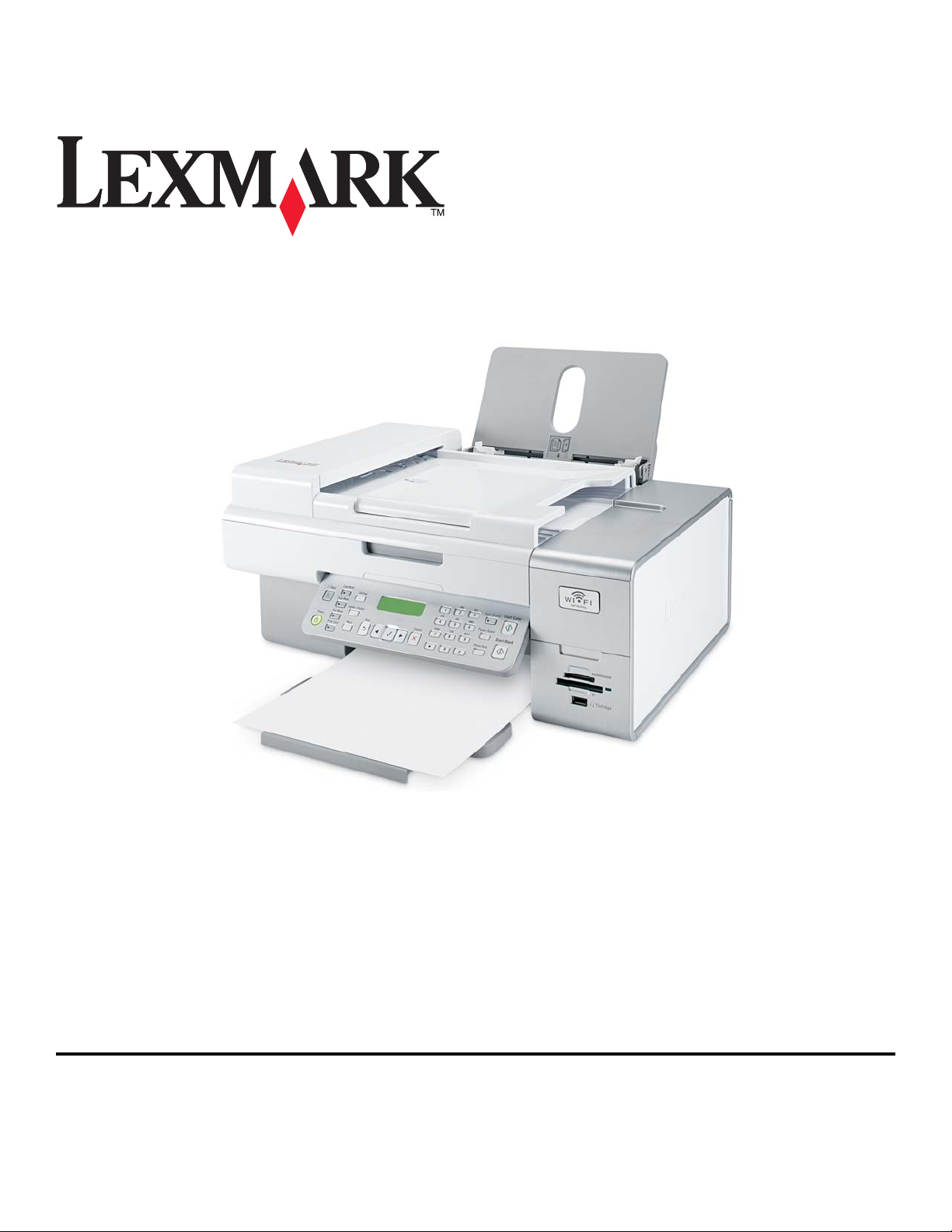
6500 Series User's Guide
Mei 2007 www.lexmark.com
Page 2
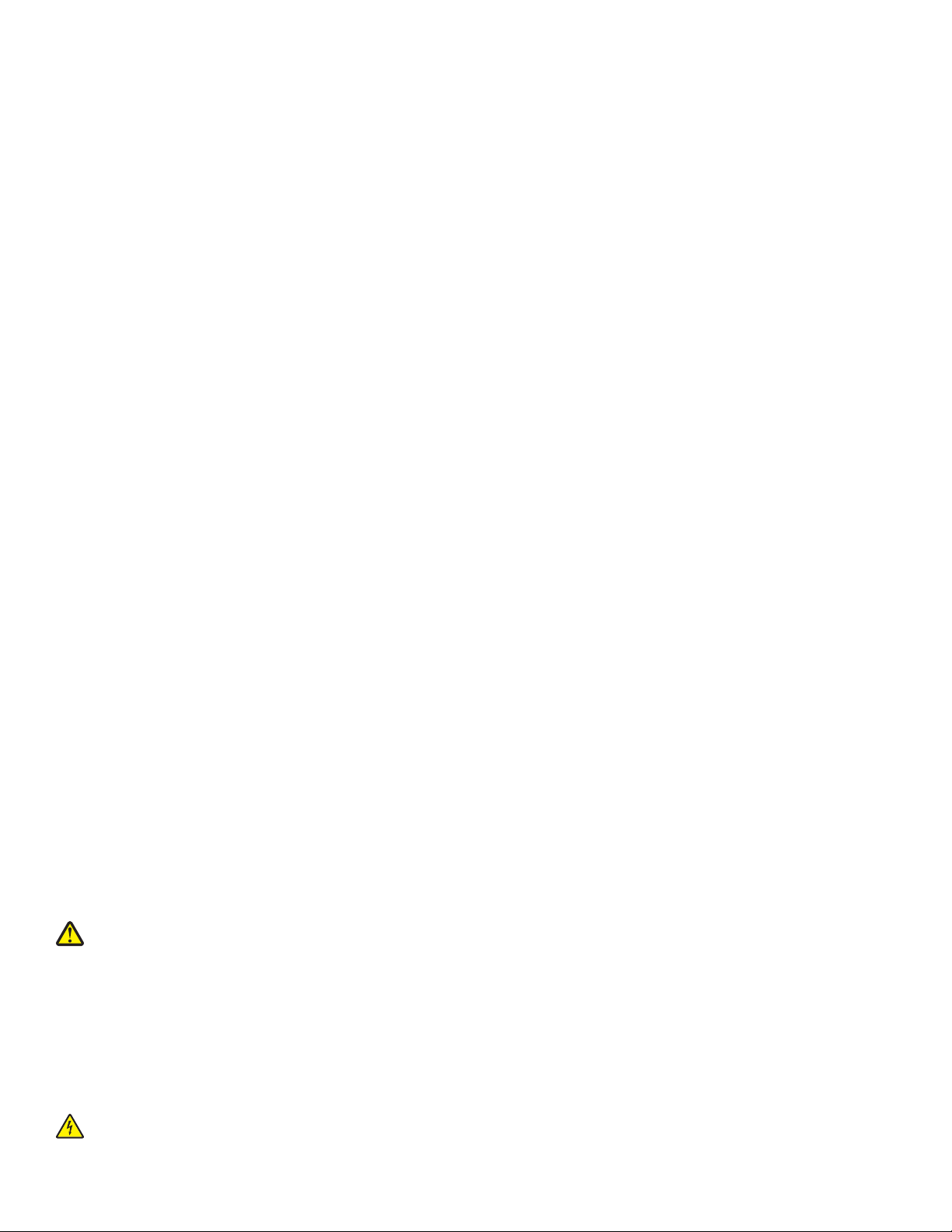
Veiligheidsinformatie
Gebruik alleen de netvoeding en het netsnoer die bij dit product zijn geleverd of een door de fabrikant goedgekeurd vervangend onderdeel.
Sluit het netsnoer aan op een goed geaard en goed toegankelijk stopcontact in de buurt van het product.
Let op: U moet het netsnoer niet draaien, vastbinden, afknellen of zware objecten op het snoer plaatsen. Zorg dat er geen
schaafplekken op het netsnoer kunnen ontstaan of dat het snoer onder druk komt te staan. Zorg dat het netsnoer niet bekneld raakt
tussen twee objecten, zoals een meubelstuk en een muur. Als u het netsnoer niet op de juiste wijze gebruikt, is er een kans op brand
of elektrische schokken. Controleer het netsnoer regelmatig op beschadigingen. Trek de stekker van het netsnoer uit het stopcontact
voor u het netsnoer controleert.
Neem contact op met een professionele onderhoudstechnicus voor onderhoud en reparaties die niet in de gebruikersdocumentatie worden
beschreven.
Dit product is ontworpen, getest en goedgekeurd volgens de strenge internationale veiligheidsvoorschriften die van toepassing zijn op het
gebruik van specifieke Lexmark onderdelen. De veiligheidsvoorzieningen van bepaalde onderdelen zullen niet altijd duidelijk zichtbaar
zijn. Lexmark is niet verantwoordelijk voor het gebruik van vervangende onderdelen.
Let op: Gebruik de faxfunctie niet tijdens onweer. Installeer dit product nooit tijdens onweer en sluit nooit kabels, zoals het netsnoer
of de telefoonlijn, aan tijdens onweer.
BEWAAR DEZE INSTRUCTIES.
Page 3
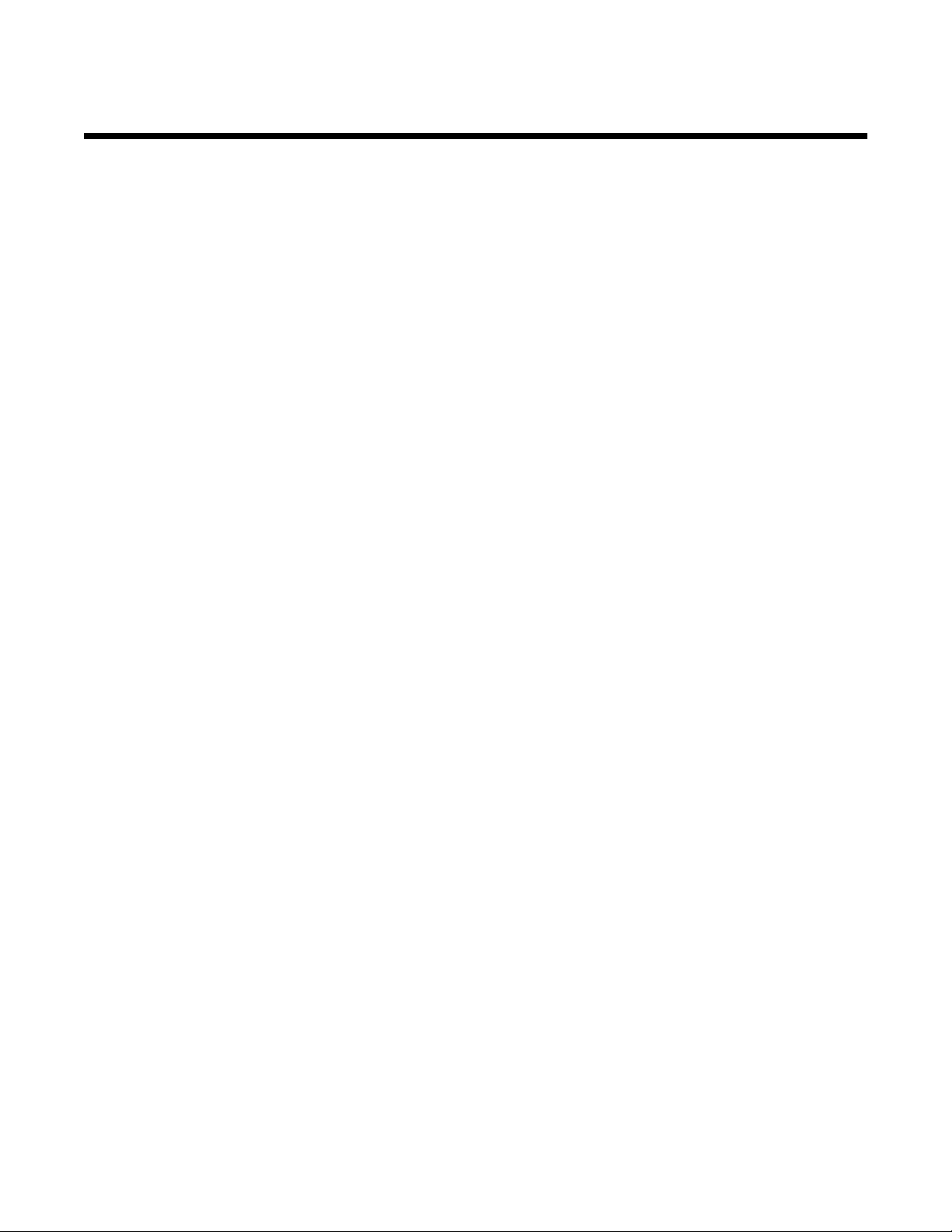
Inhoudsopgave
Veiligheidsinformatie.....................................................................................................2
Inleiding........................................................................................................................13
Informatie over de printer..................................................................................................................13
Kennisgeving over het besturingssysteem........................................................................................16
Compatibiliteit met draadloze netwerken...........................................................................................16
Printer instellen............................................................................................................17
Inhoud van de doos controleren........................................................................................................17
Onderdelen van de printer.................................................................................................................18
Installatie voor zelfstandig gebruik....................................................................................................20
Printer installeren op extra netwerkcomputers..................................................................................25
Printer instellen op een Windows-besturingssysteem.......................................................................26
Printer voorbereiden voor faxen........................................................................................................27
RJ11-adapter gebruiken............................................................................................................................. 27
Faxverbinding kiezen.................................................................................................................................. 30
Aansluiten op een antwoordapparaat......................................................................................................... 30
Rechtstreeks aansluiten op een wandaansluiting voor telefoons............................................................... 32
Rechtstreeks aansluiten op een wandaansluiting voor telefoons in Duitsland...........................................32
Aansluiten op een computer met een modem............................................................................................33
Aansluiten op een telefoon.........................................................................................................................34
Instellingen aanpassen om een fax te verzenden achter een PBX............................................................ 36
Digitale telefoondienst gebruiken ............................................................................................................... 36
Informatie over het bedieningspaneel...............................................................................................36
Bedieningspaneel gebruiken ......................................................................................................................36
Instellingen opslaan....................................................................................................................................39
Informatie over het menu Instellingen ........................................................................................................40
Bedieningspaneel in een andere taal installeren........................................................................................42
Printersoftware installeren.................................................................................................................43
Informatie over de printersoftware.....................................................................................................44
Gesproken bericht voor afdruktaken in- of uitschakelen...................................................................46
Interne, draadloze afdrukserver installeren.......................................................................................47
Optionele, interne, draadloze afdrukserver configureren..................................................................48
Wat betekenen de lampjes van de Wi-Fi-aanduiding?......................................................................48
Beveiligingsinformatie........................................................................................................................49
Netwerk.........................................................................................................................50
Algemene informatie over netwerken................................................................................................50
Overzicht netwerk....................................................................................................................................... 50
Configuraties voor een algemeen thuisnetwerk ......................................................................................... 50
3
Page 4
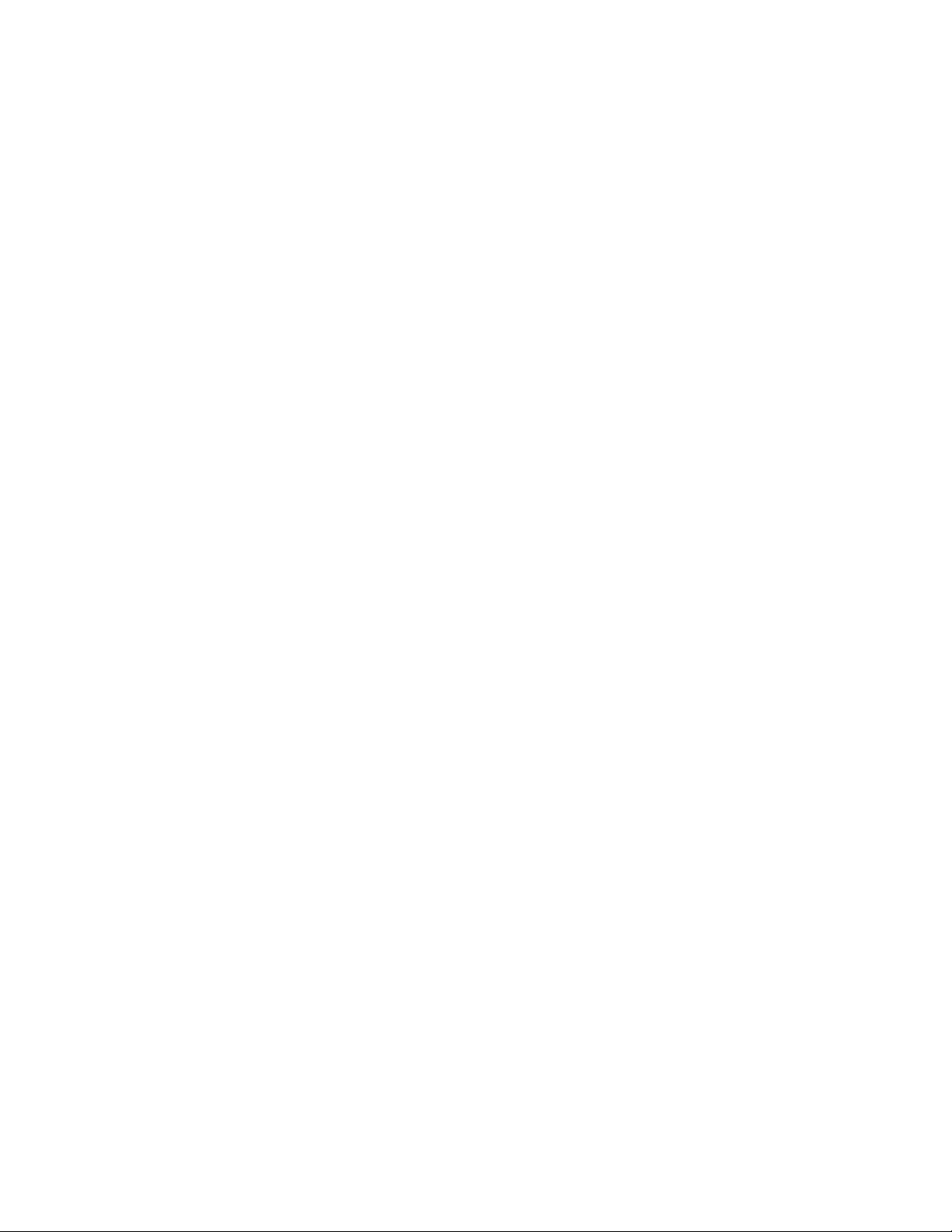
Welke informatie heb ik nodig en waar kan ik deze vinden?...................................................................... 52
MAC-adres zoeken.....................................................................................................................................52
Netwerkconfiguratieprogramma afdrukken.................................................................................................53
Zoeken naar een printer en afdrukserver op externe subnetten ................................................................ 53
Rechtstreeks afdrukken via IP....................................................................................................................53
Poortinstelling controleren.......................................................................................................................... 54
Draadloos netwerk.............................................................................................................................54
Draadloze netwerkverbinding gebruiken .................................................................................................... 54
IP-adres...................................................................................................................................................... 55
Signaalsterkte bepalen...............................................................................................................................56
Printer installeren op een netwerk .............................................................................................................. 56
De printer delen op een netwerk ................................................................................................................56
Netwerkprinters configureren ..................................................................................................................... 57
Typen draadloze netwerken ....................................................................................................................... 57
Tips voor het gebruik van netwerkadapters................................................................................................ 58
Geavanceerde draadloze installatie..................................................................................................59
Draadloos ad-hocnetwerk instellen met Windows......................................................................................59
Printer toevoegen aan een bestaand, draadloos ad-hocnetwerk met Windows ........................................ 61
Papier en originele documenten in de printer plaatsen...........................................62
Papier in de printer plaatsen..............................................................................................................62
Sensor voor papiersoort gebruiken...................................................................................................62
Enveloppen in de printer plaatsen.....................................................................................................63
Etiketvellen in de printer plaatsen.....................................................................................................63
Wenskaarten, indexkaarten, fotokaarten en briefkaarten in de printer plaatsen...............................64
Transparanten in de printer plaatsen................................................................................................64
Opstrijktransfers in de printer plaatsen..............................................................................................64
Papier met aangepast formaat in de printer plaatsen.......................................................................65
Bannerpapier in de printer plaatsen..................................................................................................65
Originele documenten op de glasplaat plaatsen...............................................................................65
Originele documenten in de automatische documentinvoer plaatsen...............................................67
Afdrukken.....................................................................................................................69
Standaarddocumenten afdrukken.....................................................................................................69
Documenten afdrukken .............................................................................................................................. 69
Webpagina afdrukken................................................................................................................................. 69
Foto's of afbeeldingen van een webpagina afdrukken ...............................................................................70
Meerdere exemplaren van een document afdrukken................................................................................. 70
Kopieën sorteren ........................................................................................................................................ 71
Laatste pagina eerst afdrukken (omgekeerde paginavolgorde) ................................................................. 71
Meerdere pagina's op één vel afdrukken (N per vel).................................................................................. 71
Documenten vanaf een geheugenkaart of flashstation afdrukken .............................................................72
Afdruktaken onderbreken ........................................................................................................................... 72
Afdruktaken annuleren ...............................................................................................................................72
4
Page 5
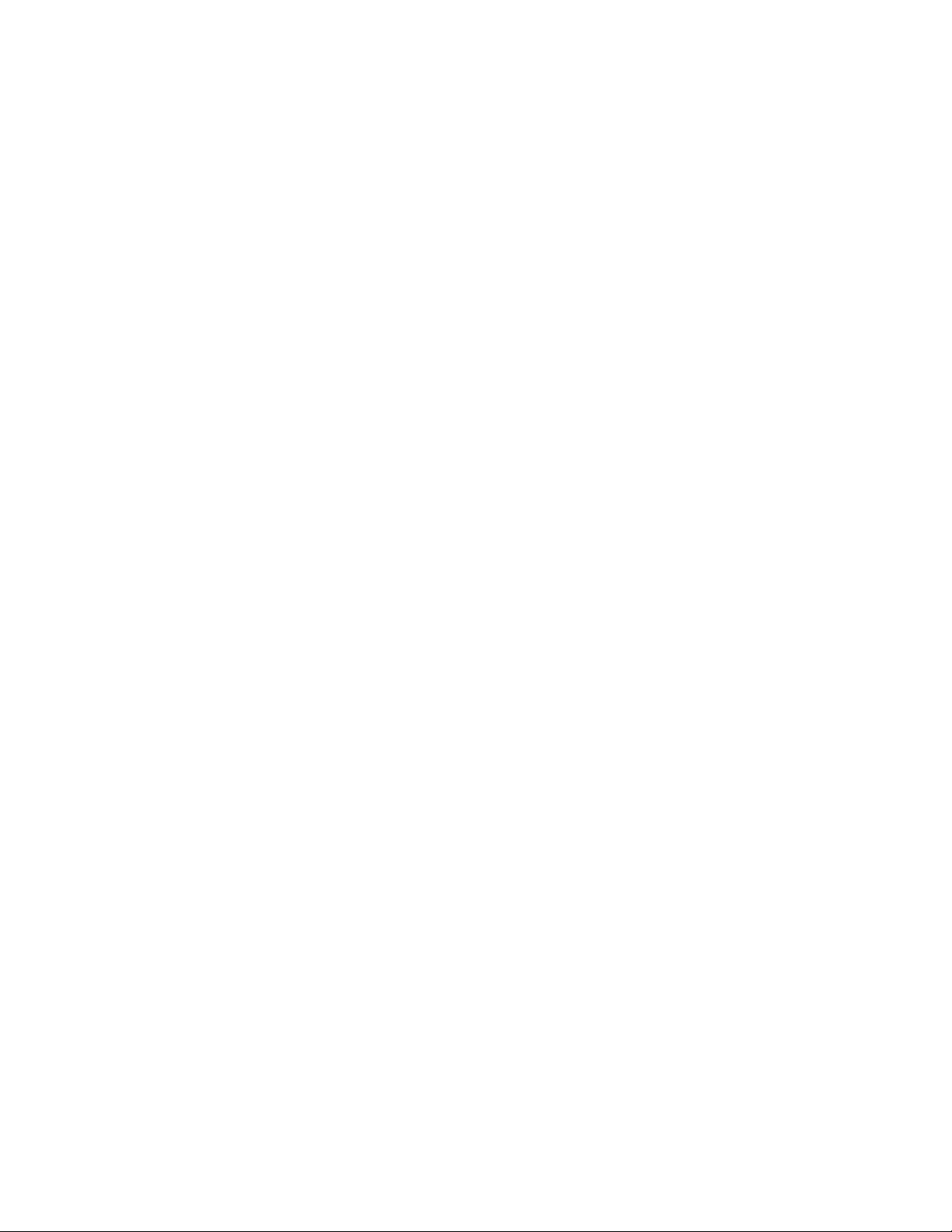
Speciale documenten afdrukken.......................................................................................................73
Compatibele, speciale papiersoorten selecteren........................................................................................ 73
Enveloppen afdrukken................................................................................................................................ 73
Wenskaarten, indexkaarten, fotokaarten en briefkaarten afdrukken..........................................................73
Document afdrukken als een poster........................................................................................................... 74
Afbeelding afdrukken als een poster .......................................................................................................... 74
Brochure afdrukken .................................................................................................................................... 75
Brochure samenstellen...............................................................................................................................75
Afdrukken op papier met een aangepast formaat ......................................................................................76
Afdrukken op opstrijktransfers.................................................................................................................... 76
Transparanten afdrukken ........................................................................................................................... 76
Banners afdrukken ..................................................................................................................................... 76
Op beide zijden van het papier afdrukken (dubbelzijdig afdrukken)..................................................77
Informatie over de functie voor dubbelzijdig afdrukken .............................................................................. 77
Automatisch op beide zijden van het papier afdrukken (dubbelzijdig afdrukken)....................................... 78
Handmatig op beide zijden van het papier afdrukken (dubbelzijdig afdrukken) .........................................79
Printerinstellingen wijzigen................................................................................................................79
Afdrukinstellingen opslaan en verwijderen ................................................................................................. 79
Fabrieksinstellingen van de printersoftware herstellen............................................................................... 80
Werken met foto's........................................................................................................81
Foto's ophalen en beheren................................................................................................................81
Geheugenkaart in de printer plaatsen ........................................................................................................81
Flashstation in de printer plaatsen..............................................................................................................82
Informatie over het menu Fotokaart ...........................................................................................................83
Digitale PictBridge-camera aansluiten........................................................................................................85
Informatie over het menu PictBridge .......................................................................................................... 85
Foto's op een opslagapparaat overbrengen naar de computer via het bedieningspaneel.........................87
Alle foto's op een geheugenkaart overbrengen met de computer..............................................................87
Geselecteerde foto's op een geheugenkaart overbrengen met de computer ............................................ 87
Alle foto's overbrengen van een cd of flashstation met de computer......................................................... 88
Geselecteerde foto's overbrengen van een cd of flashstation met de computer........................................ 88
Foto's op een geheugenkaart overbrengen naar een flashstation ............................................................. 89
Voorkeuren voor de tijdelijke bestanden van Lexmark Productivity Studio wijzigen ..................................90
Voorkeuren voor de doorzochte mappen van Lexmark Productivity Studio wijzigen................................. 90
Voorkeuren voor bibliotheek van Lexmark Productivity Studio wijzigen..................................................... 90
Overdrachtsinstellingen van Lexmark Productivity Studio wijzigen............................................................90
Foto's bewerken................................................................................................................................91
Foto's bijsnijden.......................................................................................................................................... 91
Foto draaien ...............................................................................................................................................91
Resolutie/formaat van een foto wijzigen..................................................................................................... 91
Automatisch oplossen met één klik toepassen op een foto........................................................................ 92
Rode-ogeneffect verminderen in een foto .................................................................................................. 92
Een foto vervagen/verscherpen.................................................................................................................. 92
Een foto verbeteren.................................................................................................................................... 92
Tint / verzadiging van een foto aanpassen................................................................................................. 93
5
Page 6
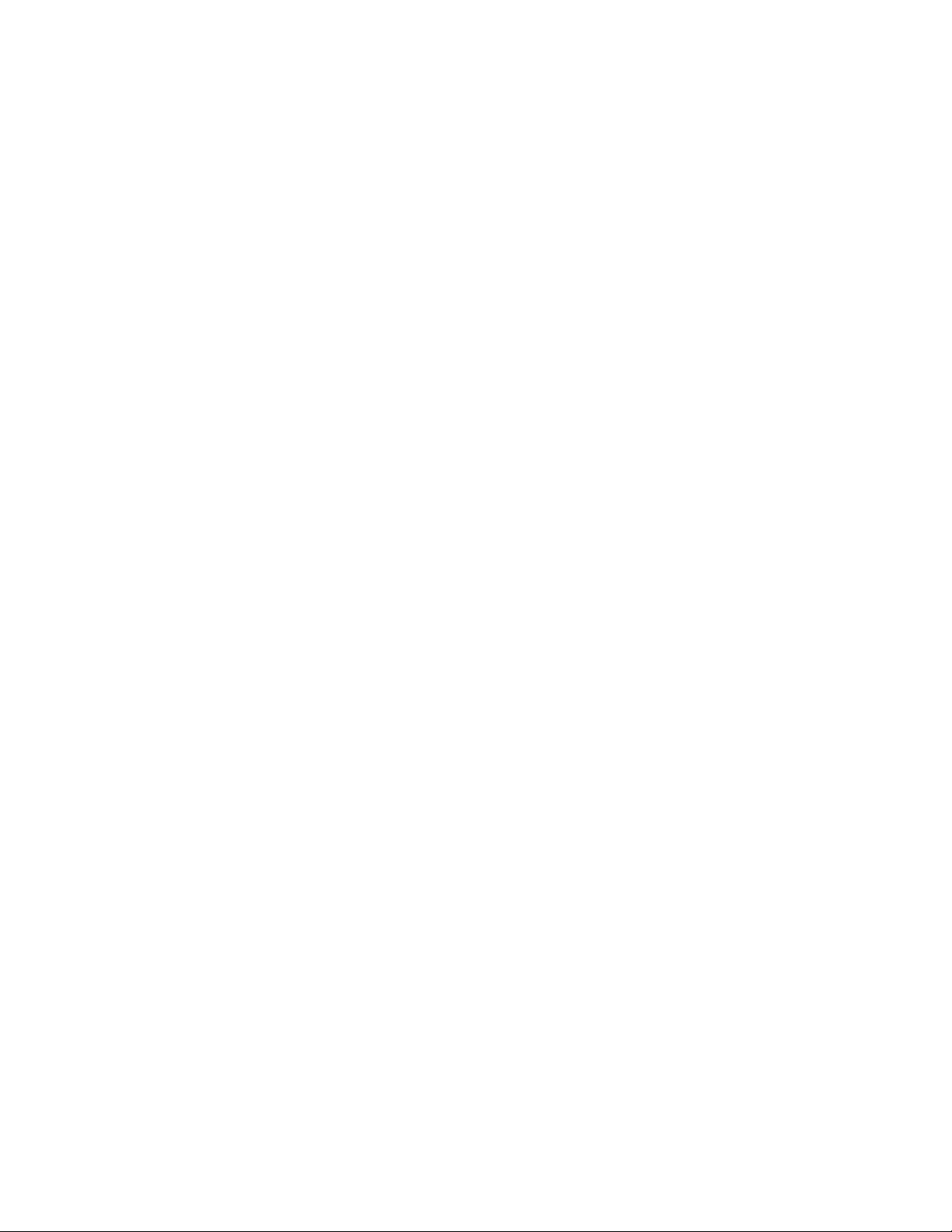
De gammawaarde van een foto of afbeelding wijzigen..............................................................................93
Foto's ontvlekken........................................................................................................................................93
Instelling Helderheid/contrast aanpassen voor een foto.............................................................................94
Kleureffect toepassen op een foto.............................................................................................................. 94
De belichtingsinstelling van een foto wijzigen ............................................................................................ 94
Golvende patronen verwijderen uit gescande foto's, tijdschriften of kranten .............................................94
Foto's afdrukken................................................................................................................................95
Foto's afdrukken met de computer van een cd of verwisselbaar opslagapparaat......................................95
Foto's weergeven/afdrukken vanuit Lexamrk Productivity Studio ..............................................................95
Fotopakketten afdrukken............................................................................................................................ 96
Fotowenskaarten maken ............................................................................................................................96
Alle foto's van een opslagapparaat afdrukken............................................................................................97
Foto's op een opslagapparaat afdrukken met het controlevel....................................................................97
Foto's afdrukken op fotonummer................................................................................................................98
PictBridge-camera gebruiken om het afdrukken van foto's te beheren...................................................... 99
Foto's afdrukken vanaf een digitale camera met DPOF...........................................................................100
Foto's afdrukken op datumbereik ............................................................................................................. 100
Foto's met kleureffecten afdrukken ..........................................................................................................100
Diavoorstelling maken en weergeven.............................................................................................101
Kopiëren.....................................................................................................................102
Informatie over het menu Kopiëren.................................................................................................102
Kopiëren op beide zijden van het papier met de glasplaat..............................................................103
Kopiëren op beide zijden van het papier met de automatische documentinvoer (ADI)...................103
Foto's kopiëren................................................................................................................................104
Foto kopiëren met de computer.......................................................................................................105
Kopieerkwaliteit aanpassen.............................................................................................................105
Kopieën zonder rand maken met het bedieningspaneel.................................................................106
Kopieën lichter of donkerder maken................................................................................................107
Exemplaren sorteren met het bedieningspaneel.............................................................................107
Afbeelding meerdere keren herhalen op een pagina......................................................................108
Afbeeldingen vergroten of verkleinen..............................................................................................108
Kopieerinstellingen aanpassen.......................................................................................................109
Scannen......................................................................................................................110
Documenten scannen......................................................................................................................110
Documenten scannen met de computer.........................................................................................110
Tekst scannen voor bewerken.........................................................................................................111
Afbeeldingen scannen voor bewerking...........................................................................................111
Foto scannen voor het werken met documenten en foto's..............................................................111
Meerdere foto's tegelijk scannen met de computer.........................................................................112
PDF maken van een gescand item.................................................................................................112
6
Page 7
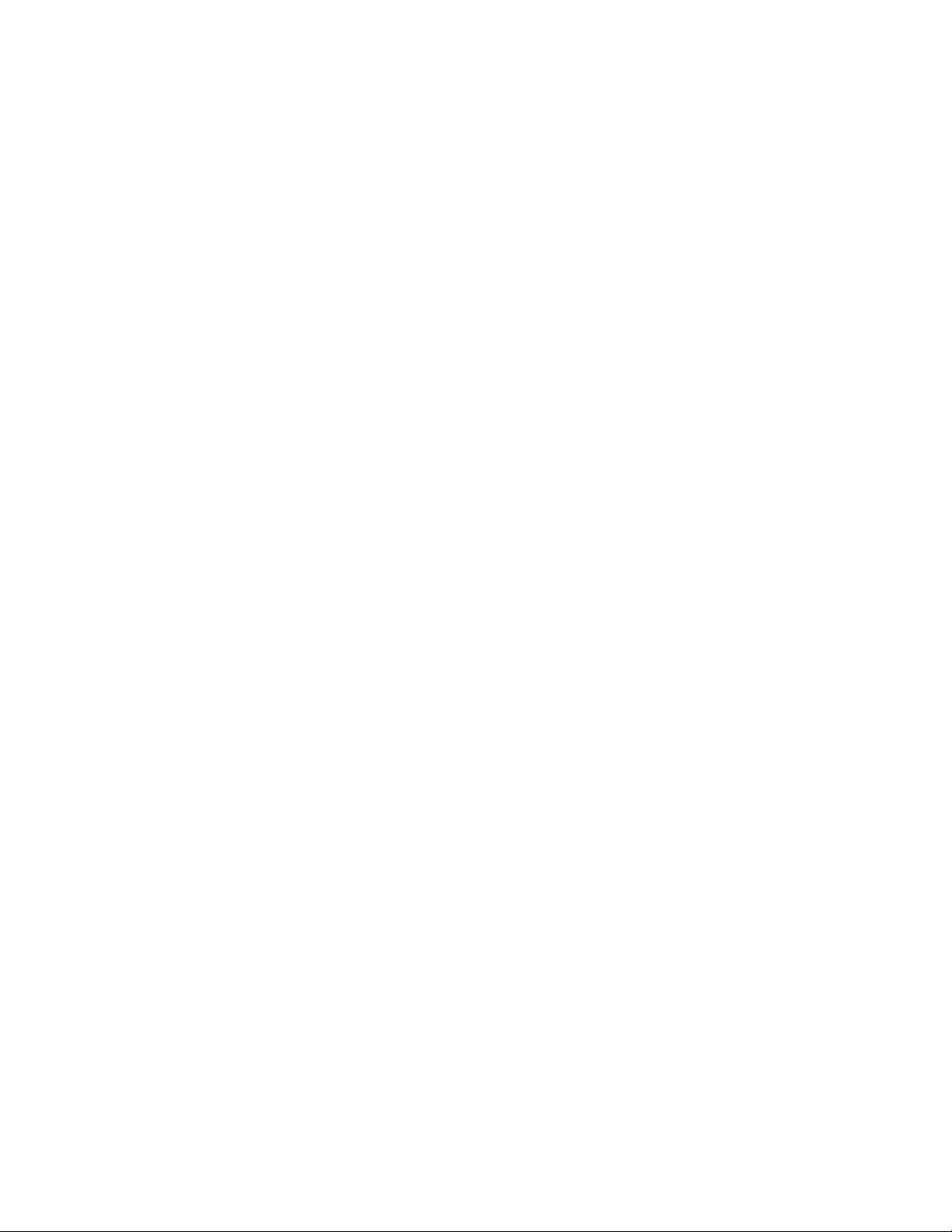
Scantaken annuleren......................................................................................................................113
Scaninstellingen aanpassen met de computer................................................................................113
Informatie over het menu Scannen.................................................................................................113
Scannen naar een computer via een netwerk.................................................................................114
Gescande afbeelding opslaan op de computer...............................................................................115
Heldere afbeeldingen in tijdschriften of kranten scannen................................................................115
Scaninstellingen van Lexmark Productivity Studio wijzigen............................................................116
Bestand toevoegen aan een e-mailbericht......................................................................................116
Nieuwe gescande afbeelding toevoegen aan een e-mailbericht.....................................................116
Documenten of afbeeldingen scannen voor e-mailen.....................................................................117
Voorkeuren van het e-mailvenster in Lexmark Productivity Studio wijzigen...................................117
Faxen...........................................................................................................................118
Faxen verzenden.............................................................................................................................118
Faxnummer opgeven................................................................................................................................ 118
Fax verzenden met de software ...............................................................................................................118
Fax verzenden met het bedieningspaneel................................................................................................ 119
Fax verzenden terwijl u een gesprek voert (Kiezen hoorn op haak) ........................................................ 120
Groepsfax verzenden op een opgegeven tijdstip ..................................................................................... 120
Faxen ontvangen.............................................................................................................................121
Handmatig een fax ontvangen..................................................................................................................121
Code voor het handmatig beantwoorden van faxen opgeven.................................................................. 121
Nummerweergave gebruiken vanaf het bedieningspaneel ......................................................................121
Nummerweergave gebruiken vanuit de software .....................................................................................122
Faxen automatisch ontvangen ................................................................................................................. 122
Faxen ontvangen met een antwoordapparaat..........................................................................................123
Dubbelzijdige fax ontvangen .................................................................................................................... 123
Faxen doorsturen............................................................................................................................124
Telefoonboek gebruiken..................................................................................................................124
Telefoonboek van het bedieningspaneel gebruiken.................................................................................124
Telefoonboek op de computer gebruiken.................................................................................................125
Faxinstellingen aanpassen..............................................................................................................126
Instellingen aanpassen met het Faxconfiguratieprogramma....................................................................126
Informatie over het menu Faxen...............................................................................................................128
Automatisch beantwoorden instellen........................................................................................................ 129
Voettekst van een fax instellen met het bedieningspaneel ...................................................................... 129
Voorblad voor faxen maken met Productivity Studio................................................................................ 130
Ongewenste faxen blokkeren...................................................................................................................130
Ongewenste wijzigingen van de faxinstellingen blokkeren.......................................................................131
Fax Solutions Software gebruiken............................................................................................................ 131
Kiesvoorvoegsel instellen......................................................................................................................... 132
Speciaal belsignaal instellen ....................................................................................................................133
Aantal belsignalen instellen voordat een fax automatisch wordt ontvangen ............................................ 133
Snelkeuze instellen................................................................................................................................... 133
7
Page 8
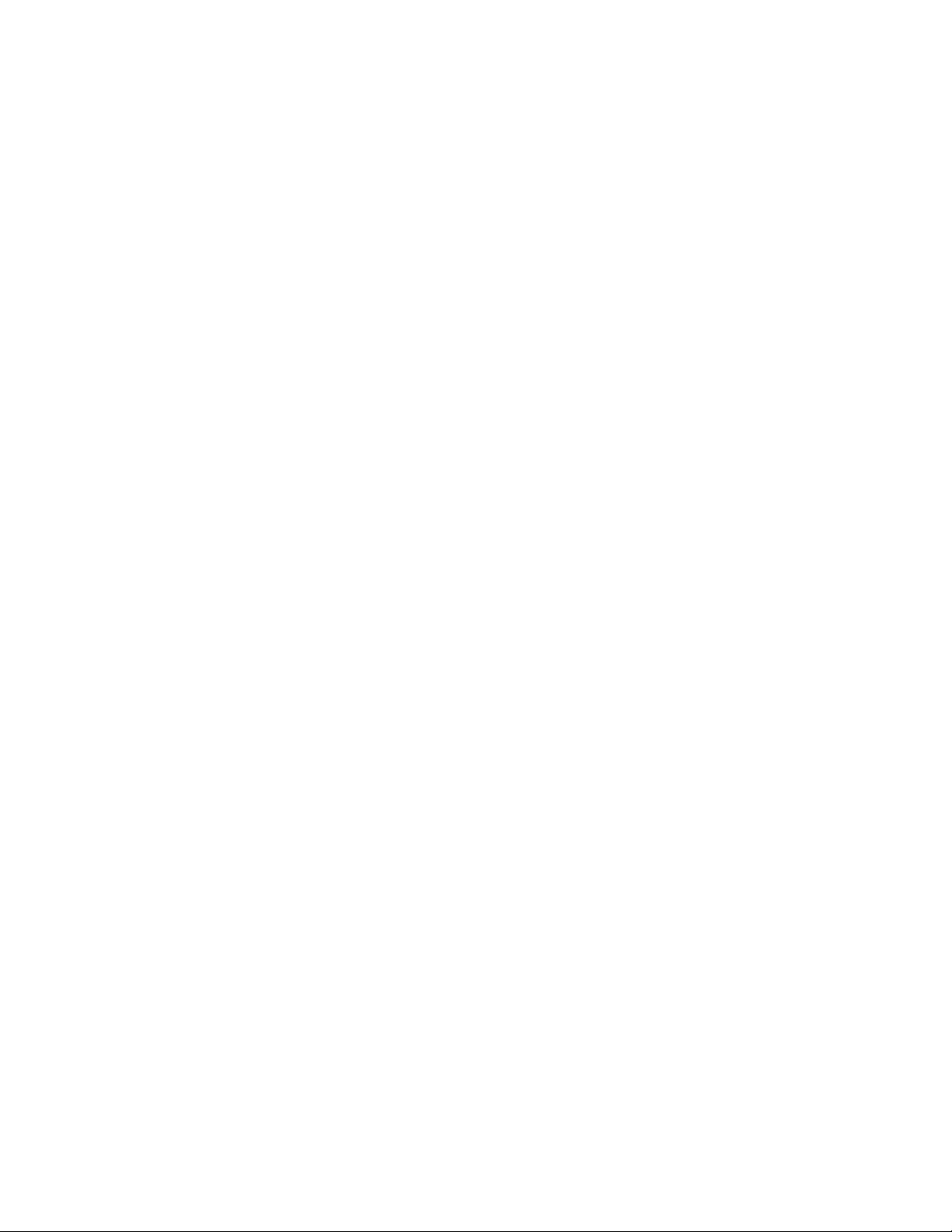
Rapporten met faxgebeurtenissen afdrukken.................................................................................134
Printer onderhouden.................................................................................................135
Gebruikte inktcartridge verwijderen.................................................................................................135
Inktcartridges installeren..................................................................................................................135
Inktcartridges opnieuw vullen..........................................................................................................137
Inktcartridges van Lexmark gebruiken.............................................................................................138
Inktcartridges uitlijnen......................................................................................................................138
Spuitopeningen van de inktcartridges reinigen...............................................................................138
Spuitopeningen en contactpunten van de inktcartridge schoonvegen............................................139
Inktcartridges beschermen..............................................................................................................140
Glasplaat reinigen............................................................................................................................140
Buitenkant van de printer reinigen...................................................................................................140
Supplies bestellen...........................................................................................................................140
Cartridges bestellen.................................................................................................................................. 140
Papier en andere supplies bestellen ........................................................................................................141
Problemen oplossen..................................................................................................143
Installatieproblemen oplossen.........................................................................................................143
Onjuiste taal wordt weergegeven op de display....................................................................................... 143
De aan/uit-knop brandt niet ......................................................................................................................144
Software wordt niet geïnstalleerd .............................................................................................................144
Pagina wordt niet afgedrukt......................................................................................................................145
Afdrukken vanaf de digitale PictBridge-camera is niet mogelijk............................................................... 146
Informatie over waarschuwingsniveaus.................................................................................................... 146
Verwijder de software en installeer de software opnieuw.........................................................................147
USB-poort activeren ................................................................................................................................. 147
Problemen met de printercommunicatie oplossen ...................................................................................148
Problemen met draadloze functies oplossen..................................................................................148
Hoe bepaal ik welk type beveiliging voor mijn netwerk wordt gebruikt?................................................... 148
Controleer de beveiligingssleutels............................................................................................................ 148
Printer is correct geconfigureerd maar kan niet op het netwerk gevonden worden .................................149
Draadloze netwerkprinter drukt niet af......................................................................................................149
Netwerkprinter wordt niet weergegeven in de keuzelijst met printers tijdens de installatie...................... 150
Wi-Fi-aanduiding brandt niet .................................................................................................................... 151
Wi-Fi-aanduiding knippert oranje tijdens de installatie .............................................................................151
Wi-Fi-aanduiding brandt oranje ................................................................................................................153
Draadloze printer werkt niet meer ............................................................................................................154
Draadloze instellingen wijzigen na de installatie ...................................................................................... 155
Interne, draadloze afdrukserver opnieuw instellen op standaardfabrieksinstellingen ..............................155
Printer kan geen verbinding maken met het draadloze netwerk ..............................................................156
Hulpprogramma voor draadloze configuratie kan niet communiceren met de printer tijdens de
installatie (alleen gebruikers van Windows) ......................................................................................... 157
Netwerknaam controleren (alleen voor Windows)....................................................................................158
8
Page 9
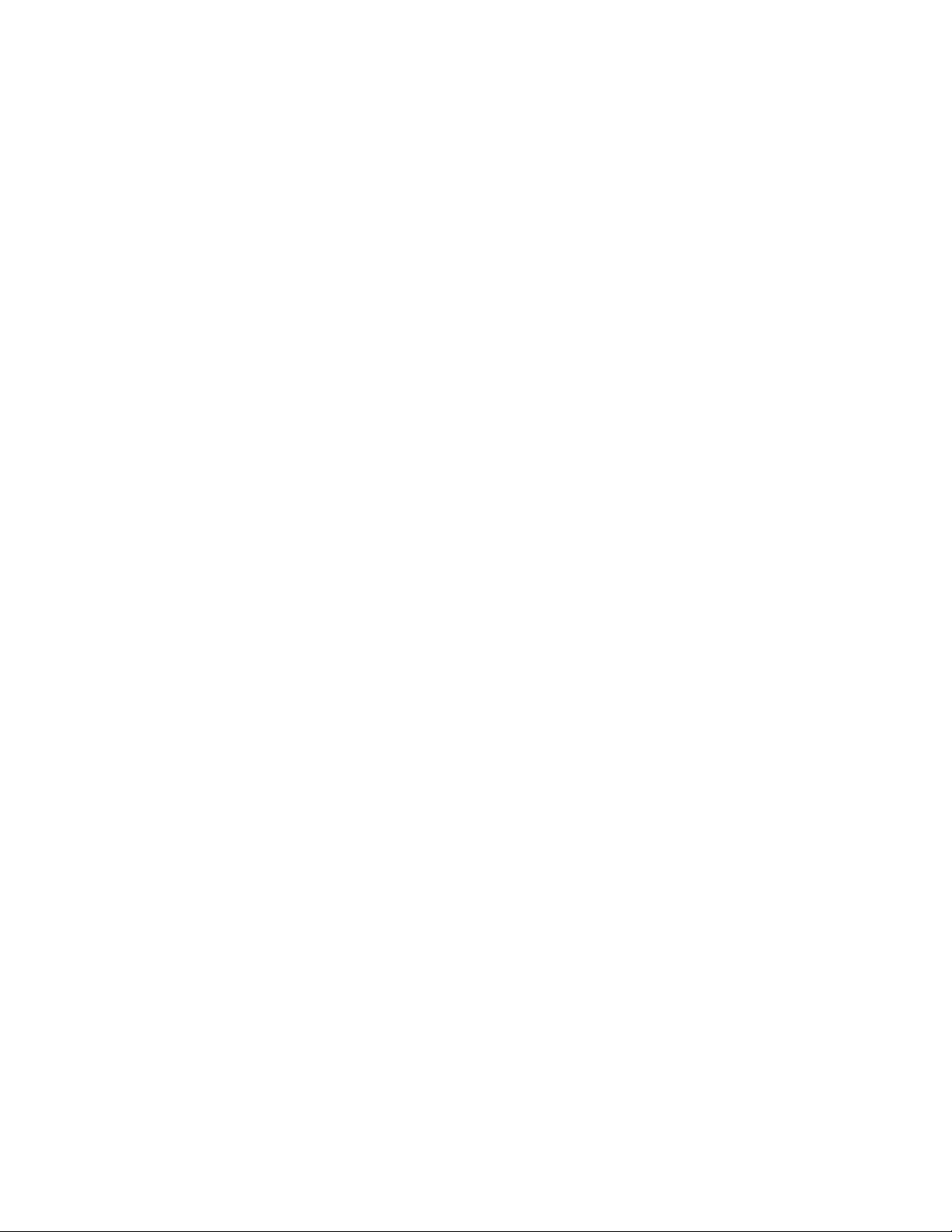
Het toegangspunt pingen ......................................................................................................................... 158
De printer pingen......................................................................................................................................159
Hulpprogramma voor draadloze configuratie uitvoeren (Windows).......................................................... 160
Printerpoorten controleren (alleen Mac-gebruikers)................................................................................. 160
Problemen met afdrukken oplossen................................................................................................160
Foto van 4 x 6 inch (10 x 15 cm) wordt slechts gedeeltelijk afgedrukt met een digitale PictBridge-
camera .................................................................................................................................................160
Afdrukkwaliteit verbeteren ........................................................................................................................161
Kwaliteit van tekst en afbeeldingen is slecht ............................................................................................162
Slechte kwaliteit aan de randen van het papier........................................................................................163
Lage afdruksnelheid ................................................................................................................................. 164
Documenten of foto's worden slechts gedeeltelijk afgedrukt.................................................................... 164
Foto bevat vlekken of krassen..................................................................................................................164
Inktcartridges controleren......................................................................................................................... 164
Inktvoorraden lijken incorrect.................................................................................................................... 165
Inktvoorraden lijken te snel af te nemen...................................................................................................165
Er wordt een lege of verkeerde pagina afgedrukt.....................................................................................165
Ontbrekende of onverwachte tekens op afdrukken..................................................................................166
Kleuren op de afdruk zijn flets of wijken af van de kleuren op het scherm............................................... 166
Vellen glossy fotopapier of transparanten kleven aan elkaar vast ........................................................... 167
Pagina wordt afgedrukt met andere lettertypen........................................................................................ 167
Afdruk is te donker of vlekkerig ................................................................................................................167
Afgedrukte tekens hebben een verkeerde vorm of zijn niet correct uitgelijnd..........................................168
Afgedrukte pagina's vertonen afwisselend lichte en donkere banen........................................................168
Transparanten of foto's bevatten witte lijnen ............................................................................................ 169
Verticale rechte lijnen zijn rafelig.............................................................................................................. 169
Afbeeldingen of effen zwarte vlakken vertonen witte lijnen......................................................................169
Printerstatus controleren ..........................................................................................................................170
Instellingen worden niet opgeslagen ........................................................................................................ 170
Gereedheid van de printer controleren..................................................................................................... 171
Wachtrij-instellingen voor het afdrukken van banners controleren........................................................... 171
Problemen met lettertypen oplossen........................................................................................................ 172
Printer is bezig met het afdrukken van een andere taak ..........................................................................172
Gereed of Bezig met afdrukken wordt weergegeven als status ...............................................................172
Testpagina afdrukken...............................................................................................................................172
Testpagina wordt niet afgedrukt ...............................................................................................................173
Externe afdrukserver werkt niet................................................................................................................174
Externe afdrukserver verwijderen............................................................................................................. 174
Kabel is niet aangesloten, losgeraakt of beschadigd ...............................................................................174
Printer is aangesloten, maar drukt niet af................................................................................................. 174
Printer probeert af te drukken naar bestand............................................................................................. 175
Printer kan niet communiceren met computers via een peer-to-peer-netwerk.........................................175
Printer kan niet communiceren met de computer.....................................................................................176
Problemen bij kopiëren, scannen of faxen ............................................................................................... 176
Er is een verkeerde printer aangesloten................................................................................................... 177
Printersoftware bijwerken .........................................................................................................................177
Bidirectionele communicatie is niet ingesteld...........................................................................................177
9
Page 10
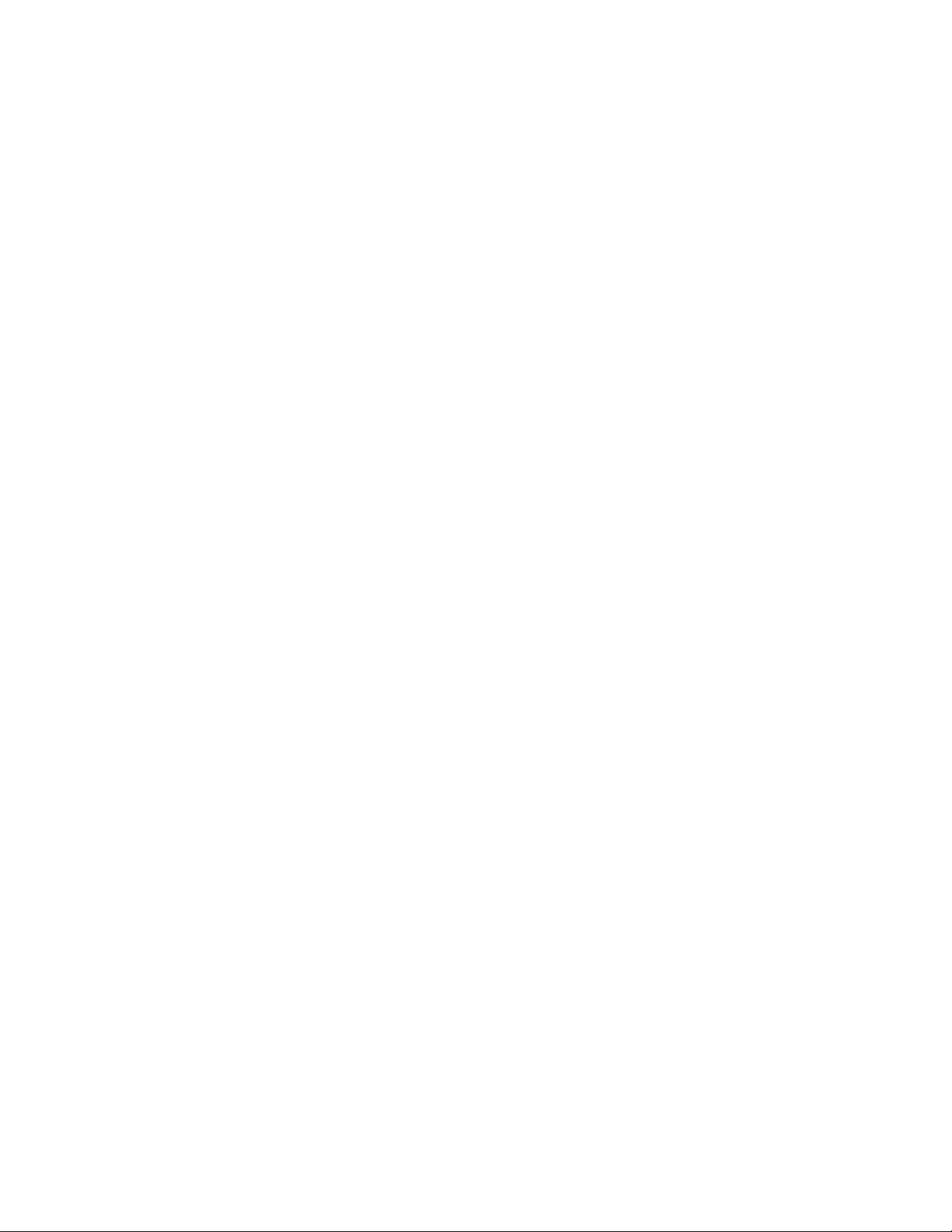
Slechte kwaliteit of verkeerde uitvoer .......................................................................................................178
Kan niet afdrukken naar netwerkprinter.................................................................................................... 178
Kan geen documenten afdrukken vanaf een flashstation ........................................................................179
Standaardfabrieksinstellingen van de printer herstellen........................................................................... 179
Problemen met vastgelopen en verkeerd ingevoerd papier oplossen............................................179
Vastgelopen papier verwijderen en voorkomen ....................................................................................... 179
Er is papier vastgelopen in de printer....................................................................................................... 180
Er is papier vastgelopen in de papiersteun .............................................................................................. 180
Papier of speciaal papier wordt verkeerd ingevoerd ................................................................................ 180
Printer voert geen papier, enveloppen of speciaal papier in ....................................................................181
Bannerpapier is vastgelopen.................................................................................................................... 181
Papier loopt nog steeds vast ....................................................................................................................182
Papier vastgelopen in de automatische documentinvoer (ADI)................................................................ 182
Papier is vastgelopen in de duplexeenheid..............................................................................................182
Duplexeenheid werkt niet goed ................................................................................................................ 183
Problemen met geheugenkaarten oplossen....................................................................................184
Geheugenkaart kan niet worden geplaatst............................................................................................... 184
Er gebeurt niets als de geheugenkaart is geplaatst ................................................................................. 184
Foto's worden niet overgedragen van een geheugenkaart via een draadloos netwerk ........................... 185
Problemen met kopiëren oplossen..................................................................................................186
Kopieerapparaat reageert niet.................................................................................................................. 186
Scannereenheid sluit niet .........................................................................................................................186
Slechte kopieerkwaliteit ............................................................................................................................ 186
Documenten of foto's worden slechts gedeeltelijk gekopieerd................................................................. 187
Kopie komt niet overeen met het origineel ............................................................................................... 187
Problemen met scannen oplossen..................................................................................................188
Scanner reageert niet...............................................................................................................................188
Scan is mislukt.......................................................................................................................................... 188
Scannen duurt te lang of de computer loopt vast tijdens het scannen.....................................................188
Kwaliteit van gescande afbeelding is slecht .............................................................................................189
Documenten of foto's worden slechts gedeeltelijk gescand.....................................................................190
Kan niet scannen naar een computer via een netwerk ............................................................................190
Problemen met faxen oplossen.......................................................................................................190
Er kunnen geen faxen worden verzonden of ontvangen.......................................................................... 190
Faxen kunnen worden verzonden, maar kunnen niet worden ontvangen................................................192
Faxen kunnen worden ontvangen, maar kunnen niet worden verzonden................................................193
Printer ontvangt een lege fax....................................................................................................................194
Ontvangen fax heeft een slechte afdrukkwaliteit...................................................................................... 194
Gegevens van nummerweergave worden niet weergegeven .................................................................. 195
Patroon nummerweergave wijzigen met het bedieningspaneel ............................................................... 195
Fout met fax..............................................................................................................................................196
Faxmodus niet ondersteund..................................................................................................................... 196
Fout met externe fax.................................................................................................................................196
Telefoonlijn bezet ..................................................................................................................................... 197
Verbinden mislukt.....................................................................................................................................197
Fout met telefoonlijn ................................................................................................................................. 198
10
Page 11
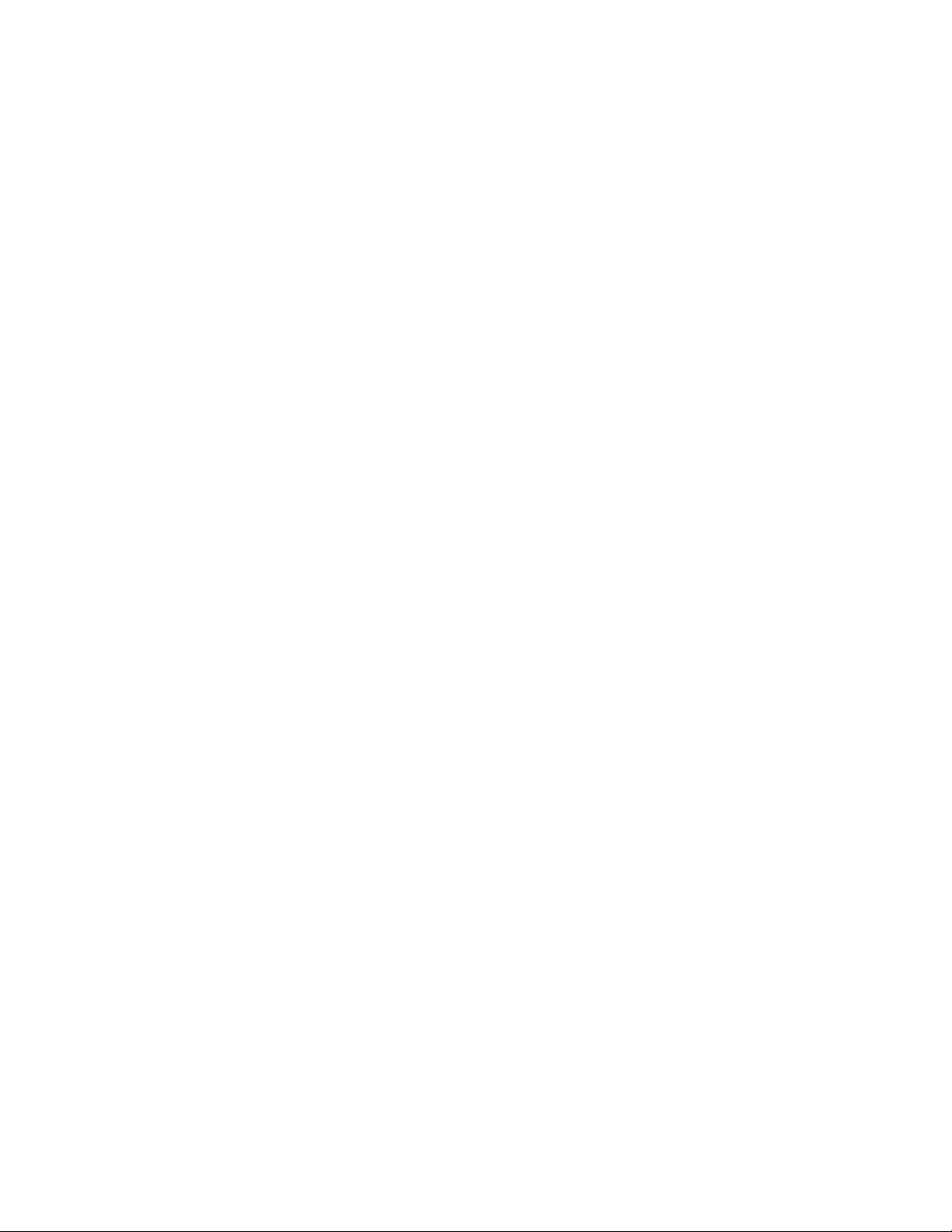
Foutberichten op de display van de printer.....................................................................................199
Uitlijningsfout ............................................................................................................................................ 199
Cartridgefout (1102, 1203, 1204 of 120F) ................................................................................................199
Weinig zwarte inkt/Weinig kleureninkt/Weinig foto-inkt ............................................................................200
Verhelp houderstoring ..............................................................................................................................200
Klep geopend ........................................................................................................................................... 200
Fout 1104 .................................................................................................................................................200
Fout linkercartridge/Fout rechtercartridge ................................................................................................201
Linkerinktcartridge is onjuist/Rechterinktcartridge is onjuist..................................................................... 201
Linkercartridge ontbreekt/Rechtercartridge ontbreekt ..............................................................................201
Geheugenfout........................................................................................................................................... 202
Er zijn geen afbeeldingen geselecteerd ................................................................................................... 202
Geen foto-/papierformaat geselecteerd.................................................................................................... 202
Kan geen controlevel vinden .................................................................................................................... 202
Geen controlevelgegevens.......................................................................................................................202
Geen geldige foto's gevonden.................................................................................................................. 202
U kunt slechts één verbetering voor een foto tegelijk kiezen ................................................................... 203
U kunt slechts één foto/formaat tegelijk kiezen ........................................................................................ 203
Fout met papier- of fotoformaat................................................................................................................ 203
PictBridge-communicatiefout....................................................................................................................203
Verwijder de camerakaart......................................................................................................................... 203
Sommige foto's zijn van de kaart verwijderd door de host .......................................................................203
Probleem bij lezen van geheugenkaart ....................................................................................................203
Fout met dubbelzijdige papiersoort .......................................................................................................... 203
Bestand niet ondersteund.........................................................................................................................204
Papierfrmt niet onderst. ............................................................................................................................ 204
Foutberichten op het beeldscherm van de computer......................................................................205
Foutberichten wissen................................................................................................................................ 205
Linker-/rechtercartridge ontbreekt ............................................................................................................205
Communicatie is niet beschikbaar............................................................................................................ 205
Algemeen afdrukprobleem ...................................................................................................................... 205
Inkt is bijna op........................................................................................................................................... 206
Onvoldoende geheugen ...........................................................................................................................206
Papier is op............................................................................................................................................... 206
Afdrukfout oplossen..................................................................................................................................206
Niet-ondersteunde bestandstypen gevonden op de geheugenkaart........................................................206
Vastgelopen papier................................................................................................................................... 206
Meerdere All-In-One-apparaten gevonden...............................................................................................207
Kennisgevingen.........................................................................................................208
Productinformatie............................................................................................................................208
Uitgavebericht..................................................................................................................................208
European EC directives conformity.................................................................................................209
Stroomverbruik................................................................................................................................211
11
Page 12
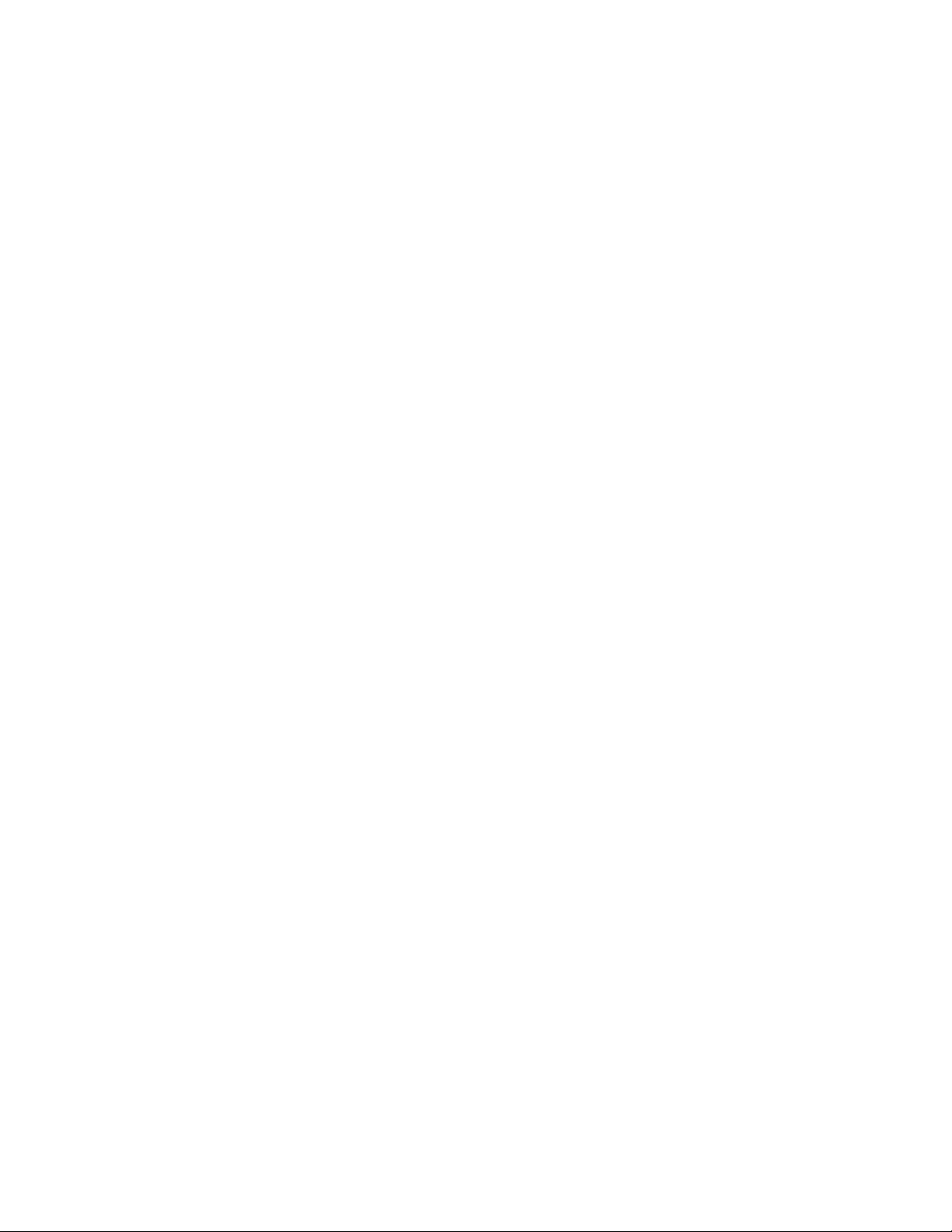
Verklarende woordenlijst voor netwerken...............................................................218
Index............................................................................................................................220
12
Page 13
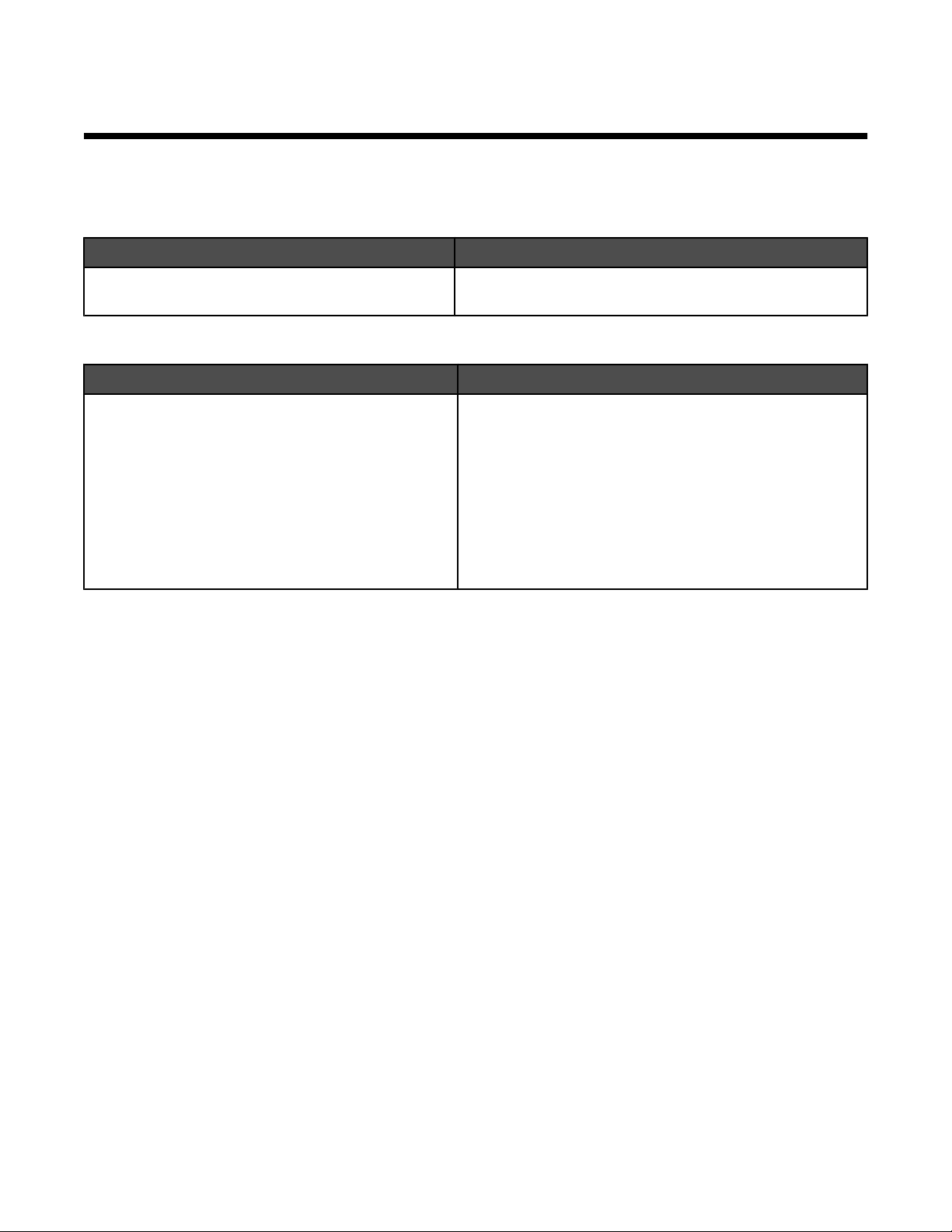
Inleiding
Informatie over de printer
De handleiding Snelle installatie
Beschrijving Locatie
De handleiding Snelle installatie bevat instructies
voor het installeren van hardware en software.
Gebruikershandleiding
Beschrijving Locatie
De Gebruikershandleiding bevat instructies voor het
instellen van de hardware en software (op Windowsbesturingssystemen) en algemene instructies voor
het gebruik van de printer.
Opmerking: raadpleeg de Mac Help als de printer
Macintosh-besturingssystemen ondersteunt:
1 Dubbelklik in de Finder op de map Lexmark 6500
Series.
2 Dubbelklik op het pictogram van de Help.
U vindt deze handleiding in de doos met de printer of op de
website van Lexmark op www.lexmark.com.
U vindt deze handleiding in de doos met de printer of op de
website van Lexmark op www.lexmark.com.
13
Page 14
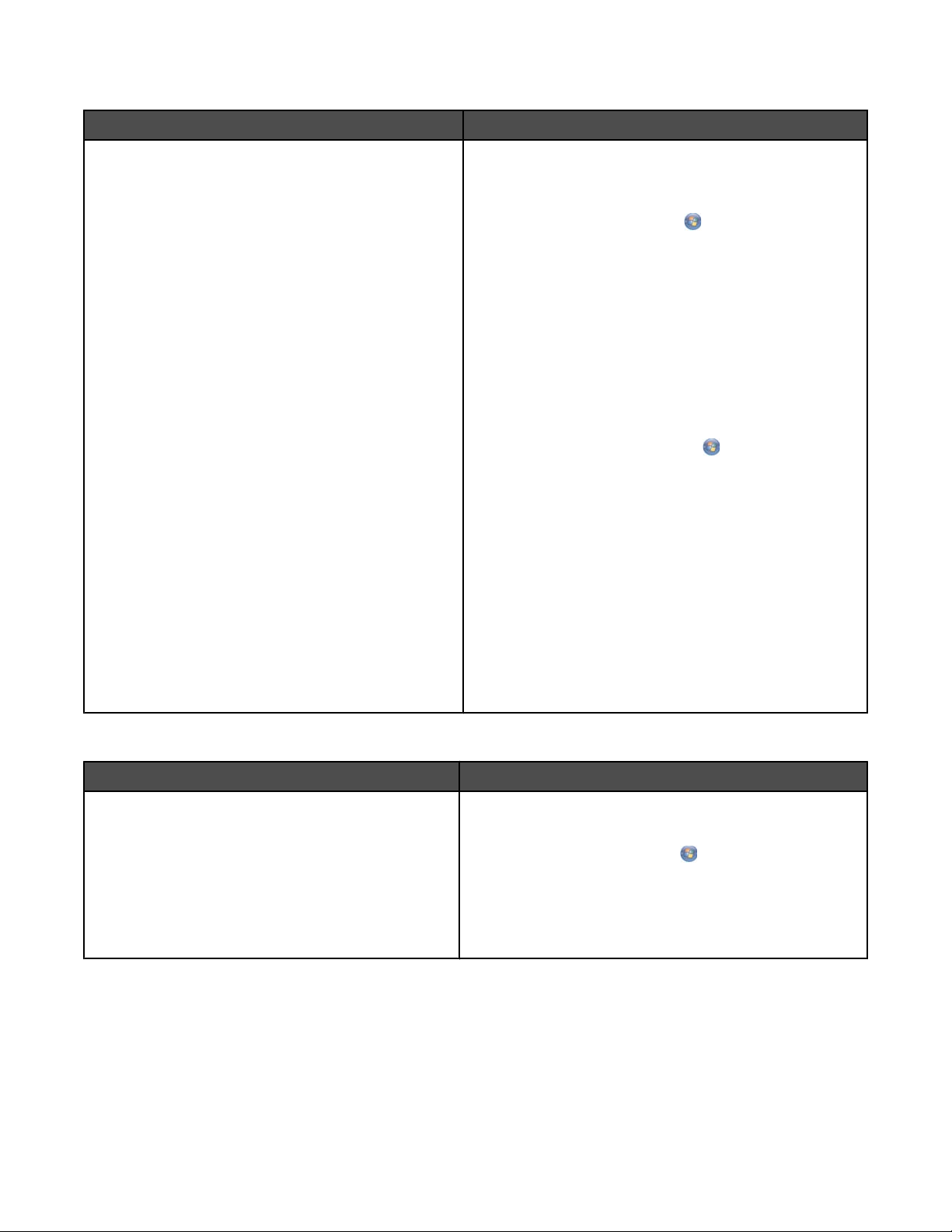
Gebruikershandleiding: uitgebreide versie
Beschrijving Locatie
De Gebruikershandleiding: uitgebreide versie bevat
aanwijzingen voor het werken met de printer en informatie over andere onderwerpen zoals:
• De software gebruiken (op Windows-besturings-
systemen)
• Papier in de printer plaatsen
• Afdrukken
• Werken met foto's
• Scannen (als de printer deze functie ondersteunt)
• Kopiëren (als de printer deze functie ondersteunt)
• Faxen (als de printer deze functie ondersteunt)
• Printer onderhouden
• Printer aansluiten op een netwerk (als de printer
deze functie ondersteunt)
• Afdruk-, kopieer-, scan- en faxproblemen
oplossen en problemen met vastgelopen en
verkeerd ingevoerd papier oplossen
Opmerking: raadpleeg de Mac Help als de printer
Macintosh-besturingssystemen ondersteunt:
1 Dubbelklik in de Finder op de map Lexmark 6500
Series.
2 Dubbelklik op het pictogram van de Help.
Als u de printersoftware installeert, wordt tevens de
Gebruikershandleiding: uitgebreide versie geïnstalleerd.
1 Voer een van de volgende handelingen uit:
• Windows Vista: klik op .
• Windows XP en eerder: klik op Start.
2 Klik op Start Programma's of Alle
programma's Lexmark 6500 Series.
3 Klik op Gebruikershandleiding.
Als de koppeling naar de Gebruikershandleiding niet op
het bureaublad wordt weergegeven, volgt u deze aanwijzingen:
1 Plaats de cd in het de computer.
Het installatievenster wordt geopend.
Opmerking: Klik zo nodig op
programma's Uitvoeren. Windows XP en eerder:
klik op Start Uitvoeren en typ D:\setup, waarbij
D de letter van het cd-rom-station is.
Alle
2 Klik op Documentatie.
3 Klik op Gebruikershandleiding weergeven
(inclusief Installatieproblemen oplossen).
4 Klik op Ja.
Het pictogram van de Gebruikershandleiding
verschijnt op het bureaublad en de Gebruikershand-
leiding: uitgebreide versie verschijnt op het scherm.
U vindt dit document ook op de website van Lexmark op:
www.lexmark.com.
Lexmark Printeroplossingen
Beschrijving Locatie
Lexmark Printeroplossingen wordt op de cd geleverd.
Het programma wordt geïnstalleerd met de andere
software als de printer is aangesloten op een
computer.
U opent als volgt Lexmark Printeroplossingen:
1 Voer een van de volgende handelingen uit:
2 Klik op Start Programma's of Alle
programma's Lexmark 6500 Series.
3 Kies Lexmark Printeroplossingen.
14
• Windows Vista: klik op .
• Windows XP en eerder: klik op Start.
Page 15
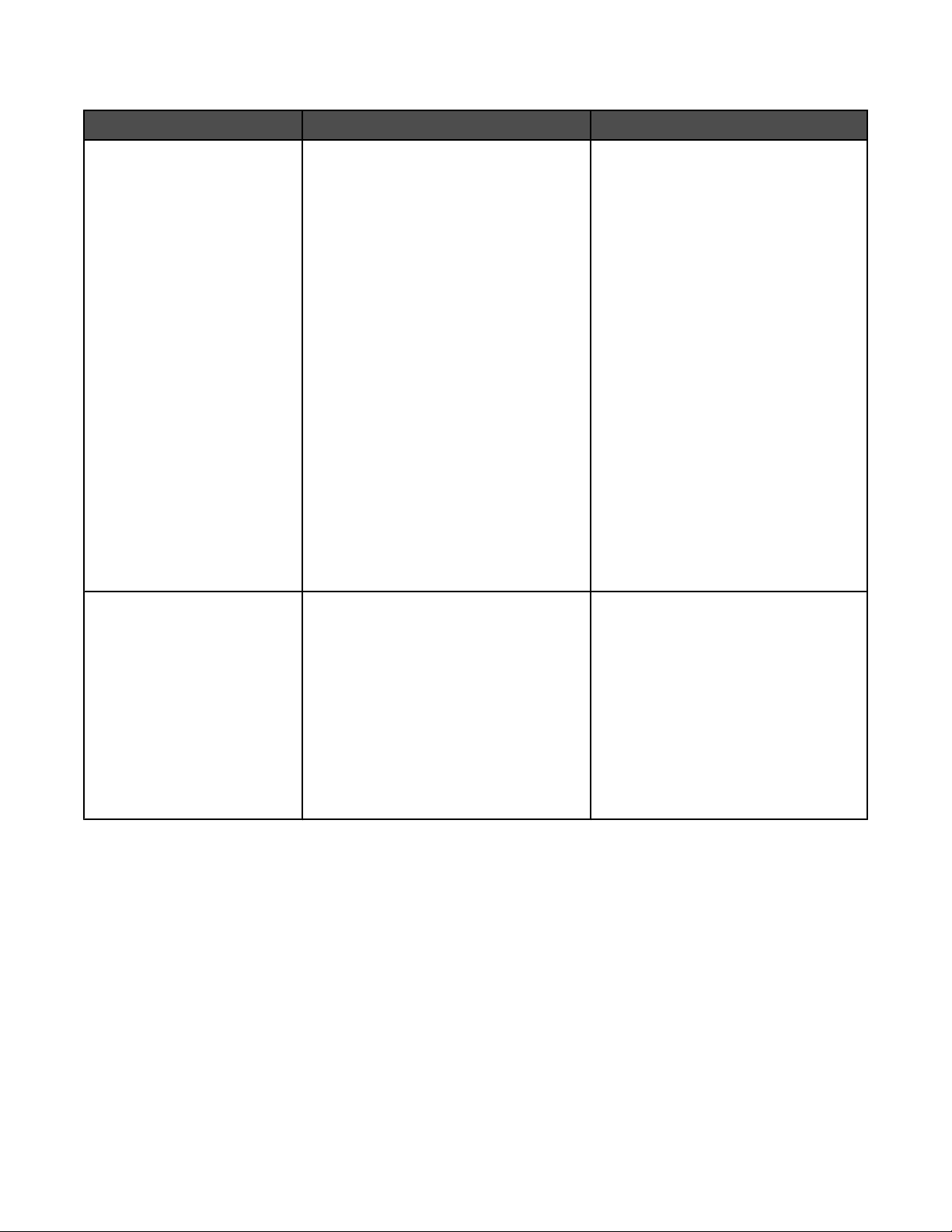
Klantenondersteuning
Beschrijving Locatie (Noord-Amerika) Locatie (rest van de wereld)
Telefonische ondersteuning
Bel
• V.S.: 1-800-332-4120
Maandag - vrijdag (8:00 a.m.
-11:00 p.m. ET)
Zaterdag (twaalf uur 's middags tot
6:00 p.m. ET)
• Canada: 1-800-539-6275
Engels Maandag - vrijdag (8:00 a.m.
- 11:00 p.m. ET)
Zaterdag (twaalf uur 's middags tot
6:00 p.m. ET)
Frans Maandag - vrijdag
(09:00:00 a.m. –7:00 p.m. ET)
• Mexico: 01-800-253-9627
Maandag - vrijdag (8:00 a.m.
-8:00 p.m. ET)
Opmerking: Telefoonnummers en
openingsuren kunnen zonder kennisgeving worden gewijzigd. Raadpleeg de
gedrukte garantieverklaring bij de printer
voor de recentste telefoonnummers.
Telefoonnummers en openingstijden
verschillen per land of regio.
Bezoek de website van Lexmark op
www.lexmark.com. Selecteer een
land of regio en klik op de koppeling
voor klantenondersteuning.
Opmerking: raadpleeg de gedrukte
garantieverklaring bij de printer voor
meer informatie over contact opnemen
met Lexmark.
Ondersteuning per e-mail
Bezoek voor ondersteuning per e-mail
onze website op: www.lexmark.com.
1 Klik op CUSTOMER SUPPORT.
2 Klik op Technical Support.
3 Selecteer de printerfamilie.
4 Selecteer het printermodel.
5 Klik in het gedeelte Support Tools op
e-Mail Support.
6 Vul het formulier in en klik op Submit
Request.
Ondersteuning per e-mail verschilt per
land of regio en is in bepaalde gevallen
niet beschikbaar.
Bezoek de website van Lexmark op
www.lexmark.com. Selecteer een
land of regio en klik op de koppeling
voor klantenondersteuning.
Opmerking: raadpleeg de gedrukte
garantieverklaring bij de printer voor
meer informatie over contact opnemen
met Lexmark.
15
Page 16
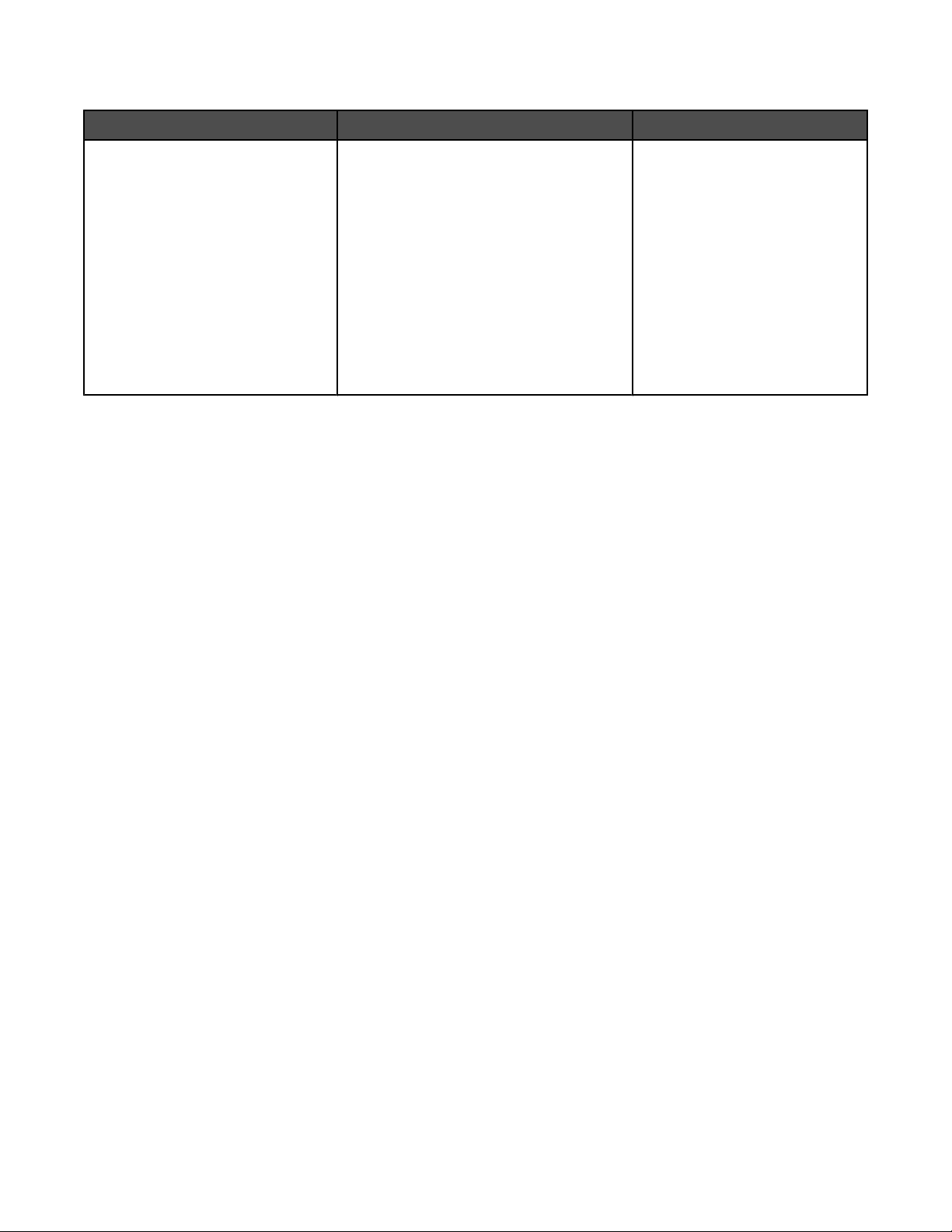
Beperkte garantie
Beschrijving Locatie (V.S.) Locatie (rest van de wereld)
Beperkte garantieverklaring
Lexmark International, Inc. garan-
deert dat deze printer geen materiaalfouten of bewerkingsfouten
bevat gedurende een periode van
12 maanden vanaf de datum van
aankoop.
Raadpleeg de beperkte garantieverklaring bij dit apparaat voor informatie over
de beperkingen en voorwaarden van deze
beperkte garantie, of lees de verklaring op
www.lexmark.com.
1 Klik op CUSTOMER SUPPORT.
2 Klik op Warranty Information.
De garantie-informatie verschilt
per land of regio. Raadpleeg de
gedrukte garantieverklaring die
bij de printer is geleverd.
3 Klik in het gedeelte met de beperkte
garantie op Inkjet & All-In-One
Printers.
4 Blader door de webpagina om de
garantieverklaring door te nemen.
Noteer de volgende gegevens (deze vindt u op de bon en op de achterkant van de printer) en houd deze bij de
hand wanneer u contact met ons opneemt. We kunnen u dan sneller helpen.
• Typenummer van het apparaat
• Serienummer
• Aankoopdatum
• Winkel van aankoop
Kennisgeving over het besturingssysteem
Alle functies zijn afhankelijk van het besturingssysteem. Voor volledige beschrijvingen:
• Gebruikers van Windows: raadpleeg de Gebruikershandleiding.
• Gebruikers van Macintosh: raadpleeg de Mac Help als de printer Macintosh-besturingssystemen ondersteunt.
Compatibiliteit met draadloze netwerken
De printer bevat een draadloze IEEE 802.11g-afdrukserver. De printer is compatibel met IEEE 802.11 b/g/n-routers
die voldoen aan de Wi-Fi-norm. Als u problemen hebt met een router van het N-type, controleert u bij de fabrikant
van de router of de huidige modusinstelling compatibel is met apparaten van het G-type, omdat deze instelling
verschilt per routermerk en -model.
16
Page 17
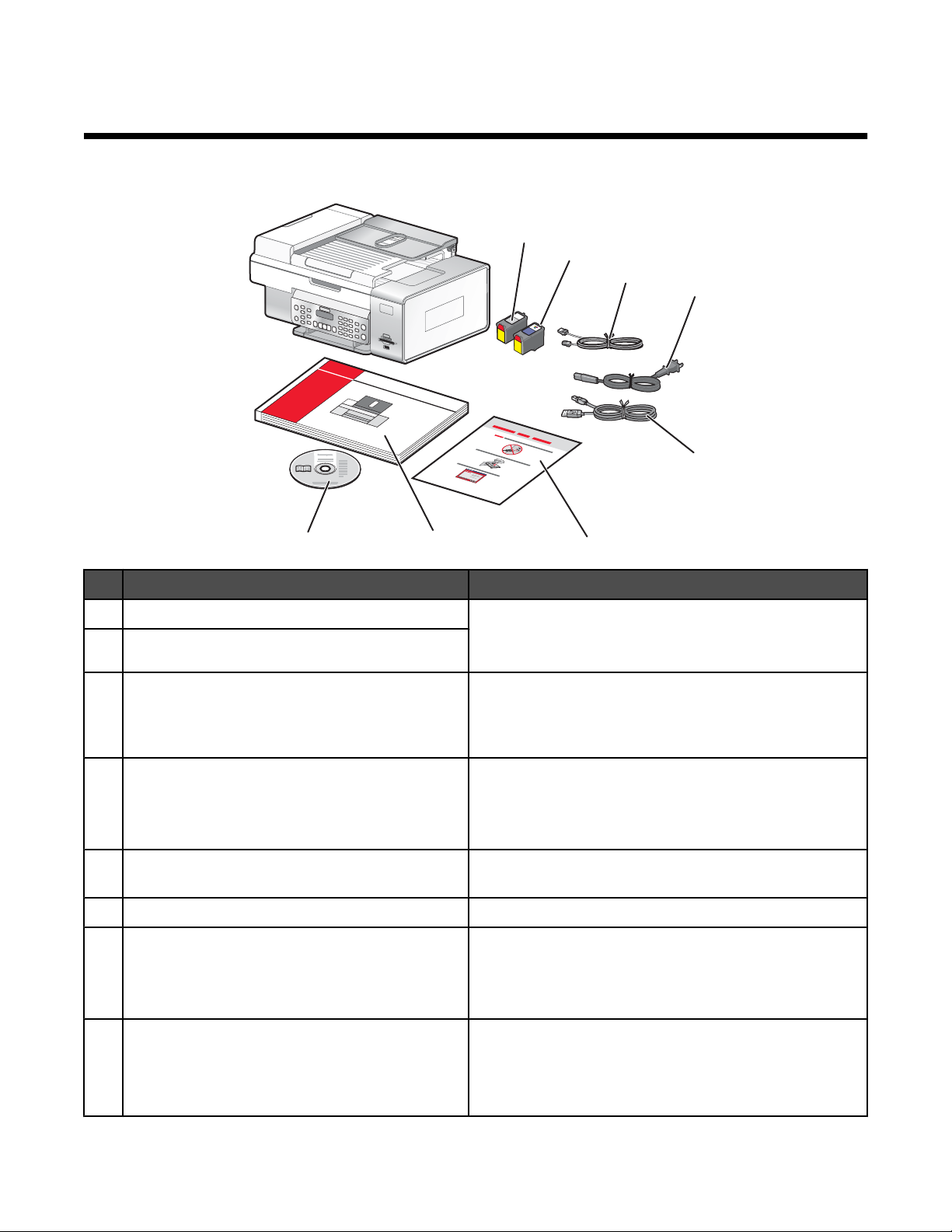
Printer instellen
Inhoud van de doos controleren
3
1
2
3
4
1
2
5
8
Naam Beschrijving
Zwarte inktcartridge Cartridges die in de printer kunnen worden geplaatst.
1
Kleureninktcartridge
2
Telefoonsnoer Wordt gebruikt voor faxen. Zie voor meer informatie over
3
Netsnoer Moet worden aangesloten op de netvoedingspoort achter
4
Installatiekabel Hiermee sluit u de printer tijdelijk aan op de computer
5
Handleiding Snelle installatie Instructies voor eerste installatie
6
Gebruikershandleiding Gedrukte brochure met instructies.
7
7
Opmerking: u kunt verschillende cartridgecombinaties
gebruiken, afhankelijk van het product.
het aansluiten van dit snoer “Faxverbinding kiezen” op
pagina 30. het telefoonsnoer kan er anders uitzien dan
het snoer dat wordt weergegeven.
op de printer.
Opmerking: het netsnoer kan er anders uitzien dan het
snoer dat wordt weergegeven.
tijdens bepaalde installatiemethoden.
Opmerking: de volledige gebruikersdocumentatie
(Gebruikershandleiding: uitgebreide versie of Mac Help)
staat op de cd met installatiesoftware.
6
Cd met installatiesoftware voor Windows en Mac
8
• Installatiesoftware voor de printer
• Elektronische versie van de Gebruikershandleiding:
uitgebreide versie
• Mac Help
17
Page 18
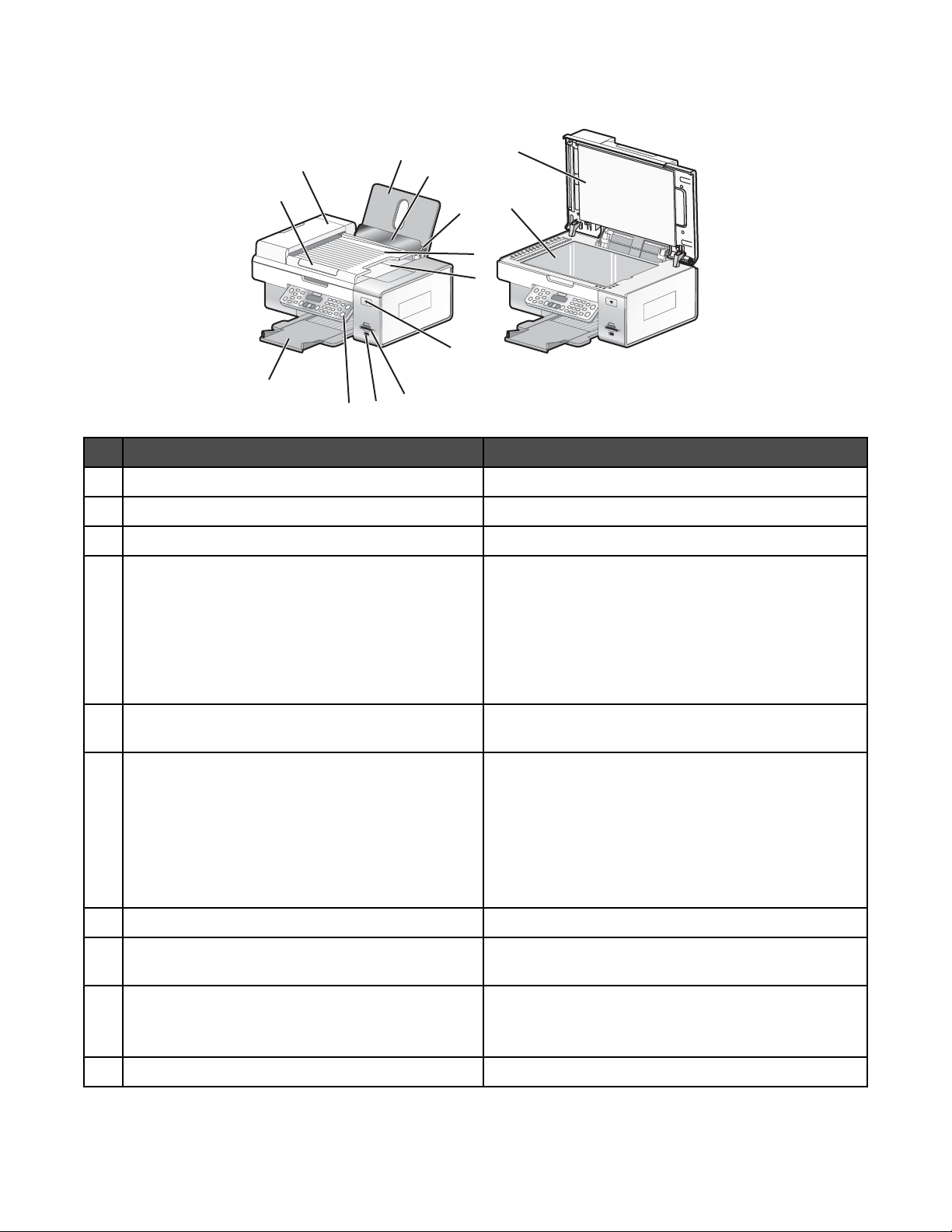
Onderdelen van de printer
12
11
10
9
Onderdeel Handeling
Papiersteun Plaats papier in de printer.
1
Papierbaanbeschermer Voorkomen dat onderdelen in de papiersleuf vallen.
2
Papiergeleiders Het papier recht houden wanneer het wordt ingevoerd.
3
Automatische documentinvoer (ADI), lade Originele documenten in de ADI plaatsen. Aanbevolen
4
1
2
6
7
8
14
13
3
4
5
voor het scannen, kopiëren of faxen van documenten
met meerdere pagina's.
Opmerking: Plaats geen briefkaarten, foto's, kleine
items of dunne voorwerpen (zoals knipsels uit
tijdschriften) in de ADI. Plaats deze items op de
glasplaat.
Automatische documentinvoer (ADI), uitvoerlade Documenten opvangen wanneer deze uit de ADI
5
worden gevoerd.
Wi-Fi-aanduiding Draadloze status controleren:
6
• Uit geeft aan dat er geen draadloze optie is
geïnstalleerd.
• Oranje: dit geeft aan dat de printer gereed is voor
draadloze verbinding, maar niet is aangesloten.
• Groen: dit geeft aan dat de printer is aangesloten
op een draadloos netwerk
Sleuven voor geheugenkaart Plaats een geheugenkaart in de printer.
7
PictBridge-poort Een digitale PictBridge-camera of flashstation
8
aansluiten op de printer.
Bedieningspaneel De printer bedienen.
9
Zie voor meer informatie “Bedieningspaneel gebruiken”
op pagina 36.
Papieruitvoerlade Het papier opvangen dat wordt uitgevoerd.
10
18
Page 19
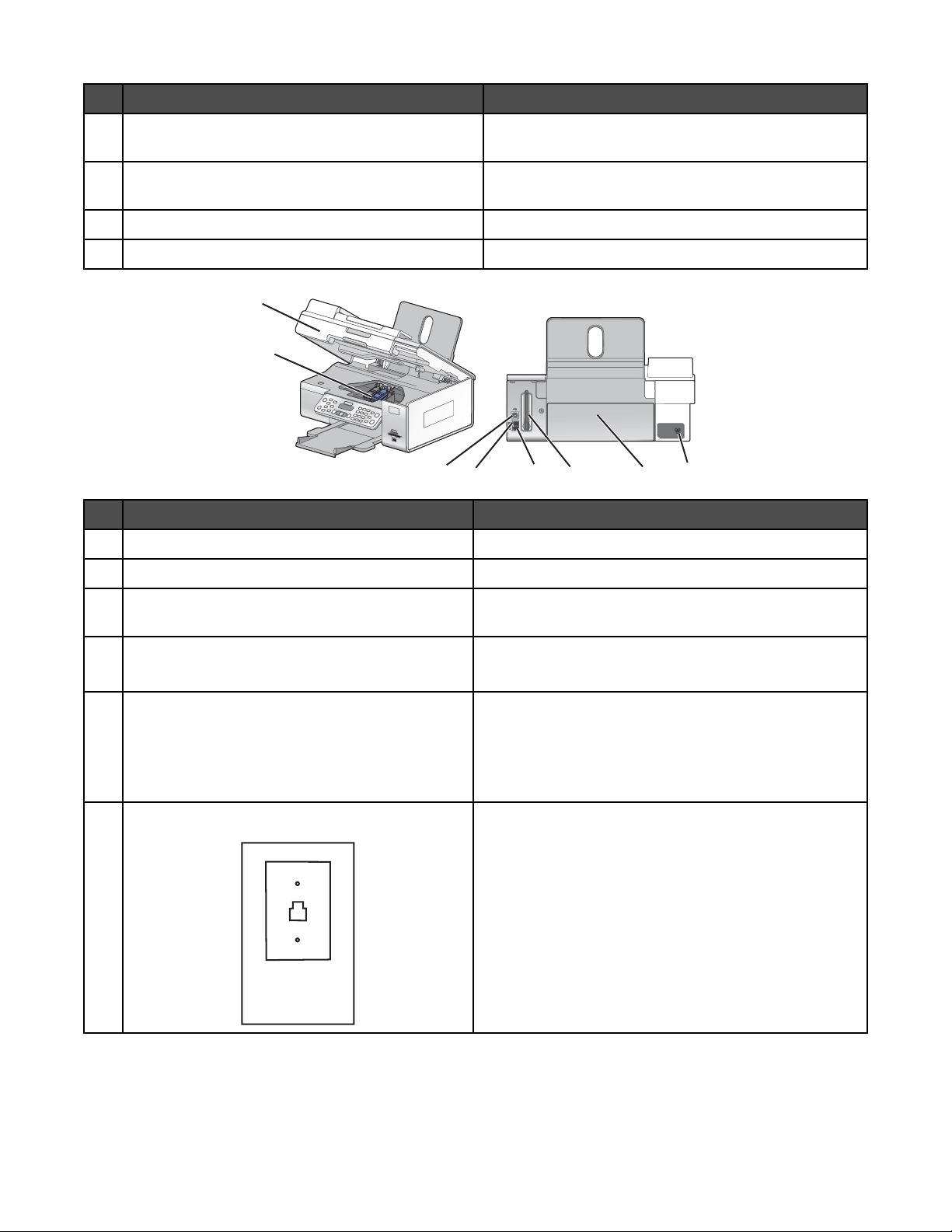
Onderdeel Handeling
E
X
T
LINE
Automatische documentinvoer (ADI), papierge-
11
leider
Automatische documentinvoer (ADI) Kopiëren, scannen of faxen van documenten met
12
Het papier recht houden wanneer het wordt ingevoerd
in de ADI.
meerdere pagina's van het formaat A4, Letter of Legal.
Glasplaat Een item kopiëren of verwijderen.
13
Bovenklep Toegang krijgen tot de glasplaat.
14
1
2
E
X
T
5
8
7
6
3
4
Onderdeel Handeling
Scannereenheid Toegang krijgen tot de inktcartridges.
1
Cartridgehouder Een inktcartridge installeren, vervangen of verwijderen.
2
Netvoedingsaansluiting Sluit het netsnoer aan op de netvoeding op de achterkant
3
van de printer en een stopcontact.
Duplexklep
4
• Afdrukken op beide zijden van een vel papier.
• Vastgelopen papier verwijderen.
Lexmark N2050 (interne, draadloze afdrukserver) Printer aansluiten op een draadloos netwerk.
5
Opmerking: Er is wellicht niet in alle printers een interne,
draadloze afdrukserver geïnstalleerd. Zie als u de
Lexmark N2050 wilt aanschaffen “Papier en andere
supplies bestellen” op pagina 141.
LINE-poort
6
De printer aansluiten op een werkende telefoonlijn om
faxen te verzenden en ontvangen. De printer moet zijn
aangesloten op deze telefoonlijn om binnenkomende
faxen te ontvangen.
Opmerking: sluit geen extra apparaten aan op de LINEpoort en sluit geen DSL-modem (digital subscriber line),
ISDN-modem (integrated services digital network) of
kabelmodem aan op de printer.
19
Page 20
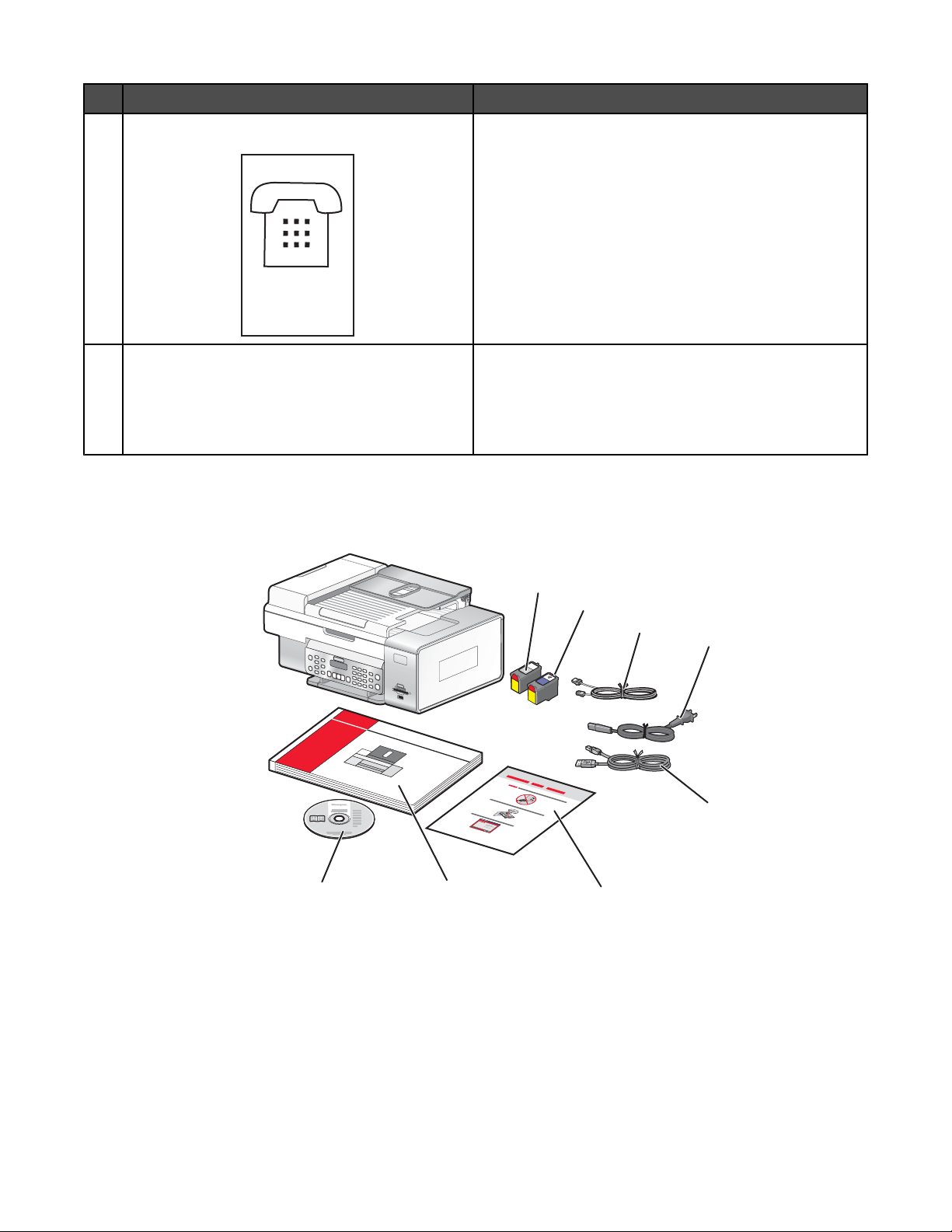
Onderdeel Handeling
EXT
EXT-poort
7
USB-poort De printer rechtstreeks aansluiten op de computer met
8
Extra apparaten, zoals een data-/faxmodem, telefoon of
antwoordapparaat, aansluiten op de printer.
Opmerking: verwijder de afdekplug uit de poort.
een USB-kabel.
Waarschuwing: raak het aangegeven gedeelte niet
aan, tenzij u een USB- of installatiekabel aansluit of
losmaakt.
Installatie voor zelfstandig gebruik
1 Pak de printer uit.
1
2
Opmerkingen:
3
1
2
3
8
7
6
4
5
• Plaats de printer in de buurt van de computer tijdens de installatie. Als u de printer installeert op een
draadloos netwerk, kunt u de printer verplaatsen nadat de installatie is voltooid.
• U moet wellicht apart een USB-kabel aanschaffen.
20
Page 21
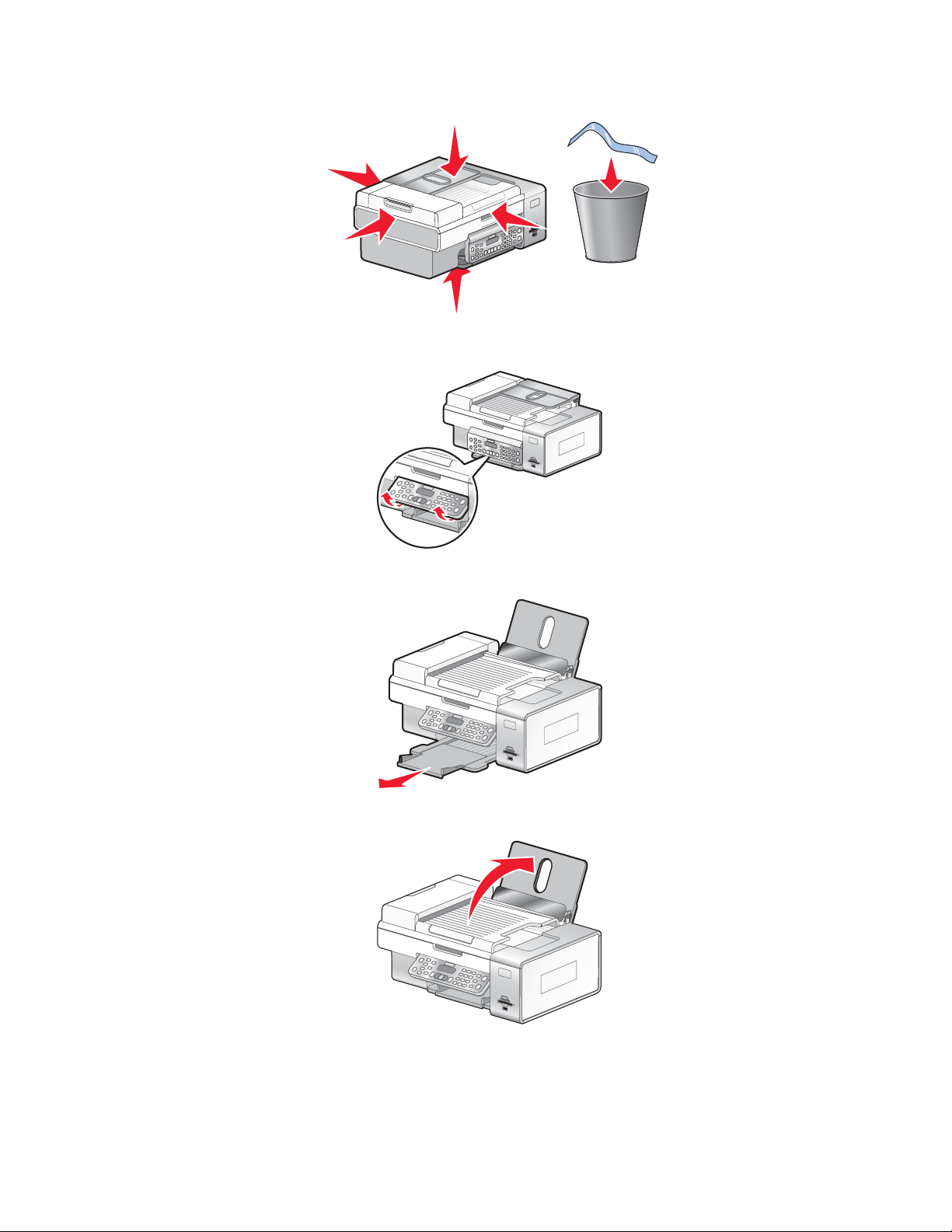
2 Verwijder alle tape en verpakkingsmateriaal van alle gedeelten van de printer.
3 Til het bedieningspaneel op.
4 Trek de papieruitvoerlade uit.
5 Klap de papiersteun uit.
21
Page 22
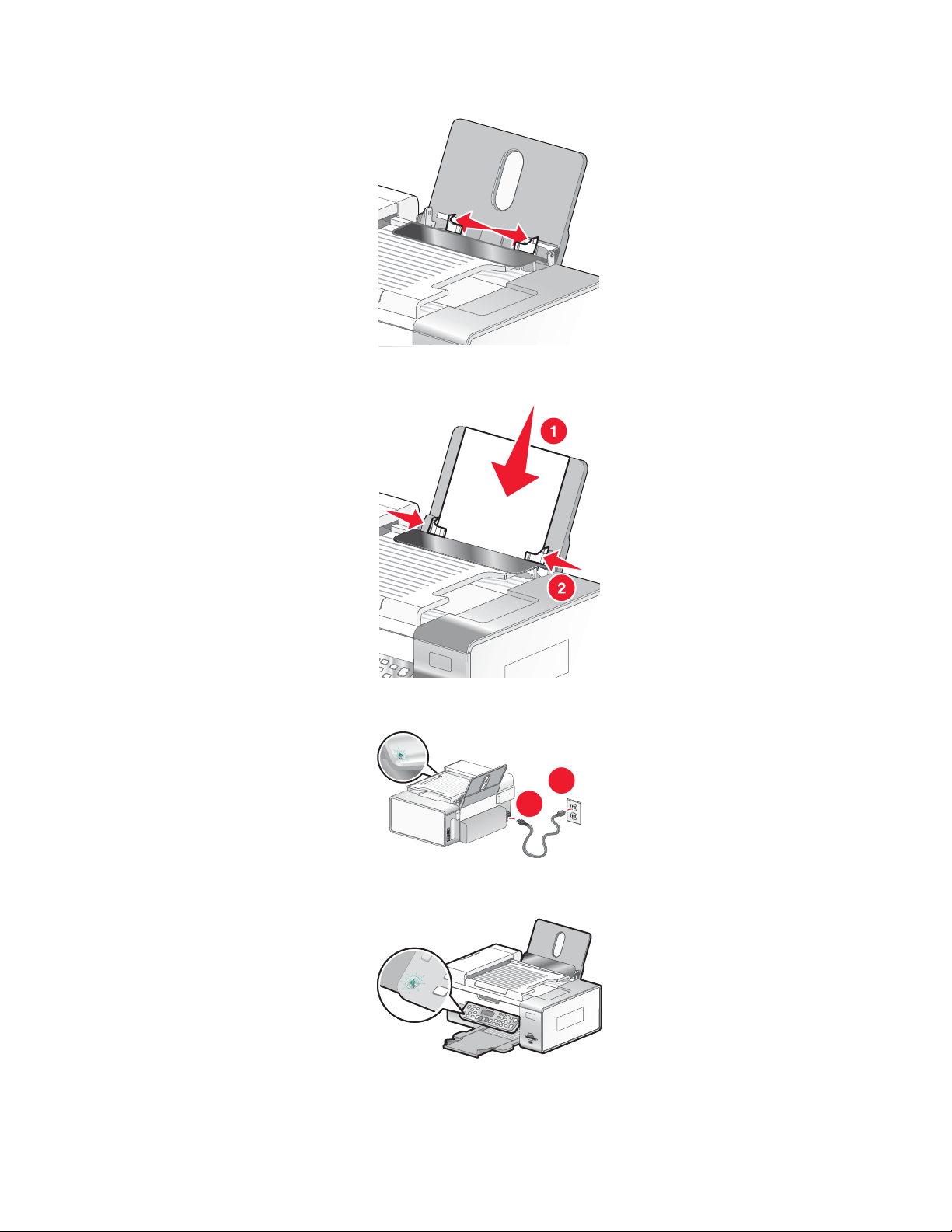
6 Schuif de papiergeleiders naar buiten.
7 Plaats papier in de printer.
8 Sluit het netsnoer aan.
9 Controleer of de printer is ingeschakeld.
2
1
22
Page 23
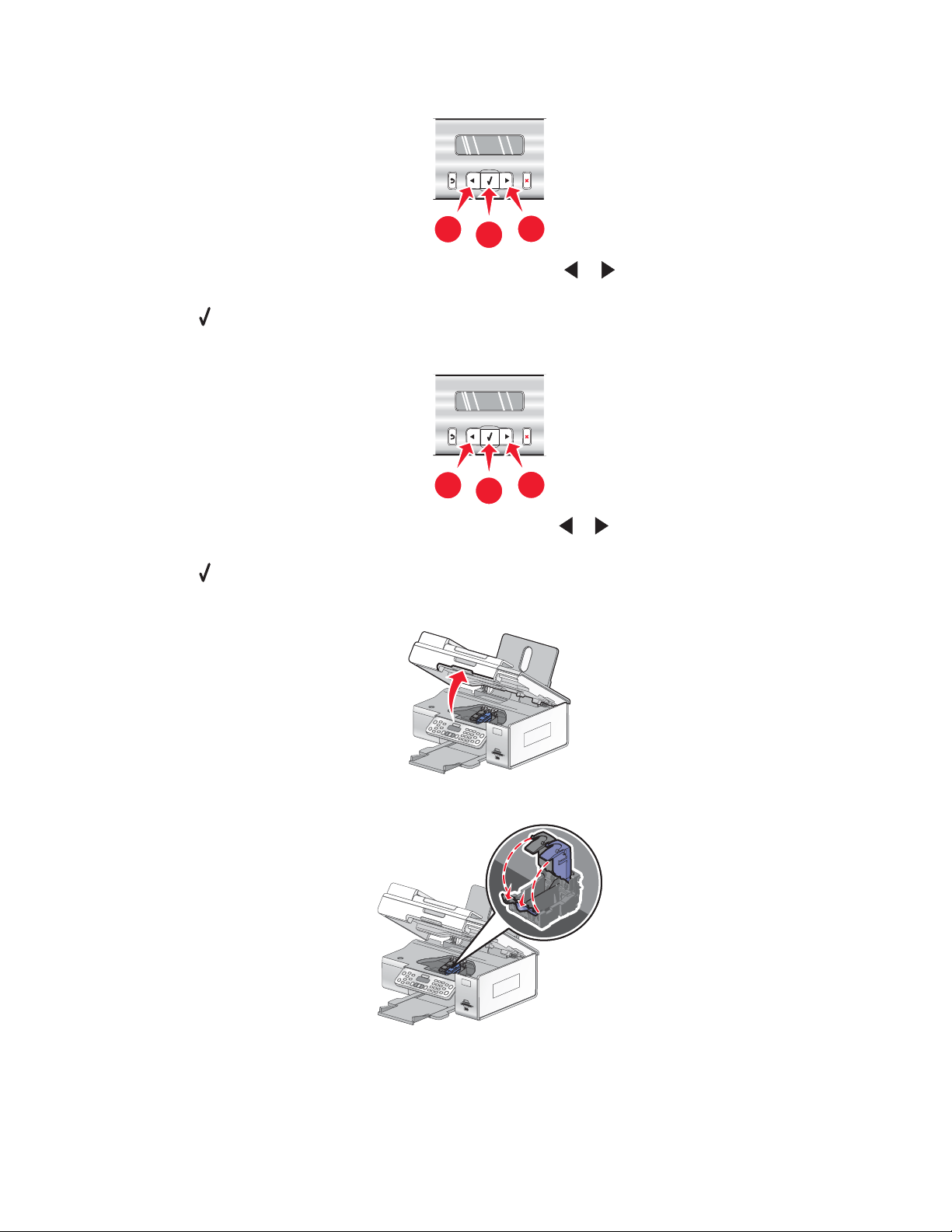
10 Stel de taal in als u hierom wordt gevraagd.
1
a Druk op het bedieningspaneel van de printer herhaaldelijk op of tot de gewenste taal wordt
weergegeven.
b Druk op om de instelling op te slaan.
11 Stel het land of de regio in als u hierom wordt gevraagd.
1
a Druk op het bedieningspaneel van de printer herhaaldelijk op of tot het gewenste land of de gewenste
regio wordt weergegeven.
b Druk op om de instelling op te slaan.
12 Open de printer.
1
2
1
2
13 Druk de cartridgehouderhendels naar beneden.
23
Page 24
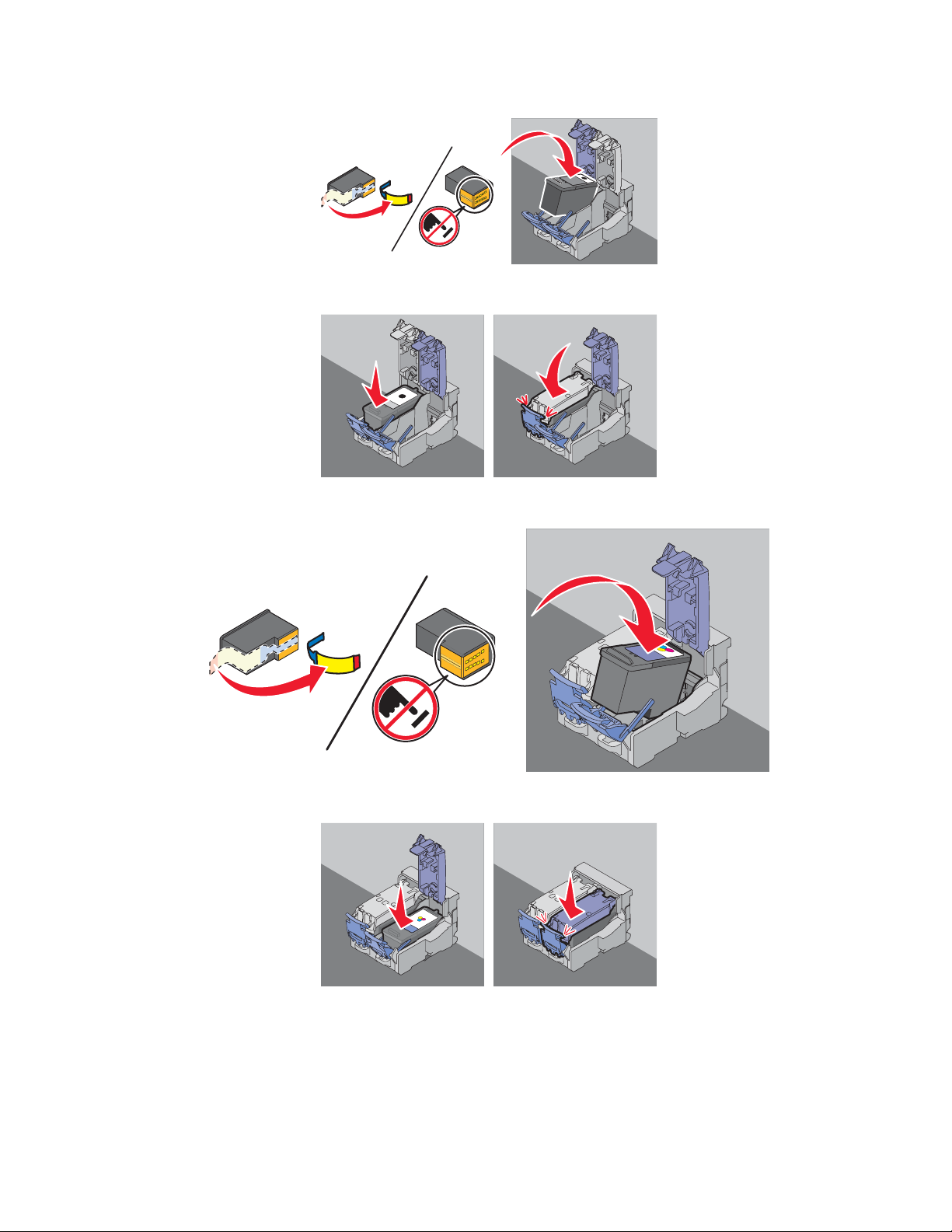
14 Verwijder de tape van de zwarte inktcartridge en plaats de cartridge in de linkerhouder.
15 Sluit het deksel van de houder met de zwarte inktcartridge
16 Verwijder de tape van de kleureninktcartridge en plaats de cartridge in de rechterhouder.
17 Sluit het deksel van de houder met de kleureninktcartridge.
24
Page 25
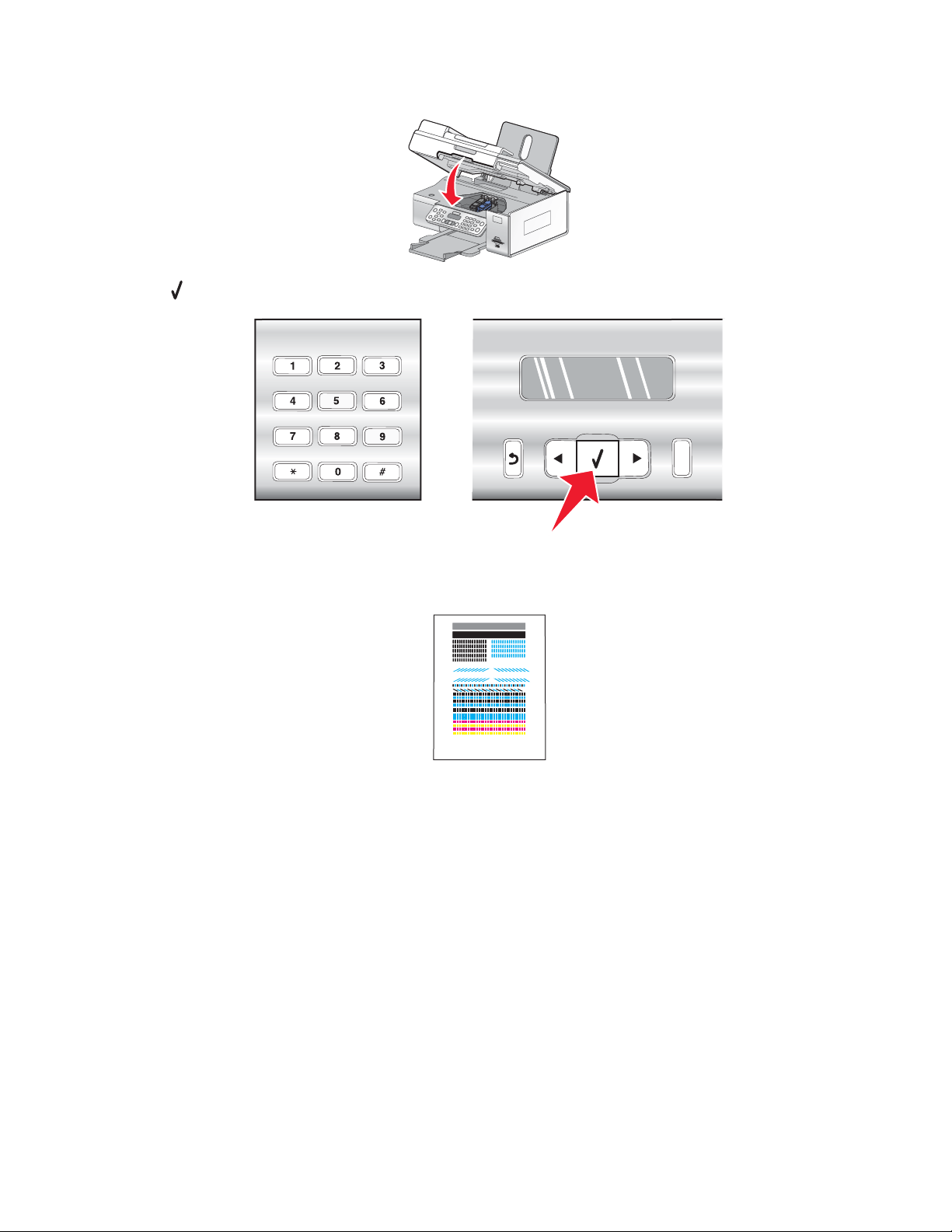
18 Sluit de printer.
19 Druk op .
Er wordt een uitlijningspagina afgedrukt.
20 Gooi de uitlijningspagina weg.
Opmerkingen:
• De afgedrukte uitlijningspagina kan verschillen van de weergegeven pagina.
• Strepen op de uitlijningspagina zijn normaal en duiden niet op een probleem.
Printer installeren op extra netwerkcomputers
Als u de netwerkprinter installeert voor gebruik met meerdere computers op het netwerk, plaats u de installatie-cd
in elke extra computer en volgt u de aanwijzingen op het scherm.
• U hoeft de verbindingsprocedure niet te herhalen voor elke computer waarmee u de printer wilt gebruiken.
• De printer moet gemarkeerd worden weergegeven tijdens de installatie. Als er meerdere printers worden
weergegeven in de lijst, moet u de printer met het juiste IP-adres/MAC-adres selecteren. Zie voor meer informatie
over het vaststellen van het IP- of MAC-adres “MAC-adres zoeken” op pagina 52.
25
Page 26
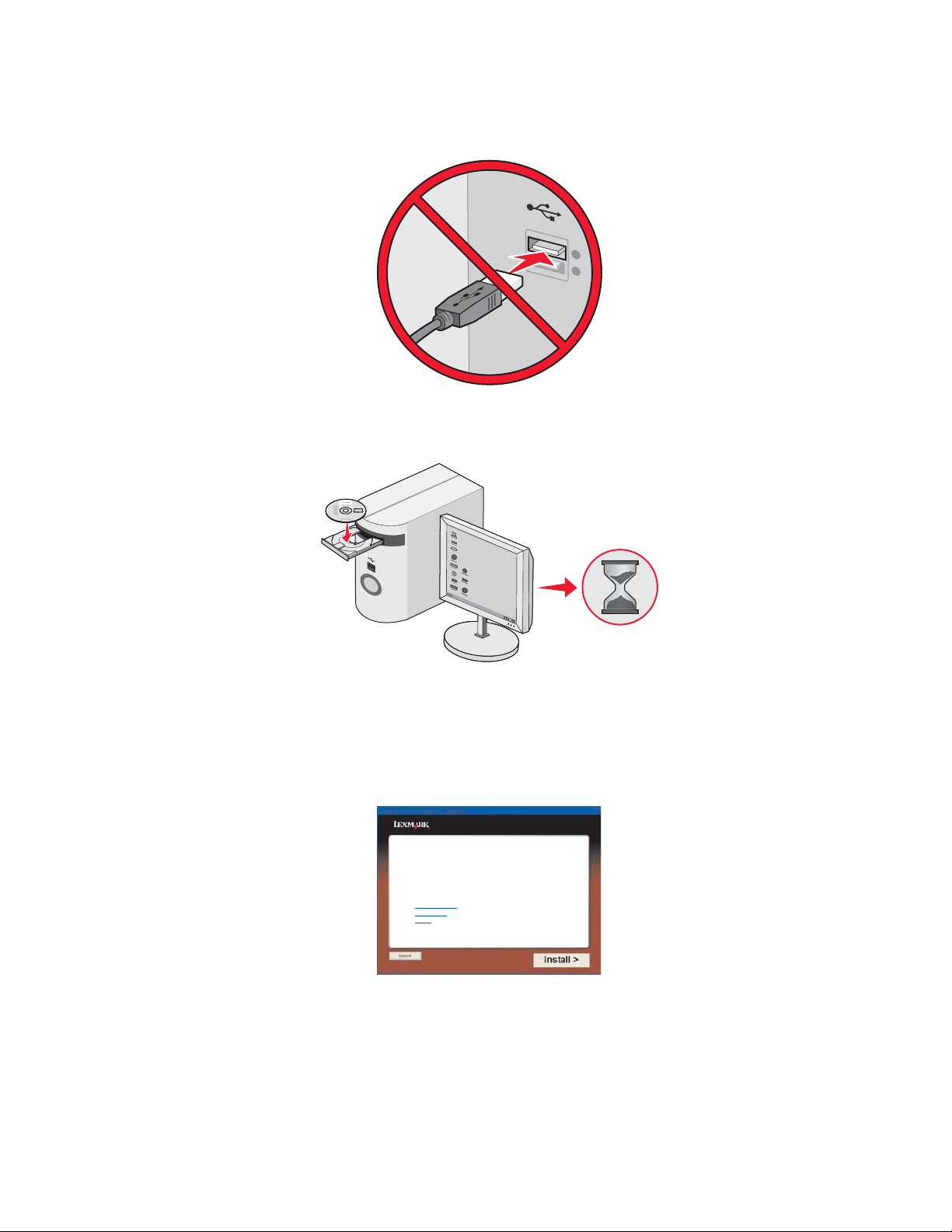
Printer instellen op een Windows-besturingssysteem
1 Voordat u de printer uitpakt of iets aansluit, moet u eerst de cd voor Windows zoeken.
2 Controleer of de computer is ingeshakeld en plaats de cd voor Windows.
Wacht enkele seconden tot het installatievernster verschijnt.
Opmerking: als het installatievenster niet automatisch wordt weergegeven, klikt u op Start Uitvoeren en typt
u D:\setup.exe, waarbij D de letter van het cd-rom-station is.
3 Volg de aanwijzingen om de printer in te stellen.
Uw beveiligingssisftware geeft wellicht aan dat Lexmark software probeert te communiceren met uw
computersysteem. Deze programma's moeten altijd kunnen communiceren. Anders werkt de printer niet correct.
Lexmark XXXX Series Installation
Welcome...
Click Install to begin.
To prevent errorsduring installation, close all
open programs.
Security Information
Documentation
Support
26
Page 27
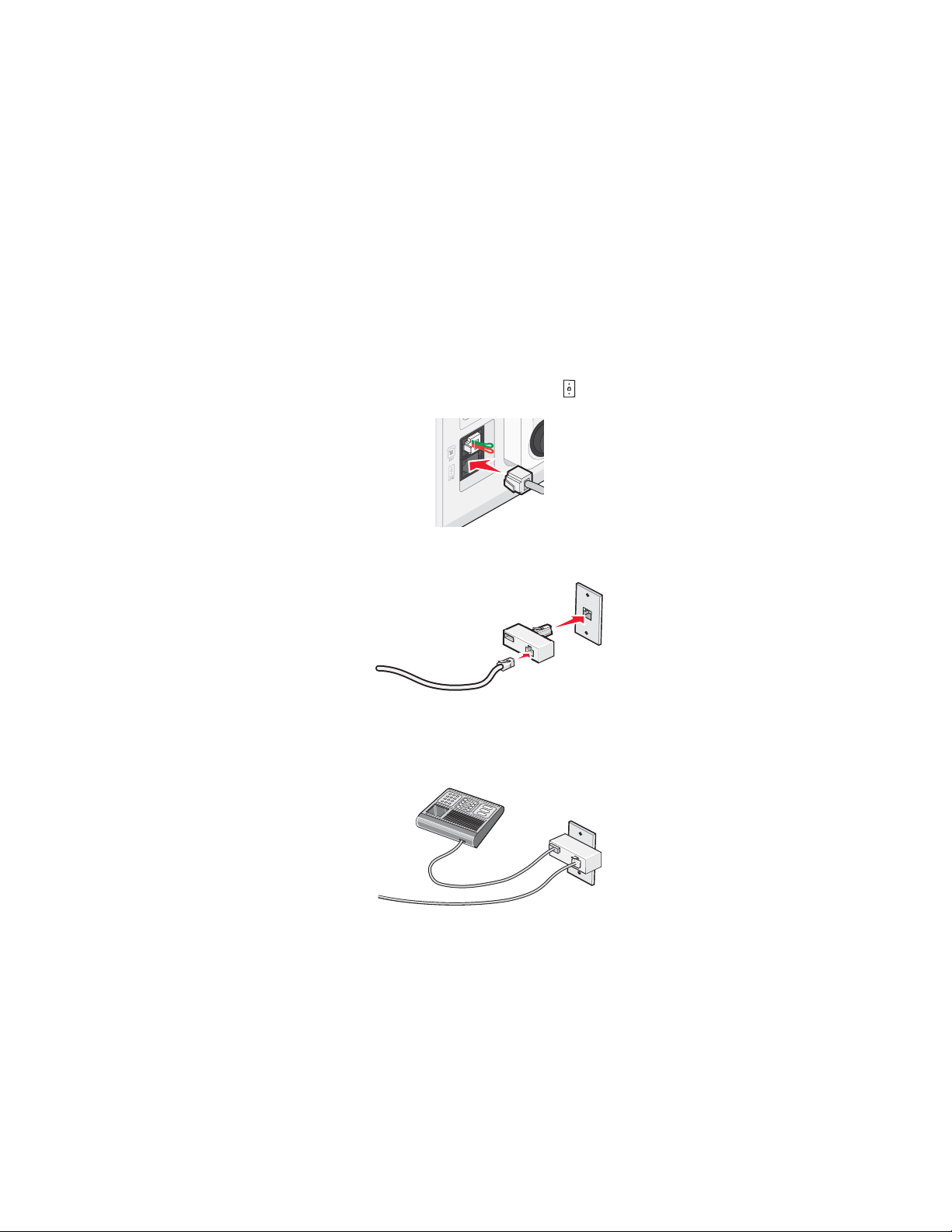
Printer voorbereiden voor faxen
RJ11-adapter gebruiken
Land/regio
• Verenigd Koninkrijk
• Ierland
• Finland
• Noorwegen
• Denemarken
Als u de printer op een antwoordapparaat of ander telecommunicatieapparaat wilt aansluiten, gebruikt u de adapter
voor de telefoonlijn die in de doos bij de printer is geleverd.
1 Sluit het ene uiteinde van het telefoonsnoer aan op de Line-poort van de printer.
2 Sluit de adapter aan op de telefoonlijn die bij de printer is geleverd.
• Italië
• Zweden
• Nederland
• Frankrijk
• Portugal
Opmerking: De adapter voor het Verenigd Koninkrijk wordt weergegeven. Uw adapter ziet er mogelijk anders
uit, maar past in de telefooncontactdoos die op uw locatie wordt gebruikt.
3 Sluit de telefoonlijn van het gewenste telecommunicatieapparaat aan op het linkeraansluiting van de adapter.
27
Page 28
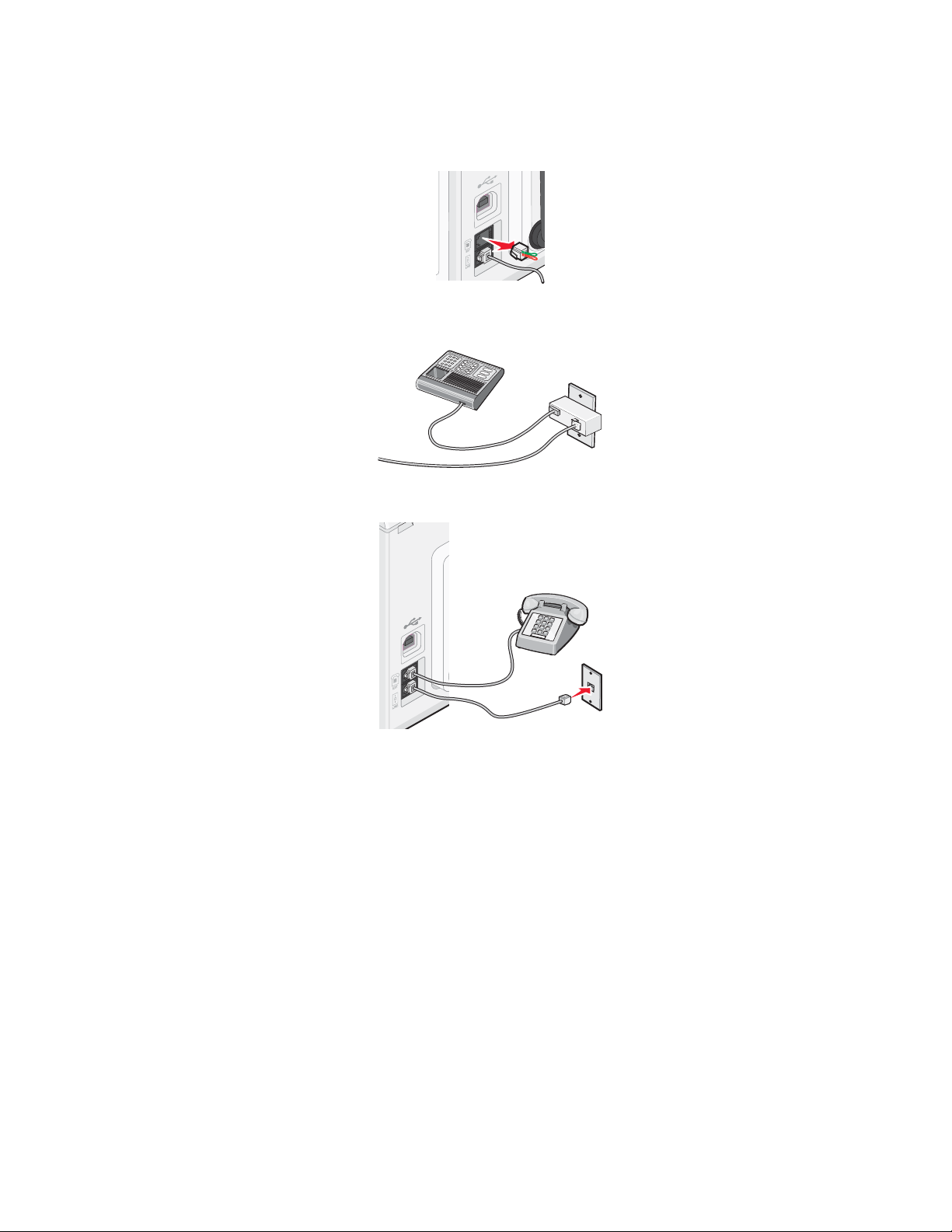
Als uw telecommunicatieapparaat een telefoonlijn met een Amerikaanse RJ11-aansluiting heeft, volgt u de
onderstaande stappen voor het aansluiten van het apparaat:
1 Verwijder de afdekplug uit de EXT-poort achter op de printer.
Opmerking: wanneer u deze afdekplug eenmaal hebt verwijderd, functioneren land- of regiospecifieke
apparaten die u op de aangegeven wijze via de adapter op de printer aansluit, niet correct.
2 Sluit uw telecommunicatieapparaat rechtstreeks aan op de EXT-poort achter op de printer.
Waarschuwing: raak de kabels of het aangegeven gedeelte van de printer niet aan wanneer er een fax wordt
verzonden of ontvangen.
Land/regio
• Saoedi-Arabië
• Verenigde Arabische Emiraten
• Egypte
• Bulgarije
• Tsjechië
• België
• Australië
• Zuid-Afrika
• Israël
• Hongarije
• Polen
• Roemenië
• Rusland
• Slovenië
• Spanje
• Turkije
• Griekenland
28
Page 29
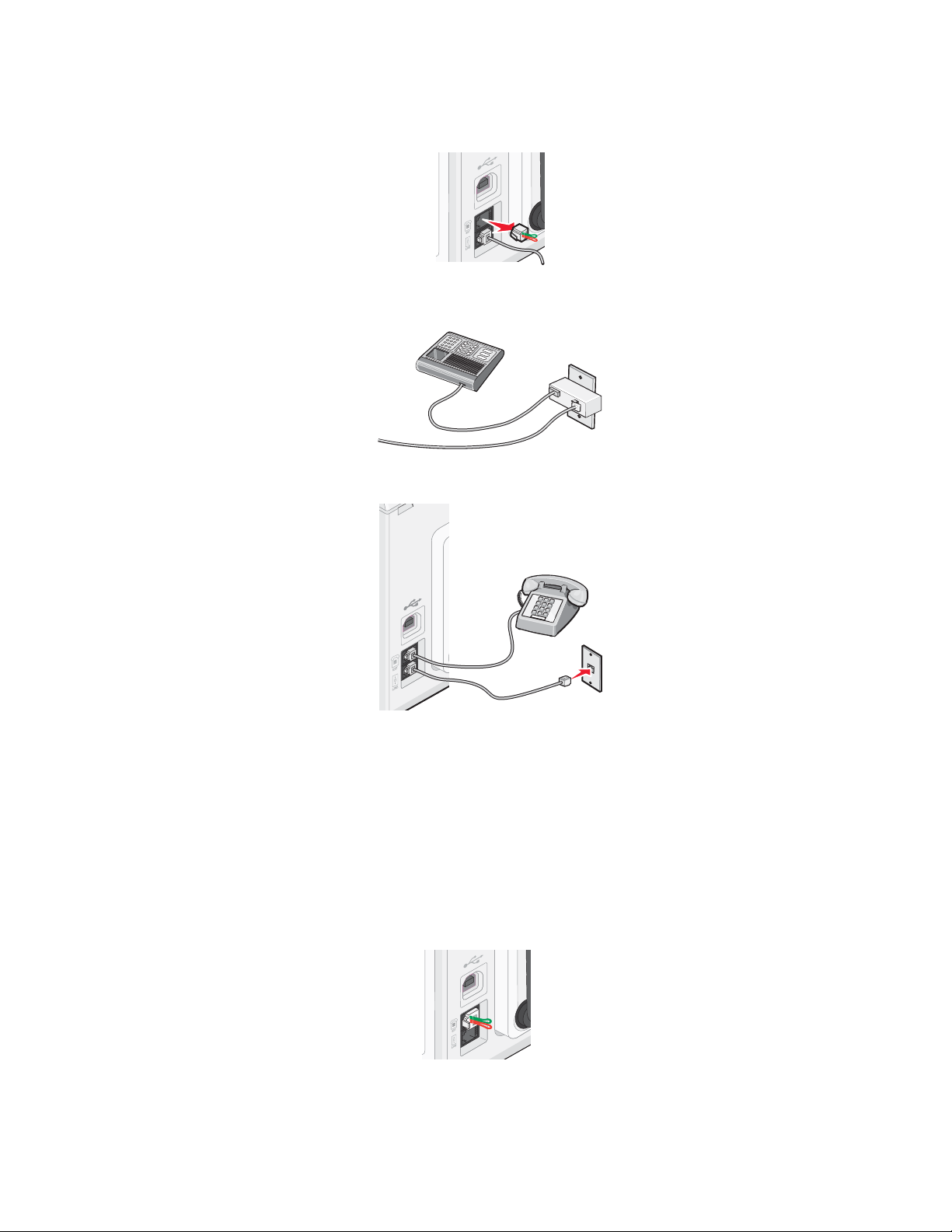
U sluit als volgt een antwoordapparaat of andere telecommunicatieapparaten op de printer aan:
1 Verwijder de afdekplug uit de achterzijde van de printer.
Opmerking: wanneer u deze afdekplug eenmaal hebt verwijderd, functioneren land- of regiospecifieke
apparaten die u op de aangegeven wijze via de adapter op de printer aansluit, niet correct.
2 Sluit uw telecommunicatieapparaat rechtstreeks aan op de EXT-poort achter op de printer.
Waarschuwing: raak de kabels of het aangegeven gedeelte van de printer niet aan wanneer er een fax wordt
verzonden of ontvangen.
Land/regio
• Duitsland
• Oostenrijk
• Zwitserland
In de EXT-poort aan de achterzijde van de printer bevindt zich een afdekplug. Deze afdekplug is nodig voor het
correct functioneren van de printer.
Opmerking: Verwijder de afdekplug niet. Als u deze verwijdert, functioneren andere telecommunicatieapparaten in
uw huis (zoals telefoons of antwoordapparaten) mogelijk niet.
29
Page 30
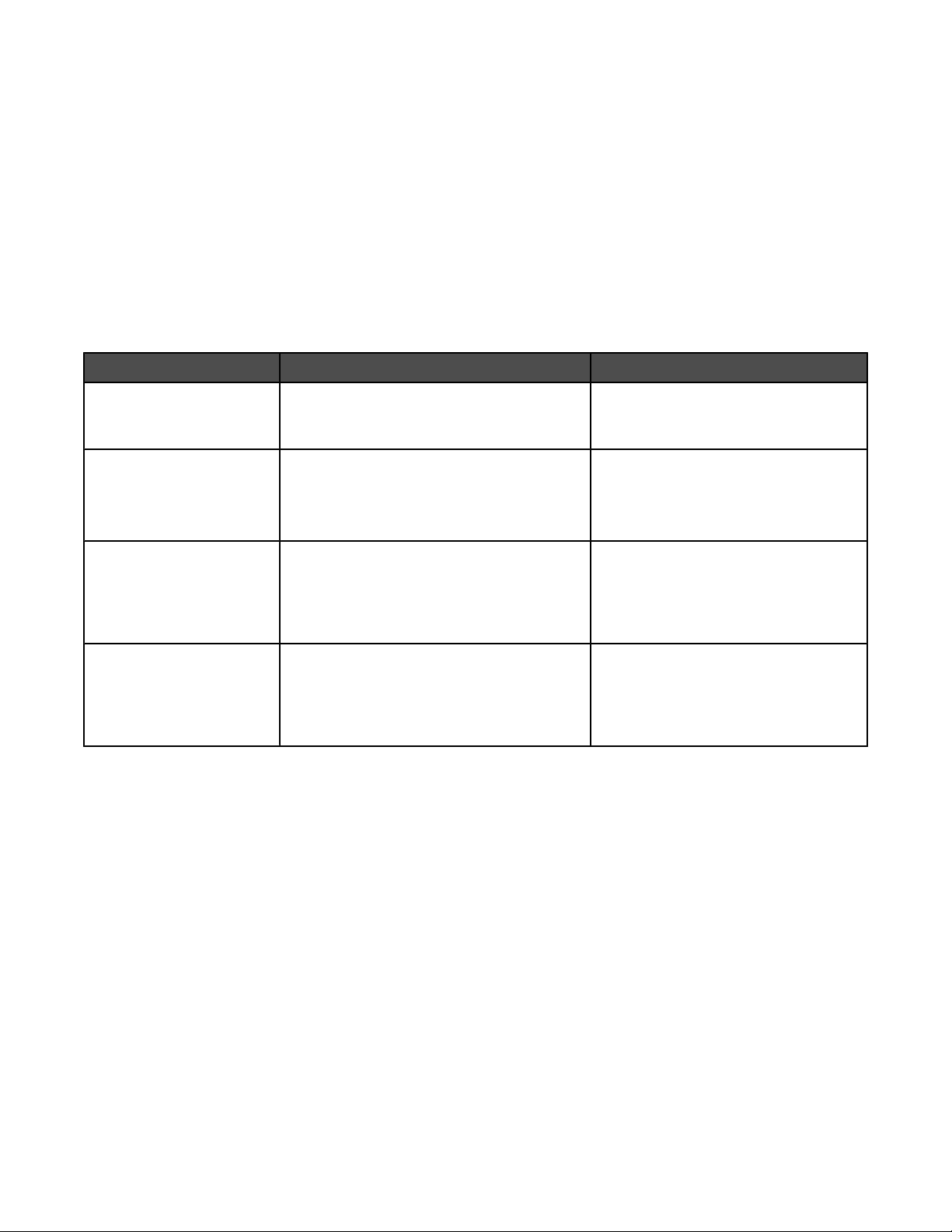
Faxverbinding kiezen
U kunt de printer aansluiten op apparatuur zoals een telefoon, antwoordapparaat of computermodem. Zie
“Installatieproblemen oplossen” op pagina 143 als er problemen optreden.
Opmerking: De printer is een analoog apparaat dat het beste werkt als u het apparaat rechtstreeks aansluit op de
wandaansluiting. Andere apparaten (zoals een telefoon of antwoordapparaat) kunnen vervolgens worden
aangesloten op de printer. Dit wordt uitgelegd in de installatieprocedure. Wilt u een digitale verbinding zoals ISDN,
DSL of ADSL gebruiken, dan hebt u een apparaat van derden (bijvoorbeeld een DSL-filter) nodig.
De printer hoeft niet aangesloten te worden op een computer, maar u moet de printer aansluiten op een telefoonlijn
om faxen te verzenden en ontvangen.
U kunt de printer aansluiten op andere apparatuur. Gebruik de volgende tabel om te bepalen hoe u de printer het
beste kunt instellen.
Apparatuur Voordelen Meer informatie
• De printer
• Een telefoonsnoer
• De printer
• Een telefoon
• Twee telefoonsnoeren
• De printer
• Een telefoon
Faxen verzenden en ontvangen zonder een
computer te gebruiken.
• De faxlijn gebruiken als een normale
telefoonlijn.
• Faxen verzenden en ontvangen zonder
een computer te gebruiken.
Binnenkomende gesproken berichten en
faxen ontvangen.
“Rechtstreeks aansluiten op een
wandaansluiting voor telefoons” op
pagina 32
“Aansluiten op een telefoon” op
pagina 34
“Aansluiten op een antwoordapparaat”
op pagina 30
• Een antwoordapparaat
• Drie telefoonsnoeren
• De printer
• Een telefoon
Faxen verzenden met de computer of de
printer.
“Aansluiten op een computer met een
modem” op pagina 33
• Een computermodem
• Drie telefoonsnoeren
Aansluiten op een antwoordapparaat
Sluit een antwoordapparaat aan op de printer als u gesproken berichten en faxen wilt ontvangen.
Opmerking: De installatieprocedures kunnen per land of regio verschillen. Zie het verwante onderwerp RJ11adapter gebruiken voor meer informatie over het aansluiten van de printer op telecommunicatieapparaten.
1 Controleer of u beschikt over het volgende:
• Een telefoon
• Een antwoordapparaat
• Drie telefoonsnoeren
• Een wandaansluiting voor telefoons
30
Page 31

2 Sluit een telefoonsnoer aan op de LINE-poort van de printer en op een werkende wandaansluiting voor
telefoons.
3 Verwijder de afdekplug uit de EXT-poort van de printer.
4 Sluit een tweede telefoonsnoer aan op de telefoon en het antwoordapparaat.
5 Sluit een derde telefoonsnoer aan op het antwoordapparaat en op de EXT-poort van de printer.
31
Page 32

Rechtstreeks aansluiten op een wandaansluiting voor telefoons
Sluit de printer rechtstreeks aan op een wandaansluiting voor telefoons om kopieën te maken en faxen te verzenden
of ontvangen zonder een computer.
1 U hebt een telefoonsnoer en een wandaansluiting voor telefoons nodig.
2 Sluit het ene uiteinde van het telefoonsnoer aan op de LINE-poort van de printer.
3 Sluit het andere uiteinde van het telefoonsnoer aan op een werkende wandaansluiting voor telefoons.
Rechtstreeks aansluiten op een wandaansluiting voor telefoons in Duitsland
Sluit de printer rechtsreeks aan op een wandaansluiting voor telefoons om faxen te verzenden of ontvangen zonder
gebruik te maken van een computer.
1 Zorg dat u beschikt over een telefoonsnoer (geleverd bij het product) en wandaansluiting voor telefoons.
2 Sluit het ene uiteinde van het telefoonsnoer aan op de LINE-poort van de printer.
3 Sluit het andere uiteinde van het telefoonsnoer aan op de N-aansluiting van een werkende wandaansluiting voor
telefoons.
32
Page 33

4 Als u dezelfde lijn wilt gebruiken voor communicatie via fax en telefoon, sluit u een tweede telefoonsnoer (niet
meegeleverd) aan op de telefoon en de F-aansluiting van een werkende wandaansluiting voor telefoons.
5 Als u dezelfde lijn wilt gebruiken voor het opnemen van berichten op uw antwoordapparaat, sluit u een tweede
telefoonsnoer (niet meegeleverd) aan op het antwoordapparaat en de andere N-aanlsuiting van de
wandaansluiting voor telefoons.
Aansluiten op een computer met een modem
Sluit de printer aan op een computer met een modem om faxen te verzenden met de software.
Opmerking: De installatieprocedures kunnen per land of regio verschillen. Zie het verwante onderwerp RJ11adapter gebruiken voor meer informatie over het aansluiten van de printer op telecommunicatieapparaten.
1 Controleer of u beschikt over het volgende:
• Een telefoon
• Een computer met een modem
• Twee telefoonsnoeren
• Een wandaansluiting voor telefoons
33
Page 34

2 Sluit een telefoonsnoer aan op de LINE-poort van de printer en op een werkende wandaansluiting voor
telefoons.
3 Verwijder de afdekplug uit de EXT-poort van de printer.
4 Sluit een tweede telefoonsnoer aan op de computermodem en op de EXT-poort van de printer.
Aansluiten op een telefoon
Sluit een telefoon aan op de printer om de faxlijn te gebruiken als een gewone telefoonlijn. Plaats de printer
vervolgens bij de telefoon om kopieën te maken of faxen te verzenden of ontvangen zonder een computer.
34
Page 35

Opmerking: De installatieprocedures kunnen per land of regio verschillen. Zie het verwante onderwerp RJ11-
adapter gebruiken voor meer informatie over het aansluiten van de printer op telecommunicatieapparaten.
1 Controleer of u beschikt over het volgende:
• Een telefoon
• Twee telefoonsnoeren
• Een wandaansluiting voor telefoons
2 Sluit een telefoonsnoer aan op de LINE-poort van de printer en op een werkende wandaansluiting voor
telefoons.
3 Verwijder de afdekplug uit de EXT-poort van de printer.
4 Sluit het andere telefoonsnoer aan op een telefoon en op de EXT-poort van de printer.
35
Page 36

Instellingen aanpassen om een fax te verzenden achter een PBX
Als de printer wordt gebruikt in een bedrijfs- of kantooromgeving, is het apparaat wellicht aangesloten op een PBXtelefoonsysteem (Private Branch Exchange). Bij het kiezen van faxnummers wacht de printer doorgaans tot de
kiestoon is herkend voordat het faxnummer wordt gekozen. Deze methode werkt mogelijk niet voor een PBXtelefoonsysteem als dit systeem een kiestoon gebruikt die niet herkenbaar is voor de meeste faxapparaten. De
functie voor het kiezen van faxnummers achter een PBX kunt u gebruiken om de printer zo in te stellen dat niet wordt
gewacht tot de kiestoon herkend is voordat het faxnummer wordt gekozen.
1 Dubbelklik op het bureaublad op het pictogram Lexmark Productivity Studio.
2 Klik in het gedeelte Instellingen van het welkomstvenster op Faxgeschiedenis en -instellingen.
3 Klik in het menu Taken op Snelkeuzelijst en andere faxinstellingen aanpassen.
4 Klik op de tab Bellen en verzenden.
5 Selecteer in het gedeelte Kiezen met de ingestelde soort telefoonlijn de optie Achter PBX in de keuzelijst
Kiesmethode.
6 Klik op OK om de instelling op te slaan.
Digitale telefoondienst gebruiken
De faxmodem is een analoog apparaat. Bepaalde apparaten kunnen op de printer worden aangesloten zodat u
digitale telefoondiensten kunt gebruiken.
• Als u een ISDN-telefoondienst gebruikt, sluit u de printer aan op een analoge telefoonpoort (R-interfacepoort)
op een ISDN-adapter. Neem contact op met uw ISDN-leverancier voor meer informatie en om een Rinterfacepoort aan te vragen.
• Als u DSL gebruikt, sluit u de printer aan op een DSL-filter of -router die ondersteuning biedt voor analoog
gebruik. Neem contact op met uw DSL-leverancier voor meer informatie.
• Als u een PBX-telefoondienst gebruikt, moet u de printer aansluiten op een analoge aansluiting op het PBX-
systeem. Is een dergelijke aansluiting niet beschikbaar, dan kunt u overwegen een analoge telefoonlijn voor het
faxapparaat te installeren. Zie het verwante onderwerp Instellingen aanpassen om een fax te verzenden achter
een PBX voor meer informatie over faxen als u een PBX-telefoondienst gebruikt.
Informatie over het bedieningspaneel
Bedieningspaneel gebruiken
Het bedieningspaneel bevat de volgende onderdelen:
• Aan/uit-knop
• Display met twee regels waarin de printerstatus, berichten en menu-items worden weergegeven
• 30 knoppen
3
2
A
In het volgende diagram worden de verschillende gedeelten van het bedieningspaneel aangegeven:
36
1
5
4
6
8
7
9
0
Page 37

3
A
4
7
8
5
9
6
Knop Handeling
1
2
1
• De printer in- en uitschakelen.
• De afdruk-, kopieer-, scan- of faxtaak stoppen.
2
Modus Kopiëren Het standaardvenster voor kopiëren openen en kopieën maken.
3
Scannen (modus) Het standaardvenster voor scannen openen en documenten scannen.
4
Op beide zijden van het papier afdrukken (dubbelzijdig afdrukken) De achtergrondverlichting wordt groen wanneer dubbelzijdig afdrukken wordt geactiveerd.
Opmerking: Deze knop werkt niet met een Macintosh besturingssysteem. U kunt dubbelzijdige documenten afdrukken met een Macintosh besturingssysteem door de instellingen te gebruiken in het menu Dubbelzijdig van het dialoogvenster Druk af.
Opmerking: de modus is geselecteerd wanneer het lampje brandt.
Opmerking: de modus is geselecteerd wanneer het lampje brandt.
Modus Faxen Het standaardvenster voor faxen openen en faxen verzenden.
5
Opmerking: de modus is geselecteerd wanneer het lampje brandt.
Fotokaart Het standaardvenster voor foto's weergeven en foto's afdrukken.
6
Opmerking: de modus is geselecteerd wanneer het lampje brandt.
Instellingen Het standaardvenster voor instellingen weergeven en printerinstellingen wijzigen.
7
Opmerking: wanneer deze knop is geselecteerd, branden de andere lampjes niet.
Lichter/donkerder De helderheid van een kopie, fax of foto aanpassen.
8
9
Het menu Kopiëren, Scannen, Faxen of Fotokaart weergeven, afhankelijk van de
geselecteerde modus.
37
Page 38

Knop Handeling
1
• Terugkeren naar het vorige venster.
• Een letter of cijfer verwijderen.
2
• Een waarde verlagen.
• Een letter of cijfer verwijderen.
• Bladeren door menu's, submenu's of instellingen op de display.
3
• Een menu- of submenu-item selecteren op de display.
• Papier in- of uitvoeren.
4
• Een waarde verhogen.
• Een spatie opgeven tussen letters en cijfers.
• Bladeren door menu's, submenu's of instellingen op de display.
5
• Een afdruk-, kopieer-, scan- of faxtaak annuleren.
• Faxnummer wissen of het verzenden van een fax beëindigen en terugkeren naar het standaard-
venster voor faxen.
• Een menu of submenu sluiten en terugkeren naar het standaardvenster voor kopiëren, scannen,
faxen of fotokaart.
• Huidige instellingen of foutmeldingen wissen en de standaardinstellingen herstellen.
38
Page 39

1
2
3
4
Knop Handeling
Een cijfer of symbool op het toetsenblok Kopiëren of Fotokaart: het aantal gewenste exemplaren opgeven.
1
In de modus Faxen:
5
6
• Faxnummers opgeven.
• Een geautomatiseerd antwoordsysteem doorlopen.
• Letters selecteren bij het maken van een snelkeuzelijst.
• Cijfers invoeren om de datum en tijd op de display in te stellen
of te wijzigen.
Automatisch beantwoorden De printer instellen zodat alle binnenkomende gesprekken worden
2
beantwoord als het lampje brandt.
Opnieuw kiezen/Onderbreken In de modus Faxen:
3
• Het laatstgekozen nummer weergeven. Druk op of om
de vijf laatstgekozen nummers weer te geven.
• Een onderbreking van drie seconden invoegen in het nummer
dat u wilt kiezen om te wachten op een buitenlijn of om
verbinding te maken met een geautomatiseerd antwoordsysteem. Voeg alleen een onderbreking toe als u al bent
begonnen met het invoeren van het nummer.
Telefoonboek Een van de geprogrammeerde snelkeuzenummers (1-89) of
4
groepskeuzenummers (90-99) gebruiken.
Kleur Een kopieer-, scan-, fax- of fototaak in kleur starten, afhankelijk
5
van de geselecteerde modus.
Zwart Een kopieer-, scan-, fax- of fototaak in zwart-wit starten, afhan-
6
kelijk van de geselecteerde modus.
Instellingen opslaan
De standaardinstelling in een menu met instellingen, wordt aangegeven met een sterretje (*). U wijzigt als volgt de
instelling:
1 Druk op het bedieningspaneel op Instellingen.
2 Druk herhaaldelijk op of tot de gewenste instelling wordt weergegeven.
39
Page 40

3 Druk op om:
• De meeste instellingen op te slaan. Naast de opgeslagen instelling wordt een sterretje (*) weergegeven.
• Een tijdelijke instelling te selecteren. Naast de geselecteerde instelling wordt een sterretje (*) wordt
weergegeven.
Opmerking: De printer herstelt de standaardinstelling na twee minuten inactiviteit of als de printer wordt
uitgeschakeld. De instellingen van Fotokaart worden niet hersteld na twee minuten inactiviteit of als de
printer wordt uitgeschakeld. De standaardinstellingen worden hersteld wanneer een geheugenkaart of
flashstation wordt verwijderd.
U wijzigt als volgt de herstelfunctie:
1 Druk op Instellingen.
2 Druk herhaaldelijk op of tot App.instlng wordt weergegeven.
3 Druk op .
4 Druk herhaaldelijk op of tot Timeout vr inst. wissn verschijnt.
5 Druk op .
6 Druk herhaaldelijk op of tot Nooit verschijnt.
7 Druk op .
Maak als volgt van een of meer tijdelijke instellingen de nieuwe standaardinstellingen:
1 Druk op Instellingen.
2 Druk herhaaldelijk op of tot Standaardwaarden verschijnt.
3 Druk op .
4 Druk herhaaldelijk op of tot Stndrd inst. verschijnt.
5 Druk op .
6 Druk herhaaldelijk op of tot Huidige instellingen verschijnt.
7 Druk op .
Informatie over het menu Instellingen
Met het menu Instellingen kunt u onderhoudsfuncties uitvoeren en verschillende printerinstellingen wijzigen en
opslaan. Zie voor meer informatie over het opslaan van tijdelijke instellingen en andere instellingen “Instellingen
opslaan” op pagina 39.
1 Druk op het bedieningspaneel op Instellingen.
2 Druk herhaaldelijk op of tot het gewenste menu-item wordt weergegeven.
3 Druk op .
4 Druk herhaaldelijk op of tot het gewenste submenu-item of de gewenste instelling wordt weergegeven.
5 Druk op .
Opmerking: wanneer u een waarde selecteert, verschijnt er een sterretje (*) naast de geselecteerde instelling.
40
Page 41

6 Voor andere submenu's en instellingen, herhaalt u stap 4 en stap 5 indien nodig.
7 Druk zo nodig herhaaldelijk op om terug te keren naar de vorige menu's en andere instellingen op te geven.
Locatie Handelingen:
Onderhoud Een van de volgende opties selecteren:
• Inktvoorraad om de inktvoorraad van de kleureninktcar-
tridge te controleren. Druk op
van de zwarte of foto-inktcartridge te controleren.
of om de inktvoorraad
• Cartridges reinigen om de spuitopeningen van de
inktcartridge te reinigen.
• Cartridges uitlijnen om de cartridge uit te lijnen.
• Testpagina afdrukken om een testpagina af te drukken.
Papierinstellingen Het formaat en de soort van het geplaatste papier selecteren
Apparaatinstelling Een van de volgende opties selecteren:
• Taal om de taalinstelling te wijzigen.
• Land om het standaardpapierformaat, de datumnotatie,
het aantal patronen voor nummerweergave en regioselectie voor uw land in te stellen.
• Datum/tijd om de datum en tijd in te stellen.
• Faxinst. van de host om te selecteren of met de
faxsoftware op de computer wijzigingen mogen worden
aangebracht in de faxinstellingen.
• Knopgeluid om het volume van de toon in te stellen
wanneer een toets op het bedieningspaneel wordt in- of
uitgeschakeld. De standaardinstelling is Aan.
• Spaarstand om het aantal minuten in te stellen waarna
de printer overschakelt op de spaarstand, als deze niet
wordt gebruikt.
• Patroon nummerweergave om een van de volgende
patronen te selecteren die beschikbaar zijn op basis van
het land of de regio die u hebt geselecteerd tijdens de
eerste installatie. Als telefoons in uw land twee detectiepatronen gebruiken, neemt u contact op met de telecomaanbieder voor informatie over het detectiepatroon dat
moet worden gebruikt.
– Patroon 1 (FSK)
– Patroon 2 (DTMF)
Zie voor meer informatie “Nummerweergave gebruiken
vanaf het bedieningspaneel” op pagina 121.
• Timeout vr inst. wissn om de timeoutfunctie te wijzigen
voordat de printer, als deze niet wordt gebruikt, de
standaardinstellingen herstelt. Zie voor meer informatie
“Instellingen opslaan” op pagina 39.
41
Page 42

Locatie Handelingen:
Standaardwaarden Een van de volgende opties selecteren:
• Formaat fotoafdruk om het formaat van de af te drukken
foto('s) te selecteren.
• Standaardwaarden instellen om de standaardinstel-
lingen te wijzigen. Zie voor meer informatie “Instellingen
opslaan” op pagina 39.
Netwerk instellen
Opmerking: dit submenu-item wordt alleen
weergegeven als een interne, draadloze afdrukserver in de printer is geïnstalleerd.
Een van de volgende opties selecteren:
• Installatiepagina afdrukken om een pagina met de
netwerkinstellingen af te drukken.
• Draadloze configuratie om de volgende opties weer te
geven:
– Netwerknaam: hiermee wordt de naam van zes
tekens van uw printer weergegeven.
– Kwaliteit draadloos signaal: hiermee wordt de
signaalsterkte aangegeven.
– Netwerkadapter opnieuw instellen op standaard-
fabrieksinstellingen: hiermee kunt u de instellingen
voor het draadloze netwerk herstellen.
• TCP/IPom het IP-adres, IP-netmasker en de IP-gateway
van de printer weer te geven.
• Netwerktijd om te selecteren of u de tijdserver wilt
inschakelen.
Bedieningspaneel in een andere taal installeren
Deze aanwijzingen zijn alleen van toepassing als er extra bedieningspanelen in een andere taal zijn meegeleverd.
1 Til de scannereenheid op.
42
Page 43

2 Pak het bedieningspaneel aan de voorkant vast. Til het bedieningspaneel op en draai het naar achteren om het
te verwijderen (indien geïnstalleerd).
3 Kies het juiste bedieningspaneel voor uw taal.
4 Lijn de uitsteeksels op het bedieningspaneel uit met de gaten in de printer en zorg dat u het bedieningspaneel
onder een hoek vasthoudt.
5 Laat het bedieningspaneel licht voorover hellen. Druk het bedieningspaneel naar beneden tot het vastklikt .
Printersoftware installeren
Vanaf de cd met installatiesoftware (alleen Windows-gebruikers)
Vanaf de cd die bij de printer is geleverd:
1 Start Windows.
2 Plaats de cd met de software in de computer als het bureaublad verschijnt.
Het installatievenster voor de software wordt geopend.
3 Klik op Installeren.
43
Page 44

Vanaf de cd met installatiesoftware (alleen Macintosh-gebruikers)
1 Sluit alle geopende toepassingen.
2 Plaats de cd met software in de computer.
3 Dubbelklik in de Finder op het cd-pictogram dat automatisch wordt weergegeven.
4 Dubbelklik op het pictogram Installeer.
5 Volg de aanwijzingen op het scherm.
Vanaf internet
1 Ga naar de Lexmark website op www.lexmark.com.
2 Blader op de startpagina door de menu's en klik op Drivers & Downloads.
3 Selecteer de printer en het printerstuurprogramma voor uw besturingssysteem.
4 Volg de aanwijzingen op het scherm om het stuurprogramma te downloaden en de printersoftware te installeren.
Informatie over de printersoftware
U kunt de software die is geïnstalleerd met de printer gebruiken om foto's te bewerken, faxen te verzenden, de printer
te onderhouden en veel andere taken uit te voeren. Hieronder volgt een overzicht van de functies van Productivity
Studio en Printeroplossingen.
U kunt het welkomstvenster van Productivity Studio op een van de volgende manieren weergeven:
Methode 1 Methode 2
Dubbelklik op het bureaublad op het pictogram
Productivity Studio.
1 Voer een van de volgende handelingen uit:
• Windows Vista: klik op .
• Windows XP en eerder: klik op Start.
2 Klik op Programma's of Alle programma's
Lexmark 6500 Series.
3 Selecteer Productivity Studio.
Klik in Productivity Studio op het pictogram van de taak die u wilt uitvoeren. Afhankelijk van de printer die u gebruikt,
zijn sommige functies van deze software wellicht niet van toepassing.
Knop Functie Details
Scannen
• Een foto of document scannen.
• Een foto of document opslaan, bewerken of delen.
Kopiëren
• Een foto of document kopiëren.
• Een foto opnieuw afdrukken of vergroten.
Faxen Een foto of document als fax verzenden.
44
Page 45

Knop Functie Details
E-mailen Een document of foto als bijlage bij een e-mailbericht verzenden.
Foto's overbrengen Foto's downloaden naar de fotobibliotheek vanaf een geheugenkaart,
flashstation, cd of digitale PictBridge-camera.
Fotowenskaarten Kaarten van hoge kwaliteit maken van uw foto's.
Fotopakketten Meerdere foto's in verschillende formaten afdrukken.
Poster Foto afdrukken als een poster van meerdere pagina's.
In de linkerbenedenhoek van het welkomstvenster worden de volgende opties weergegeven:
Optie Functie
Printerstatus en Onderhoud
• Printeroplossingen openen.
• Inktvoorraden controleren.
• Inktcartridges bestellen.
• Informatie over onderhoud zoeken.
• Andere tabbladen van Printeroplossingen selecteren voor meer informatie.
Waaronder informatie over het wijzigen van de printerinstellingen en het
oplossen van problemen.
Faxgeschiedenis en -instellingen Faxinstellingen opgeven op de printer voor:
• Bellen en verzenden
• Bellen en antwoorden
• Faxen afdrukken/rapporten
• Snelkeuze- en groepskeuzenummers
45
Page 46

Printeroplossingen is een volledige handleiding voor afdrukfuncties, zoals foto's afdrukken, afdrukproblemen
oplossen, inktcartridges installeren en onderhoudstaken uitvoeren. Gebruik een van de volgende methoden om
Printeroplossingen te openen:
Methode 1 Methode 2
1 Dubbelklik op het bureaublad op het pictogram
Printeroplossingen.
2 Klik op Installatie en diagnose van de printer.
Printeroplossingen wordt geopend en het tabblad
Onderhoud is geselecteerd.
Locatie Handelingen:
Hoe
• Informatie weergeven over:
– Basisfuncties gebruiken.
– Afdrukken, scannen, kopiëren en faxen.
– Projecten afdrukken, zoals foto's, enveloppen, kaarten, banners, opstrijktransfers
en transparanten.
• De elektronische Gebruikershandleiding raadplegen voor meer informatie.
• Inktvoorraden weergeven en nieuwe inktcartridges bestellen.
Problemen oplossen
• Tips weergeven over de huidige status.
• Problemen met de printer oplossen.
• Inktvoorraden weergeven en nieuwe inktcartridges bestellen.
1 Voer een van de volgende handelingen uit:
• Windows Vista: klik op .
• Windows XP en eerder: klik op Start.
2 Klik op Programma's of Alle programma's
Lexmark 6500 Series.
3 Kies Printeroplossingen.
Geavanceerd
• De weergave van het venster Afdrukstatus wijzigen.
• Gesproken berichten voor afdruktaken in- of uitschakelen.
• Instellingen voor afdrukken over het netwerk wijzigen.
• Informatie met ons delen over het gebruik van de printer.
• Informatie weergeven over de versie van de software.
• Inktvoorraden weergeven en nieuwe inktcartridges bestellen.
Onderhoud
• Nieuwe inktcartridge installeren.
Opmerking: wacht tot het scannen is voltooid voor u een nieuwe inktcartridge instal-
leert.
• Nieuwe inktcartridges bestellen.
• Een testpagina afdrukken.
• Inktcartridges reinigen om horizontale strepen te voorkomen.
• Inktcartridges uitlijnen om vage randen te voorkomen.
• Inktvoorraden weergeven.
• Andere problemen met inkt oplossen.
Gesproken bericht voor afdruktaken in- of uitschakelen
De printer heeft een functie voor gesproken berichten waarmee wordt aangegeven wanneer het afdrukken wordt
gestart en wanneer het is voltooid.
46
Page 47

U schakelt als volgt de gesproken berichten in of uit:
3
2
1 Voer een van de volgende handelingen uit:
• Windows Vista: klik op .
• Windows XP en eerder: klik op Start.
2 Klik op Start Programma's of Alle programma's Lexmark 6500 Series.
3 Klik op Printeroplossingen.
4 Klik op Geavanceerd.
5 Klik op Afdrukstatus.
6 Schakel het selectievakje Gesproken bericht afspelen voor afdruktaken in of uit.
7 Klik op OK.
Interne, draadloze afdrukserver installeren
De printer die u hebt aangeschaft, bevat wellicht een interne, draadloze afdrukserver waarmee de printer kan worden
gebruikt op een draadloos netwerk. Als er in de printer geen interne, draadloze afdrukserver is geïnstalleerd, kunt
u deze apart aanschaffen. Voer de volgende aanwijzingen uit om de interne, draadloze afdrukserver te installeren:
1 Schakel de printer uit en trek de stekker van het netsnoer van de printer uit het stopcontact.
Waarschuwing: Als u de stekker van het netsnoer niet uit het stopcontact trekt, kunnen de printer en de interne,
draadloze afdrukserver beschadigd raken. Controleer of de printer is uitgeschakeld en de stekker van het
netsnoer uit het stopcontact is getrokken.
2 Verwijder het klepje aan de achterkant door het lipje naar beneden te duwen en het klepje van de printer te
trekken.
1
3 Pak de interne, draadloze afdrukserver uit. Bewaar het verpakkingsmateriaal.
Waarschuwing: Draadloze afdrukservers kunnen gemakkelijk beschadigd raken door statische elektriciteit.
Raak eerst een metalen voorwerp aan, bijvoorbeeld het frame van de printer, voordat u de draadloze
afdrukserver aanraakt.
47
Page 48

4 Lijn de randen van de interne, draadloze afdrukserver uit met de gleuven aan de linker- en rechterkant. Schuif
de draadloze afdrukserver vervolgens in de printer tot deze vastklikt .
5 Richt de antenne naar boven.
6 Plak het etiket met het MAC-adres op de achterzijde van de printer. U hebt dit adres later nodig wanneer u de
printer aansluit op het netwerk.
U kunt nu de interne, draadloze afdrukserver configureren voor gebruik op uw draadloze netwerk.
Optionele, interne, draadloze afdrukserver configureren
Als u de optionele, interne, draadloze afdrukserver hebt aangeschaft nadat de printer was geïnstalleerd, gaat u als
volgt te werk:
1 Installeer de interne, draadloze afdrukserver in de printer. Raadpleeg 'Optionele, interne, draadloze afdrukserver
installeren' in het hoofdstuk 'Printer instellen' voor meer informatie.
2 Klik op Start Programma's of Alle programma's Lexmark 6500 Series.
3 Klik op Draadloze configuratie.
4 Klik op Starten.
5 Volg de aanwijzingen op het scherm.
6 Klik op Voltooien om de installatie te voltooien.
Wat betekenen de lampjes van de Wi-Fi-aanduiding?
• Uit: dit geeft aan dat de printer niet is ingeschakeld of dat er geen draadloze afdrukserver is geïnstalleerd.
Selecteer deze optie:
– Als u de printer rechtstreeks wilt aansluiten op de computer met een USB-kabel.
– Als er geen draadloze afdrukserver is geïnstalleerd en u de printer op de computer wilt aansluiten met een
USB-kabel.
• Oranje: dit geeft aan dat de printer gereed is voor configuratie voor draadloos afdrukken maar is niet aangesloten
op een draadloos netwerk.
Selecteer deze optie als u de printer wilt installeren op uw draadloze netwerk.
48
Page 49

• Oranje, knippert: dit geeft aan dat de printer is geconfigureerd maar niet kan communiceren met het draadloze
netwerk.
Selecteer deze optie als u de draadloze instellingen van de printer wilt wijzigen.
• Groen: dit geeft aan dat de printer is aangesloten op een draadloos netwerk
Selecteer deze optie om de printer te gebruiker die al op het draadloze netwerk is geïnstalleerd.
Beveiligingsinformatie
Toepassingen van derden, waaronder antivirus-, beveiligings- en firewallprogramma's kunnen meldingen
weergeven wanneer de printersoftware wordt geïnstalleerd. Als u de printer wilt gebruiken, moet u toestaan dat de
printersoftware wordt uitgevoerd op de computer.
49
Page 50

Netwerk
Algemene informatie over netwerken
Overzicht netwerk
Een netwerk is een verzameling apparaten zoals computers, printers, Ethernet-hubs, draadloze toegangspunten en
routers die met elkaar zijn verbonden voor communicatie via kabels of via een draadloze verbinding. Een netwerk
kan bedraad, draadloos of ingesteld zijn voor zowel bedrade als draadloze apparaten.
Apparaten op een bedraad netwerk gebruiken kabels om met elkaar te communiceren.
Apparaten op een draadloos netwerk gebruiken radiogolven in plaats van kabels om met elkaar te communiceren.
Draadloze communicatie met een apparaat is alleen mogelijk als een draadloze afdrukserver is aangesloten of
geïnstalleerd waarmee radiogolven kunnen worden ontvangen en verzonden.
Configuraties voor een algemeen thuisnetwerk
Computers, laptops en printers moeten met elkaar verbonden zijn met kabels en/of moeten beschikken over
ingebouwde of geïnstalleerde netwerkadapters, als u wilt dat ze met elkaar kunnen communiceren.
Een netwerk kan op verschillende manieren worden ingesteld. Hieronder worden vijf algemene voorbeelden
gegeven.
Opmerking: De printers in de volgende diagrammen stellen Lexmark printers voor die zijn uitgerust met interne
afdrukservers van Lexmark zodat ze kunnen communiceren via een netwerk. Lexmark interne afdrukservers zijn
apparaten van Lexmark waarmee Lexmark printers kunnen worden verbonden met bedrade of draadloze netwerken.
Voorbeeld van bedraad netwerk
• Een computer, laptop en printer worden met Ethernet-kabels aangesloten op een hub, router of switch.
• Het netwerk is aangesloten op internet via een DSL- of kabelmodem.
Internet
Voorbeelden van een draadloos netwerk
Hieronder worden vier algemene draadloze netwerken weergegeven:
• Scenario 1: Laptop en printer draadloos aangesloten op internet
• Scenario 2: Computer, laptop en printer draadloos aangesloten op internet
• Scenario 3: Computer, laptop en printer draadloos aangesloten zonder internet
• Scenario 4: Laptop draadloos aangesloten op de printer zonder internet
50
Page 51

Scenario 1: Laptop en printer draadloos aangesloten op internet
•
Een computer wordt aangesloten op een draadloze router met een Ethernet-kabel.
• Een laptop en een printer worden draadloos aangesloten op de router.
• Het netwerk is aangesloten op internet via een DSL- of kabelmodem.
Internet
Scenario 2: Computer, laptop en printer draadloos aangesloten op internet
•
Een computer, laptop en een printer zijn draadloos aangesloten op een draadloze router.
• Het netwerk is aangesloten op internet via een DSL- of kabelmodem.
Internet
51
Page 52

Scenario 3: Computer, laptop en printer draadloos aangesloten zonder internet
•
Een computer, laptop en een printer worden draadloos aangesloten op een draadloos toegangspunt.
• Het netwerk heeft geen verbinding met internet.
Scenario 4: Laptop draadloos aangesloten op de printer zonder internet
Een laptop is rechtstreeks en draadloos aangesloten op een printer en wordt niet via een draadloze router geleid.
•
• Het netwerk heeft geen verbinding met internet.
Welke informatie heb ik nodig en waar kan ik deze vinden?
Deze printer bevat een interne, draadloze afdrukserver waarmee de printer kan worden gebruikt op een draadloos
netwerk. U hebt de volgende gegevens nodig van uw huidige draadloze netwerk:
• De netwerknaam, ook wel SSID genoemd.
• De draadloze modus (het type draadloos netwerk dat u gebruikt, Ad-hoc of Infrastructuur)
• Het type beveiliging dat wordt gebruikt op het netwerk (WEP, WPA of WPA2).
• Van toepassing zijnde beveiligingssleutels of wachtwoorden die worden gebruikt met het coderingstype van de
netwerkbeveiliging.
Opmerking: Deze gegevens zijn nodig om de printer in te stellen voor gebruik op het draadloze netwerk. Raadpleeg
de documentatie bij de draadloze router of neem contact op met de persoon die het draadloze netwerk heeft opgezet
om deze instellingen te achterhalen.
MAC-adres zoeken
De meeste netwerkapparatuur beschikt over een unieke hardware-identificatiecode waarmee het betreffende
netwerkapparaat kan worden onderscheiden van andere apparaten op het netwerk. Dit wordt het MAC-adres (Media
Access Control) genoemd.
Als de printer beschikt over een interne, draadloze afdrukserver die in de fabriek is geïnstalleerd, is het MAC-adres
een serie letters en cijfers op de achterkant van de printer.
52
Page 53

Als u de interne, draadloze afdrukserver apart hebt aangeschaft, bevindt het MAC-adres zich op een etiket dat bij
de draadloze afdrukserver is geleverd. Plak het etiket op de printer zodat u het MAC-adres bij de hand hebt wanneer
u dit nodig hebt.
UAA: XX XX XX XX XX XX
Opmerking: Een lijst met MAC-adressen kan worden ingesteld op een router zodat alleen apparaten met de juiste
MAC-adressen het netwerk kunnen gebruiken. Dit wordt filteren op MAC-adres genoemd. Als filteren op MAC-adres
is ingeschakeld in uw router en u wilt een printer toevoegen aan uw netwerk, moet het MAC-adres van de printer
zijn opgenomen in de MAC-filterlijst.
Netwerkconfiguratieprogramma afdrukken
Een netwerkconfiguratiepagina bevat uw netwerkconfiguratie-instellingen.
Opmerking: u kunt pas een netwerkconfiguratiepagina afdrukken nadat een afdrukserver is geïnstalleerd.
U drukt als volgt een netwerkconfiguratiepagina af:
1 Druk op het bedieningspaneel van de printer op Instellingen.
2 Druk herhaaldelijk op of tot Netwerk instellen wordt weergegeven.
3 Druk op .
4 Druk herhaaldelijk op of tot Installatiepagina afdrukken wordt weergegeven.
5 Druk op .
6 Druk nogmaals op .
Zoeken naar een printer en afdrukserver op externe subnetten
De cd met printersoftware kunt u gebruiken om automatisch te zoeken naar printers die zich op hetzelfde netwerk
bevinden als de computer. Als de printer en afdrukserver zich op een ander netwerk (subnet genoemd) bevinden,
moet u het IP-adres handmatig opgeven tijdens de installatie van de printersoftware.
Rechtstreeks afdrukken via IP
1 Sluit de printer met een USB-kabel aan op een externe afdrukserver.
2 Sluit de afdrukserver met een Ethernet-kabel aan op het netwerk.
Opmerking: U moet de printer wellicht rechtstreeks aansluiten op een wandaansluiting of aansluiten op een
router. Raadpleeg de documentatie bij de afdrukserver voor meer informatie.
53
Page 54

3 Plaats de cd met printersoftware in het cd-rom-station.
4 Klik op Installeren.
5 Kies de netwerkoptie in het dialoogvenster Printer aansluiten.
6 Selecteer Rechtstreekse netwerkaansluiting in het dialoogvenster Netwerk instellen.
7 Selecteer in de lijst met netwerkprinters de printer en afdrukserver.
Opmerking: Als er meerdere items worden weergegeven, selecteert u het item waarvan het MAC-adres
overeenkomt met het MAC-adres op de afdrukserver. Zie “MAC-adres zoeken” op pagina 52 voor meer
informatie.
Poortinstelling controleren
Alleen gebruikers van Windows 2000 en Windows XP:
1 Klik op Start Instellingen Printers of Printers en faxapparaten.
2 Klik met de rechtermuisknop op het pictogram Lexmark 6500 Series.
3 Kies Eigenschappen in het snelmenu.
4 Klik op de tab Poorten.
5 Controleer het volgende:
• De poort is ingesteld op een USB-poort.
• De poort niet is ingesteld op Bestand.
Alleen gebruikers van Windows Vista:
1 Klik op het startpictogram Configuratiescherm Printers.
2 Klik met de rechtermuisknop op het pictogram Lexmark 6500 Series.
3 Kies Eigenschappen in het snelmenu.
4 Klik op de tab Poorten.
5 Controleer het volgende:
• De poort is ingesteld op een USB-poort.
• De poort niet is ingesteld op Bestand.
Draadloos netwerk
Draadloze netwerkverbinding gebruiken
Deze printer bevat een interne, draadloze afdrukserver waarmee de printer kan worden gebruikt op een draadloos
netwerk. U hebt wellicht de volgende instellingen van uw huidige draadloze netwerk nodig om de printer te
configureren voor gebruik op het netwerk:
• De netwerknaam ook wel SSID genoemd
• De draadloze modus (het type draadloos netwerk dat u gebruikt, Ad-hoc of Infrastructuur)
• Het type beveiliging dat wordt gebruikt op het netwerk (WEP, WPA of WPA2)
• Van toepassing zijnde beveiligingssleutels of wachtwoorden die worden gebruikt met het coderingstype van de
netwerkbeveiliging
54
Page 55

1 Plaats de cd met printersoftware in de computer.
2 Klik op Installeren.
3 Selecteer Ik ga akkoord met de voorwaarden in deze licentieovereenkomst en klik op Doorgaan.
4 Selecteer Standaard en klik op Doorgaan.
5 Als dit de eerste keer is dat u de printer instelt, selecteert u Ja. Selecteer Nee als u de printer al eerder hebt
ingesteld en de printer wilt installeren op een andere computer. Klik op Doorgaan.
6 Volg de aanwijzingen in de volgende vensters om de papierlade in te stellen, papier te plaatsen, de inktcartridges
te installeren en de cartridges uit te lijnen.
7 Controleer de Wi-Fi-aanduiding op de printer en selecteer de bijbehorende optie in het softwarevenster.
8 Volg de aanwijzingen in de volgende vensters om door te gaan met de installatie.
9 Selecteer Ja als u de faxfuncties wilt instellen.
10 Volg de aanwijzingen in de volgende vensters om de faxinstellingen correct in te stellen voor uw apparaat.
11 Druk een voorbeeldpagina af en en klik op Doorgaan.
12 Selecteer Browser openen en naar de registratiepagina van Lemark Rewards gaan voor informatie over
kortingen en aanbiedingen van Lexmark. Klik op Doorgaan.
13 Selecteer Lexmark Werkbalk installeren als u webpagina's wilt afdrukken met snelkoppelingen op de
werkbalk.
14 Klik op Voltooien.
IP-adres
IP-adressen zoeken
Een IP-adres is een uniek nummer dat wordt gebruikt door apparaten op een IP-netwerk om elkaar te vinden en
met elkaar te communiceren. Apparaten op een IP-netwerk kunnen alleen met elkaar communiceren als ze een
uniek en geldig IP-adres hebben. Een uniek IP-adres betekent dat apparaten op hetzelfde netwerk niet hetzelfde
IP-adres mogen hebben.
Het IP-adres van een printer zoeken
Het IP-adres van de printer bevindt zich op de netwerkconfguratiepagina die u kunt afdrukken. Zie voor meer
informatie “Netwerkconfiguratieprogramma afdrukken” op pagina 53.
Het IP-adres van een computer zoeken
Voer een van de volgende handelingen uit:
1
• Windows Vista: klik op Alle programma's Bureau-accessoires Opdrachtprompt.
• Windows XP: klik op Start Programma's of Alle programma's Bureau-accessoires
Opdrachtprompt.
2 Typ ipconfig.
3 Druk op Enter.
Het IP-adres bestaat uit vier sets met cijfers gescheiden door punten: 192.168.0.100.
IP-adres toewijzen
Een IP-adres kan door het netwerk worden toegewezen met DHCP. Met het printerobject, dat tijdens de installatie
wordt gemaakt, worden via dit adres alle afdruktaken over het netwerk verzonden naar de printer met dit adres.
55
Page 56

Op veel netwerken kunnen IP-adressen automatisch worden toegewezen. Met autoconfiguratie voor IP-adressen
kunnen apparaten een uniek IP-ades aan zichzelf toewijzen. Op de meeste netwerken wordt DHCP gebruikt voor
het toewijzen van adressen.
Tijdens de installatie van de printersoftware voor rechtstreeks afdrukken via IP wordt het IP-adres alleen
weergegeven op het moment dat het wordt toegewezen. Het printerobject dat wordt gemaakt in de map Printers
van het besturingssysteem, gebruikt het MAC-adres van de printer die wordt weergegeven bij de poortnaam.
Als het IP-adres niet automatisch wordt toegewezen, kunt u proberen het adres handmatig op te geven nadat u de
printer hebt geselecteerd in de beschikbare lijst.
IP-adres configureren
Als er geen communicatie meer mogelijk is met de printer via het netwerk, selecteert u DHCP gebruiken om de
communicatie met de printer te herstellen.
In de volgende situaties moet u een IP-adres toewijzen:
• U hebt handmatig een IP-adres toegewezen aan de overige netwerkapparaten.
• U wilt een specifiek IP-adres toewijzen.
• U verplaatst de printer naar een extern subnet.
• De printer wordt in het configuratieprogramma weergegeven als niet geconfigureerd.
Neem contact op met de systeembeheerder voor meer informatie.
Signaalsterkte bepalen
Draadloze apparaten hebben ingebouwde antenne die radiosignalen verzendt en ontvangt. De signaalsterkte die
wordt weergegeven op de netwerkconfiguratiepagina van de printer geeft aan hoe sterk een verzonden signaal wordt
ontvangen. Veel factoren hebben invloed op de signaalsterkte. Eén factor is de storing die wordt veroorzaakt door
andere draadloze apparaten of andere apparatuur, zoals magnetrons. Een andere factor is afstand. Hoe verder twee
draadloze apparaten van elkaar verwijderd zijn, hoe waarschijnlijker het is dat het communicatiesignaal zwakker is.
Printer installeren op een netwerk
Volg de aanwijzingen voor de netwerkmethode die u wilt gebruiken. Controleer of het geselecteerde netwerk is
ingesteld en juist werkt, en dat alle relevante apparaten zijn ingeschakeld. Raadpleeg de netwerkdocumentatie of
degene die het netwerk heeft opgezet voor meer informatie over uw specifieke netwerk.
De printer delen op een netwerk
De printer delen op het netwerk (op de hostcomputer)
Alleen gebruikers van Windows Vista:
1 Raadpleeg de installatie-instructies bij de printer voor meer informatie.
2 Klik op het startpictogram Configuratiescherm Printers.
3 Klik met de rechtermuisknop op het printerpictogram en kies Delen.
4 Klik op Opties voor delen wijzigen.
5 Klik op Ga door.
6 Klik op Deze printer delen en geef de printer een naam.
7 Volg de aanwijzingen op het scherm om de installatie te voltooien.
56
Page 57

Alleen gebruikers van Windows 2000 en Windows XP:
1 Raadpleeg de installatie-instructies bij de printer voor meer informatie.
2 Klik op Start Instellingen Printers.
3 Klik met de rechtermuisknop op het printerpictogram en kies Delen.
4 Klik op Gedeeld als en geef de printer een naam.
5 Volg de aanwijzingen op het scherm om de installatie te voltooien.
De gedeelde printer installeren op andere netwerkcomputers (op de clientcomputers)
Met de peer-to-peer-methode Met de point-and-print-methode
1 Ga naar een netwerkcomputer waarmee u wilt
afdrukken naar de gedeelde printer.
2 Plaats de cd met printersoftware in de computer.
3 Ga akkoord met de licentieovereenkomst en klik op
Volgende.
4 Selecteer Handmatig configureren.
5 Selecteer in het dialoogvenster Netwerkprinter
instellen de clientoptie Peer-to-Peer en klik op
Volgende.
6 Selecteer de gewenste printer in de lijst en klik op
Volgende.
1 Ga naar een netwerkcomputer waarmee u wilt
afdrukken naar de gedeelde printer.
2 Blader op het netwerk tot u de naam vindt van de
printer die u hebt toegewezen in stap 4 op
pagina 57.
3 Klik met de rechtermuisknop op het printerpic-
togram en kies Openen of Verbinden.
4 Hiermee wordt een subset van de printersoftware
gekopieerd vanaf de hostcomputer. Er wordt een
printerobject toegevoegd aan de map Printers op de
clientcomputer.
7 Selecteer de software die u wilt installeren en klik op
Volgende.
8 Als de installatie is voltooid, klikt u op Voltooid.
9 Herhaal deze procedure voor elke netwerkcomputer
waarmee u wilt afdrukken naar de gedeelde printer.
Netwerkprinters configureren
Configureren
Als u een netwerkprinter wilt configureren, selecteert u een printer in de lijst in het venster. Klik op Configureren
om een IP-adres aan de printer toe te wijzen. Neem contact op met de systeembeheerder voor meer informatie.
Printers toevoegen
Hiermee kunt u externe subnetten gebruiken voor printers die rechtstreeks zijn aangesloten op een netwerk. Als
een dergelijke printer wordt gevonden, selecteert u de printer eerst in het venster. Vervolgens klikt u op
Configureren om handmatig een IP-adres aan de printer toe te wijzen. Neem contact op met de systeembeheerder
voor meer informatie.
Opmerking: printers op externe subnetten worden niet automatisch geconfigureerd.
Vernieuwen
Als u op Vernieuwen klikt, worden nieuw toegevoegde printers die worden aangetroffen, automatisch
geconfigureerd.
Typen draadloze netwerken
Er zijn twee soorten netwerken: infrastructuur en ad-hoc. U kunt het beste een netwerk opzetten in
infrastructuurmodus met de installatie-cd die bij de printer is geleverd.
57
Page 58

Een draadloos netwerk waarbij elk apparaat met andere apparaten communiceert via een draadloos toegangspunt
(draadloze router) wordt ingesteld in infrastructuurmodus. Alle apparaten moeten een geldig IP-adres hebben en
dezelfde SSID en hetzelfde kanaal delen. Daarnaast moeten ze dezelfde SSID en hetzelfde kanaal gebruiken als
het draadloze toegangspunt (draadloze router).
Een eenvoudig type draadloos netwerk is een netwerk waarbij een computer met een draadloze adapter rechtstreeks
communiceert met een printer die geschikt is voor draadloze netwerken. Deze manier van communicatie wordt ad-
hoc genoemd. Een apparaat in dit type netwerk moet een geldig IP-adres hebben en zijn ingesteld op ad-hocmodus.
De draadloze afdrukserver moet ook zijn geconfigureerd met dezelfde SSID en hetzelfde kanaal.
Infrastructuur Ad-hoc
Kenmerken
Communicatie Via een draadloos toegangspunt
(draadloze router)
Beveiliging Meer beveiligingsopties
Bereik Bepaald door bereik en aantal
toegangspunten
Snelheid Meestal sneller Meestal langzamer
Vereisten voor alle apparaten op
het netwerk
Uniek IP-adres voor elk apparaat Ja Ja
Modus ingesteld op Infrastructuurmodus Ad-hocmodus
Zelfde SSID Ja, inclusief het draadloze
toegangspunt (draadloze router)
Hetzelfde kanaal Ja, inclusief het draadloze
toegangspunt (draadloze router)
Infrastructuurmodus is de aanbevolen installatiemethode om de volgende redenen:
Rechtstreeks tussen apparaten
Beperkt tot het bereik van individuele apparaten op het netwerk
Ja
Ja
• Verbeterde netwerkbeveiliging
• Verbeterde betrouwbaarheid
• Snellere prestaties
• Eenvoudigere installatie
Tips voor het gebruik van netwerkadapters
• Controleer of de adapter goed is aangesloten.
• Controleer of de computer is ingeschakeld.
• Controleer of u het juiste IP-adres hebt opgegeven.
58
Page 59

Geavanceerde draadloze installatie
Draadloos ad-hocnetwerk instellen met Windows
U kunt het beste uw draadloze netwerk instellen met een draadloos toegangspunt (draadloze router). Een netwerk
dat op deze manier is ingesteld is een infrastructuurnetwerk. Als u een infrastructuurnetwerk hebt geïnstalleerd in
uw huis, moet u de printer configureren voor gebruik op dat netwerk.
Als u geen draadloos toegangspunt (draadloze router) hebt of u wilt een zelfstandig netwerk instellen tussen de
printer en een computer met een draadloze netwerkadapter, kunt u een ad-hocnetwerk instellen.
Gebruikers van Windows Vista
1 Klik op Configuratiescherm Netwerk en internet.
2 Klik onder Netwerkcentrum op Verbinding met een netwerk maken.
3 Klik in het dialoogvenster Verbinding met een netwerk maken op Draadloos ad-hocnetwerk (computer-naar-
computer) instellen en klik op Volgende.
4 Volg de aanwijzingen in de wizard Draadloos adhoc-netwerk instellen. Onderdeel van de installatie:
a Maak een netwerknaam of SSID voor het netwerk met de computer en de printer.
b Geef de naam van het netwerk op in de daarvoor bestemde ruimte. Gebruik de juiste spelling en hoofdletters.
c Open het keuzemenu voor het beveiligingstype, selecteer WEP en maak een beveiligingssleutel (of
wachtwoord).
Opmerking: WEP-wachtwoorden moeten uit 5 of 13 tekens bestaan.
d Geef het wachtwoord van het netwerk op in de daarvoor bestemde ruimte. Gebruik de juiste spelling en
hoofdletters.
Windows Vista schakelt het ad-hocnetwerk voor u in. Het wordt weergegeven in het dialoogvenster Verbinding
met een netwerk maken onder beschikbare netwerken. Dit geeft aan dat de computer is geconfigureerd voor
het ad-hocnetwerk.
5 Sluit het Configuratiescherm en eventuele andere vensters.
6 Plaats de cd van de printer in de computer en volg de aanwijzingen voor draadloze installatie.
7 Wanneer de beschikbare netwerken worden weergegeven, geeft u de netwerknaam en de
beveiligingsinformatie op die u hebt gemaakt in stap 4. Het installatieprogramma configureert de printer voor
gebruik met de computer.
8 Bewaar een kopie van de netwerknaam en de beveiligingsgegevens op een veilige plaats, zodat u deze in de
toekomst weer kunt gebruiken.
Gebruikers van Windows XP
1 Klik op Start Instellingen Configuratiescherm Netwerkverbindingen.
2 Klik met de rechtermuisknop op Draadloze netwerkverbindingen.
3 Als Inschakelen wordt weergegeven in het voorgrondmenu, klikt u op deze optie.
Opmerking: als Inschakelen niet wordt weergegeven, is de draadloze verbinding al ingeschakeld.
4 Klik met de rechtermuisknop op het pictogram Draadloze netwerkverbinding.
5 Klik op Eigenschappen.
59
Page 60

6 Klik op de tab Draadloze netwerken.
Opmerking: Als het tabblad Draadloze netwerken niet wordt weergegeven, is er software van derden op de
computer geïnstalleerd waarmee de instellingen voor draadloze netwerken wordt beheerd. U moet deze
software gebruiken om het draadloze ad-hocnetwerk in te stellen. Raadpleeg de documentatie bij die software
voor meer informatie over het opzetten van een ad-hocnetwerk.
7 Schakel het selectievakje Draadloos netwerk automatisch configureren in.
8 Verwijder eventueel bestaande netwerken onder Voorkeursnetwerken.
a Klik op het netwerk dat u wilt verwijderen.
b Klik op de knop Verwijderen.
9 Klik op Toevoegen om een ad-hocnetwerk te maken.
10 Voer in het vak Netwerknaam (SSID) de naam in voor het draadloze netwerk.
11 Noteer de netwerknaam zodat u deze bij de hand hebt tijdens het uitvoeren van de draadloze configuratie.
Noteer de gegevens nauwkeurig, inclusief eventuele hoofdletters.
12 Als Netwerkverificatie wordt weergegeven in de lijst, selecteert u Openen.
13 Selecteer WEP in de lijst Gegevenscodering.
14 Schakel zo nodig het selectievakje De sleutel wordt mij automatisch aangeleverd uit.
15 Geef een beveiligingscode op in het vak Netwerksleutel.
16 Noteer de beveiligingscode zodat u deze bij de hand hebt tijdens het uitvoeren van de draadloze configuratie.
Noteer de gegevens nauwkeurig, inclusief eventuele hoofdletters.
Opmerking: zie 'Controleer de beveiligingssleutels' in het gedeelte 'Problemen met draadloze netwerken
oplossen' van het hoofdstuk 'Problemen oplossen' voor meer informatie over wachtwoorden
(beveiligingssleutels).
17 Geef dezelfde beveiligingscode op in het vak Bevestig de netwerksleutel.
18 Schakel het selectievakje Dit is een computer-naar-computer netwerk. Er worden geen draadloze
toegangspunten gebruikt. in.
19 Klik twee keer op OK om de twee geopende vensters te sluiten.
20 Het kan enkele minuten duren voordat de computer de nieuwe instellingen heeft herkend. Ga als volgt te werk
als u de status van uw netwerk wilt controleren:
a Klik met de rechtermuisknop op het pictogram Draadloze netwerkverbindingen.
b Selecteer Beschikbare draadloze netwerken weergeven.
• Als het netwerk wordt weergegeven maar de computer heeft geen verbinding, selecteert u het ad-
hocnetwerk en klikt u op de knop Verbinding maken.
• Als het netwerk niet wordt weergegeven, wacht u een minuut en klikt u op de knop Netwerklijst
vernieuwen.
21 Klik op Start Programma's of Alle programma's Lexmark 6500 Series.
22 Klik op Hulpprogramma voor draadloze configuratie.
Opmerking: als onderdeel van de configuratieprocedure wordt u mogelijk gevraagd om de printer opnieuw aan
te sluiten op de computer met de installatiekabel.
60
Page 61

23 Volg de aanwijzingen op het scherm.
24 Bewaar de netwerknaam en de beveiligingscode op een veilige plaats, zodat u deze in de toekomst weer kunt
gebruiken.
Printer toevoegen aan een bestaand, draadloos ad-hocnetwerk met Windows
1 Klik op Start Programma's of Alle programma's Lexmark 6500 Series.
2 Klik op Draadloze configuratie.
3 Volg de aanwijzingen op het scherm.
61
Page 62

Papier en originele documenten in de printer plaatsen
Papier in de printer plaatsen
1 Controleer het volgende:
• U gebruikt papier dat geschikt is voor inkjetprinters.
• Als u fotopapier, glossy papier of extra zwaar, mat papier gebruikt, moet u dit met de glanzende of afdrukzijde
naar u toe plaatsen. (Raadpleeg de instructies die bij het papier zijn geleverd als u niet zeker weet welke
zijde de afdrukzijde is.)
• Het papier is niet reeds gebruikt of beschadigd.
• U hebt voor speciaal papier de bijbehorende instructies doorgenomen.
• U hebt het papier niet te ver in de printer geduwd.
2 Schuif de papiergeleiders naar buiten tegen de randen van de papiersteun voordat u de eerste keer papier in
de printer plaatst. Plaats niet meer dan de volgende aantallen vellen in de printer:
• 100 vellen normaal papier
• 25 vellen extra zwaar, mat papier
• 25 vellen fotopapier
• 25 vellen glossy papier
Opmerking: Foto's moeten langer drogen. Verwijder afzonderlijke foto's zodra ze uit de printer komen en laat
ze drogen. Hiermee voorkomt u dat de inkt gaat vlekken.
3 Plaats het papier verticaal in het midden van de papiersteun en schuif de papiergeleiders tegen de randen van
het papier.
Opmerking: zorg dat het papier niet omkrult als u de papiergeleiders verschuift om papierstoringen te
voorkomen.
Sensor voor papiersoort gebruiken
De printer is uitgerust met een sensor die automatisch de papiersoort vaststelt. De sensor voor papiersoort stelt
automatisch vast welke papiersoort in de All-In-One is geplaatst en past de instellingen dan voor u aan. Als u
bijvoorbeeld een foto wilt afdrukken, plaatst u fotopapier in de printer. Nadat de printer de papiersoort heeft
vastgesteld, worden de instellingen automatisch aangepast voor optimale resultaten bij het afdrukken van de foto's.
62
Page 63

Enveloppen in de printer plaatsen
U kunt maximaal 10 enveloppen per keer in de printer plaatsen.
Waarschuwing: gebruik geen enveloppen met sluitkoordjes en metalen klemmetjes of sluitingen.
1 Plaats de enveloppen in het midden van de papiersteun met de locatie voor de postzegel in de linkerbovenhoek.
2 Controleer het volgende:
• De afdrukzijde van de enveloppen is naar u toe gericht.
• De enveloppen die u gebruikt, zijn geschikt voor inkjetprinters.
• De papiergeleiders zijn tegen de randen van de enveloppen geschoven.
Opmerkingen:
• Gebruik geen enveloppen met gaten, perforaties, uitsparingen of reliëf.
• Gebruik geen enveloppen met naar boven gevouwen plakranden.
• Enveloppen moeten langer drogen. Verwijder afzonderlijke enveloppen zodra ze uit de printer komen en
laat ze drogen. Hiermee voorkomt u dat de inkt gaat vlekken.
Etiketvellen in de printer plaatsen
U kunt maximaal 25 etiketvellen per keer in de printer plaatsen.
1 Plaats de vellen met de afdrukzijde naar u toe in de printer en zorg dat bovenkant van het vel als eerste wordt
ingevoerd in de printer.
2 Controleer het volgende:
• De afdrukzijde van de etiketten is naar u toe gericht.
• De bovenkant van de etiketten wordt eerst ingevoerd.
• Er is een marge van minimaal 1 mm tussen de plakrand en de rand van de etiketten.
• U gebruikt volledige etiketvellen. Bij gedeeltelijke vellen (met ontbrekende etiketten) kunnen de etiketten
tijdens het afdrukken losraken, waardoor het papier kan vastlopen.
• De etiketvellen zijn in het midden van de papiersteun geplaatst.
• De papiergeleiders zijn tegen de randen van de etiketvellen geschoven.
Opmerking: Etiketten moeten langer drogen. Verwijder afzonderlijke etiketvellen zodra ze uit de printer komen
en laat ze drogen. Hiermee voorkomt u dat de inkt gaat vlekken.
63
Page 64

Wenskaarten, indexkaarten, fotokaarten en briefkaarten in de printer plaatsen
U kunt maximaal 25 wens-, index-, foto- of briefkaarten per keer in de printer plaatsen.
1 Plaats de kaarten met de afdrukzijde naar u toe in de printer.
2 Controleer het volgende:
• De kaarten zijn in het midden van de papiersteun geplaatst.
• De papiergeleiders zijn tegen de randen van de kaarten geschoven.
Opmerking: Fotokaarten moeten langer drogen. Verwijder afzonderlijke fotokaarten zodra ze uit de printer
komen en laat ze drogen. Hiermee voorkomt u dat de inkt gaat vlekken.
Transparanten in de printer plaatsen
U kunt maximaal 50 transparanten per keer in de printer plaatsen.
1 Plaats de transparanten met de ruwe zijde naar u toe in de printer. Als de transparanten een verwijderbare strip
hebben, moet de strip van u af en naar beneden (ten opzichte van de printer) gericht zijn.
2 Controleer het volgende:
• De transparanten zijn in het midden van de papiersteun geplaatst.
• De papiergeleiders zijn tegen de randen van de transparanten geschoven.
Opmerkingen:
• U kunt het beste geen transparanten met achtervellen van papier gebruiken.
• Transparanten moeten langer drogen. Verwijder afzonderlijke transparanten zodra ze uit de printer komen
en laat ze drogen. Hiermee voorkomt u dat de inkt gaat vlekken.
Opstrijktransfers in de printer plaatsen
U kunt maximaal 10 opstrijktransfers per keer in de printer plaatsen, maar voor optimale resultaten kunt u het beste
één opstrijktransfer per keer plaatsen.
1 Plaats de opstrijktransfers met de afdrukzijde naar u toe in de printer.
2 Controleer het volgende:
• U hebt de instructies op de verpakking voor het plaatsen van opstrijktransfers gevolgd.
• De opstrijktransfers zijn in het midden van de papiersteun geplaatst.
• De papiergeleiders zijn tegen de randen van de transfers geschoven.
64
Page 65

Papier met aangepast formaat in de printer plaatsen
U kunt maximaal 100 vellen papier met aangepast formaat per keer in de printer plaatsen.
1 Plaats het papier met de afdrukzijde naar u toe in de printer.
2 Controleer het volgende:
• Het papierformaat valt binnen de volgende afmetingen:
Breedte:
– 76,0–216,0 mm
– 3,0–8,5 inch
Lengte:
– 127,0–432,0 mm
– 5,0–17,0 inch
• De stapel is niet hoger dan 10 mm.
• Het papier is in het midden van de papiersteun geplaatst.
• De papiergeleiders zijn tegen de randen van het papier geschoven.
Bannerpapier in de printer plaatsen
U kunt maximaal 20 vellen bannerpapier per keer in de printer plaatsen.
1 Verwijder al het papier van de papiersteun voordat u het bannerpapier in de printer plaatst.
2 Scheur alleen het aantal pagina's af dat u nodig hebt om de banner af te drukken.
3 Plaats de stapel bannerpapier op de bovenklep.
4 Zorg dat de vrije rand van het bannerpapier wordt ingevoerd in de printer.
5 Controleer het volgende:
• Het papier is in het midden van de papiersteun geplaatst.
• De papiergeleiders zijn tegen de randen van het papier geschoven.
Originele documenten op de glasplaat plaatsen
U kunt foto's, tekstdocumenten en artikelen uit tijdschriften, kranten en andere publicaties scannen en afdrukken. U
kunt een document scannen voor faxen.
65
Page 66

Opmerking: Het deel van de glasplaat dat kan worden gescand is maximaal 216 x 297 mm (8,5 x 11,7 inch) groot.
1 Open de bovenklep.
2 Plaats het originele document of item met de bedrukte zijde naar beneden in de rechterbenedenhoek van de
glasplaat.
Opmerking: foto's moeten worden geplaatst zoals wordt weergegeven.
3 Sluit de bovenklep om te voorkomen dat er zwarte randen worden weergegeven op de gescande afbeelding.
66
Page 67

Originele documenten in de automatische documentinvoer plaatsen
U kunt maximaal 25 vellen van een origineel document in de automatische documentinvoer plaatsen om ze te
scannen, te kopiëren of te faxen. U kunt papier van het formaat A4, Letter of Legal in de automatische
documentinvoer plaatsen.
1 Plaats een origineel document met de bedrukte zijde naar boven in de lade van de automatische
documentinvoer.
Opmerking: Plaats geen briefkaarten, foto's, kleine items of dunne voorwerpen (zoals knipsels uit tijdschriften)
in de automatische documentinvoer. Plaats deze items op de glasplaat.
2 Schuif de papiergeleider op de lade van de automatische documentinvoer tegen de rand van het papier.
Papiercapaciteit van de automatische documentinvoer
Maximumaantal Aandachtspunten
25 vellen:
• Letter-papier
• A4-papier
• Legal-papier
• Het document is met de bedrukte zijde naar boven geplaatst.
• De papiergeleider bevindt zich tegen de rand van het papier.
67
Page 68

Maximumaantal Aandachtspunten
25 vellen:
• Aangepast papier
• Voorgeperforeerd papier
• Kopieerpapier met versterkte randen
• Voorgedrukte formulieren
• Briefhoofdpapier
• Het document is met de bedrukte zijde naar boven geplaatst.
• De papiergeleider bevindt zich tegen de rand van het papier.
• Het papierformaat valt binnen de volgende afmetingen:
Breedte:
– 210,0 mm -215,9 mm
– 8,27 inch -8,5 inch
Lengte:
– 279,4 mm - 355,6 mm
– 11,0 inch - 14,0 inch
• U hebt het voorgedrukte materiaal goed laten drogen voordat u het
in de automatische documentinvoer plaatst.
• Het papier is niet bedrukt met metaalhoudende inkt.
• U gebruikt geen papier met reliëfdruk.
68
Page 69

Afdrukken
Standaarddocumenten afdrukken
Documenten afdrukken
1 Plaats papier in de printer.
2 Open het gewenste bestand en klik op Bestand Afdrukken.
3 Klik op Eigenschappen, Voorkeuren, Opties of Instellen.
4 Pas de instellingen aan.
5 Klik op OK.
6 Klik op OK of Afdrukken.
Webpagina afdrukken
Met de werkbalk voor het web kunt u printervriendelijke versies van webpagina's maken.
1 Plaats papier in de printer.
2 Open een webpagina met Microsoft Internet Explorer 5.5 of hoger.
3 Voer de volgende procedure uit als u de afdrukinstellingen wilt controleren of wijzigen:
a Klik in het werkbalkgedeelte op Lexmark Pagina-instelling.
b Pas de afdrukinstellingen aan.
c Klik op OK.
4 Voer de volgende procedure uit als u de webpagina wilt bekijken voordat u deze afdrukt:
a Klik op Voorbeeld.
b Gebruik de opties op de werkbalk om door pagina's te bladeren, in of uit te zoomen of aan te geven of u
tekst en afbeeldingen wilt afdrukken of alleen tekst.
c Klik op:
• Afdrukken in het venster met het afdrukvoorbeeld en klik vervolgens op Afdrukken in het
dialoogvenster Afdrukken dat wordt geopend
of
• Sluiten en ga door met de volgende stap.
5 Selecteer zo nodig een afdrukoptie op de werkbalk voor het web:
• Normaal
• Snel
• Zwart-wit
• Alleen tekst
69
Page 70

Foto's of afbeeldingen van een webpagina afdrukken
1 Plaats papier in de printer. Gebruik voor optimale resultaten fotopapier of extra zwaar, mat papier. Zorg dat de
glanzende zijde of de afdrukzijde naar u toe gericht is. (Raadpleeg de instructies die bij het papier zijn geleverd
als u niet zeker weet welke zijde de afdrukzijde is.)
2 Open een webpagina in Microsoft Internet Explorer 5.5 of hoger.
Het aantal foto's dat kan worden afgedrukt, wordt op de werkbalk weergegeven naast Foto's.
3 Als er geen cijfer wordt weergegeven naast Foto's:
a Selecteer Opties in de keuzelijst met het Lexmark logo.
b Selecteer het tabblad Geavanceerd.
c Selecteer een kleiner minimumfotoformaat.
d Klik op OK.
Het aantal foto's dat kan worden afgedrukt, wordt naast Foto's weergegeven.
4 Klik op Foto's.
Het venster Fast Pics wordt weergegeven.
5 Als u alle foto's of afbeeldingen wilt afdrukken met dezelfde instellingen, selecteert u het gewenste formaat, het
formaat van het papier in de printer en het aantal gewenste exemplaren.
6 Ga als volgt te werk als u één foto of afbeelding tegelijk wilt afdrukken:
a Klik op de foto's of afbeeldingen die u niet wilt afdrukken om de selectie op te heffen.
b Ga als volgt te werk als u algemene wijzigingen wilt aanbrengen:
1 Klik met de rechtermuisknop op de foto of afbeelding.
2 Klik op Bewerken.
3 Selecteer de gewenste opties.
4 Volg de aanwijzingen op het scherm.
5 Klik op Gereed als u de wijzigingen hebt aangebracht.
6 Selecteer het gewenste formaat, het formaat van het papier in de printer en het aantal exemplaren.
7 Klik op Nu afdrukken.
Meerdere exemplaren van een document afdrukken
1 Open het gewenste bestand en klik op Bestand Afdrukken of Printerinstelling.
2 Klik op Eigenschappen, Voorkeuren, Opties of Instellen in het dialoogvenster Printerinstelling.
3 Geef het gewenste aantal exemplaren op in het gedeelte Exemplaren op het tabblad Kwaliteit/exemplaren.
Opmerking: als u meer dan één exemplaar afdrukt van een document met meerdere pagina's, klikt u op
Sorteren om de exemplaren te sorteren.
4 Klik op OK om alle geopende dialoogvensters van de printersoftware te sluiten.
5 Druk het document af.
70
Page 71

Kopieën sorteren
Als u meerdere exemplaren van een document afdrukt, kunt u ervoor kiezen om elk exemplaar als een set
(gesorteerd) af te drukken of de exemplaren af te drukken als groepen van dezelfde pagina's (niet gesorteerd).
Gesorteerd Niet gesorteerd
1 Open het gewenste bestand en klik op Bestand Druk af.
2 Klik op Eigenschappen, Voorkeuren, Opties of Instellen.
3 Klik op de tab Kwaliteit/exemplaren.
4 Klik op Sorteren in het gedeelte Meerdere exemplaren.
5 Klik op OK om alle geopende dialoogvensters van de printersoftware te sluiten.
6 Druk het document af.
Opmerkingen:
• Deze optie is alleen beschikbaar als u meerdere exemplaren afdrukt.
• Verwijder de afzonderlijke foto's zodra ze uit de printer komen en laat de foto's drogen voordat u ze op elkaar
legt. Hiermee voorkomt u vlekken op de foto's.
Laatste pagina eerst afdrukken (omgekeerde paginavolgorde)
1 Open het gewenste bestand en klik op Bestand Druk af.
2 Klik op Eigenschappen, Voorkeuren, Opties of Instellen.
3 Selecteer Laatste pagina eerst afdrukken op het tabblad Kwaliteit/exemplaren.
4 Klik op OK.
5 Klik op OK of Afdrukken.
Meerdere pagina's op één vel afdrukken (N per vel)
1 Open het gewenste bestand en klik op Bestand Druk af.
2 Klik op Eigenschappen, Voorkeuren, Opties of Instellen.
3 Selecteer N per vel op het tabblad Afdrukindeling.
4 Selecteer hoeveel pagina's op één pagina moeten worden afgedrukt.
5 Selecteer Paginaranden afdrukken als u een rand wilt afdrukken om elke pagina.
6 Klik op OK.
7 Klik op OK of Afdrukken.
71
Page 72

Documenten vanaf een geheugenkaart of flashstation afdrukken
Als u documenten wilt afdrukken, moet de printer zijn aangesloten op een computer en moeten de computer en de
printer zijn ingeschakeld. Ook moeten op de computer toepassingen zijn geïnstalleerd die de bestandsindelingen
ondersteunen van de documenten die u wilt afdrukken.
1 Plaats een geheugenkaart in de kaartsleuf of een flashstation in de PictBridge-poort aan de voorzijde van de
printer.
Als alleen documenten zijn opgeslagen op de geheugenkaart of het flashstation, schakelt de printer automatisch
over naar de modus Bestanden afdrukken.
De volgende bestandstypen worden herkend:
• .doc (Microsoft Word)
• .xls (Microsoft Excel)
• .ppt (Microsoft PowerPoint)
• .pdf (Adobe Portable Document Format)
• .rtf (Rich Text Format)
• .docx (Microsoft Word Open Document Format)
• .xlsx (Microsoft Excel Open Document Format)
• .pptx (Microsoft PowerPoint Open Document Format)
• .wps (Microsoft Works)
• .wpd (WordPerfect)
Opmerking: als er ook foto's zijn opgeslagen op de geheugenkaart of het flashstation, wordt het bericht Welke
wilt u afdrukken? weergegeven op de display.
a Druk zo nodig herhaaldelijk op of tot Documenten wordt weergegeven.
b Druk op .
2 Als het gewenste document zich in een submap op de geheugenkaart of het flashstation bevindt, druk u
herhaaldelijk op
Opmerking: druk op
tot de juiste map wordt weergegeven.
om terug te gaan naar de vorige map.
3 Druk herhaaldelijk op of tot de naam van het af te drukken document wordt weergegeven.
4 Druk op Kleur of Zwart om af te drukken.
Afdruktaken onderbreken
1 Windows Vista: klik op Configuratiescherm Printers.
Windows XP: klik op Start Instellingen Printers en faxapparaten.
2 Klik met de rechtermuisknop op het pictogram Lexmark 6500 Series.
3 Kies Pauze.
Afdruktaken annuleren
1 Windows Vista: klik op Configuratiescherm Printers.
Windows XP: klik op Start Instellingen Printers en faxapparaten.
2 Klik met de rechtermuisknop op het pictogram Lexmark 6500 Series.
72
Page 73

3 Klik op Openen.
4 Klik met de rechtermuisknop op de naam van het document.
5 Klik op Annuleren.
Speciale documenten afdrukken
Compatibele, speciale papiersoorten selecteren
• Extra zwaar, mat papier: mat fotopapier dat wordt gebruikt voor het afdrukken van afbeeldingen van hoge
kwaliteit.
• Lexmark PerfectFinish
inkjetprinters, maar dat geschikt is voor alle inkjetprinters. Gebruik dit papier voor het afdrukken van
professioneel uitziende foto's met een glossy coating. In combinatie met Lexmark evercolor
dit papier foto's afdrukken die niet verkleuren en die waterbestendig zijn.
• Lexmark fotopapier: uitmuntend extra zwaar inkjetfotopapier voor alledaags gebruik dat speciaal is ontworpen
voor Lexmark inkjetprinters, maar dat geschikt is voor alle inkjetprinters. Het papier is niet duur en levert
fantastische resultaten.
• Transparant: doorzichtig, plastic afdrukmateriaal dat vooral wordt gebruikt voor overheadprojectors.
• Wenskaarten: erg dik papier dat wordt gebruikt voor het afdrukken van stugge items, zoals wenskaarten.
• Opstrijktransfer: afdrukmateriaal waarop een omgekeerde afbeelding kan worden afgedrukt, die vervolgens
op stof kan worden gestreken.
TM
fotopapier: fotopapier van hoge kwaliteit dat speciaal is ontworpen voor Lexmark
TM
2 inkt kunt met
Enveloppen afdrukken
1 Plaats de enveloppen in de printer.
2 Open het gewenste bestand en klik op Bestand Druk af.
3 Klik op Eigenschappen, Voorkeuren, Opties of Instellen.
4 Kies Afdrukken op een envelop in het menu Taken.
5 Selecteer in de lijst met envelopformaten het formaat van de enveloppen die in de printer zijn geplaatst.
6 Selecteer de afdrukstand Staand of Liggend.
Opmerkingen:
• Voor de meeste enveloppen wordt de afdrukstand Liggend gebruikt.
• Zorg dat u in de toepassing dezelfde afdrukstand hebt geselecteerd.
7 Klik op OK om alle geopende dialoogvensters van de printersoftware te sluiten.
8 Klik op OK of Afdrukken.
Wenskaarten, indexkaarten, fotokaarten en briefkaarten afdrukken
1 Wenskaarten, indexkaarten, fotokaarten of briefkaarten in de printer plaatsen
2 Open het gewenste bestand en klik op Bestand Druk af.
3 Klik op Eigenschappen, Voorkeuren, Opties of Instellen.
4 Een instelling voor Kwaliteit/snelheid selecteren.
Selecteer Foto voor foto's en wenskaarten en Normaal voor andere kaartsoorten.
73
Page 74

5 Selecteer het tabblad Papierinstellingen.
6 Selecteer Papier.
7 Selecteer een kaartformaat in de lijst Papierformaat.
8 Klik op OK.
9 Klik op OK of Afdrukken.
Opmerkingen:
• Duw de kaarten niet te ver in de printer om te voorkomen dat het papier vastloopt.
• Verwijder de afzonderlijke kaarten zodra ze uit de printer komen en laat de kaarten drogen voordat u ze op
elkaar legt. Hiermee voorkomt u vlekken op de kaarten.
Document afdrukken als een poster
1 Open het gewenste bestand en klik op Bestand Afdrukken.
2 Klik op Eigenschappen, Voorkeuren, Opties of Instellen.
3 Klik op de tab Afdrukindeling.
4 Selecteer Poster in de keuzelijst Indeling.
5 Selecteer het posterformaat dat u wilt afdrukken. De geselecteerde instelling geeft het aantal pagina's weer voor
de hoogte en breedte van de poster.
6 Selecteer Bijsnijdmarkeringen afdrukken als u op elke pagina van de poster bijsnijdmarkeringen wilt
afdrukken.
7 Klik op Afdrukpagina's voor poster selecteren om beschadigde posterpagina's opnieuw af te drukken, zonder
dat u alle posterpagina's opnieuw hoeft af te drukken. Klik op de pagina's om de pagina's te selecteren of te
annuleren.
8 Klik op OK om alle geopende dialoogvensters van de printersoftware te sluiten.
9 Druk het document af.
Opmerking: bij bepaalde toepassingen wordt de tekst niet helemaal of helemaal niet weergegeven als u hele grote
of kleine lettertypen gebruikt. In dit geval vergroot of verkleint u de lettergrootte.
Afbeelding afdrukken als een poster
1 Dubbelklik op het bureaublad op het pictogram Lexmark Productivity Studio.
2 Klik op Poster in het gedeelte voor foto's afdrukken van het welkomstvenster.
3 Als u een foto scant:
a Plaats de foto met de bedrukte zijde naar beneden op de glasplaat.
b Klik op Bestand Foto toevoegen vanaf glasplaat
4 Als u niet een nieuw item wilt scannen, opent u de map met de foto die u wilt afdrukken als poster.
5 Sleep de foto naar het voorbeeldgedeelte bij Poster van meerdere pagina's.
6 Klik op Volgende stap.
7 Selecteer een papierformaat in de keuzelijst Papierformaat voor de poster.
74
Page 75

8 Selecteer een papiersoort in de keuzelijst Papiersoort voor de poster.
9 Selecteer een afdrukkwaliteit in de keuzelijst Afdrukkwaliteit voor poster.
10 Selecteer het posterformaat in de keuzelijst Posterformaat.
11 Klik op 90 graden draaien als u de poster wilt draaien zodat deze beter op de afgedrukte pagina's past.
12 Klik op Nu afdrukken.
Brochure afdrukken
1 Voordat u instellingen bij Printereigenschappen wijzigt, moet u het juiste papierformaat selecteren in de
toepassing. U kunt brochures afdrukken met de volgende papierformaten:
• Letter
• A4
2 Plaats het papier in de printer.
3 Open het gewenste bestand en klik op Bestand Afdrukken.
4 Klik op Eigenschappen, Voorkeuren, Opties of Instellen.
5 Klik op de tab Afdrukindeling en klik op Brochure.
6 Als u een grote brochure afdrukt, selecteert u het aantal Vellen per bundel.
a Klik op Opties Indelingsopties.
b Selecteer in de keuzelijst Vellen per bundel het aantal vellen per bundel.
Opmerking: Een bundel is een ingesteld aantal vellen papier dat is samengevouwen. De afgedrukte bundels
worden boven op elkaar gestapeld, waarbij de juiste paginavolgorde wordt aangehouden. De gestapelde
bundels kunnen worden ingebonden tot een brochure. Selecteer een kleiner aantal Vellen per bundel als u
afdrukt met een zwaardere papiersoort.
7 Klik op OK om alle geopende dialoogvensters van de printersoftware te sluiten.
8 Druk het document af.
Brochure samenstellen
1 Draai de stapel met afgedrukte pagina's in de papieruitvoerlade om.
2 Neem de eerste bundel van de stapel, vouw deze dubbel en leg de bundel apart met de voorkant naar beneden.
3 Neem de volgende bundel van de stapel, vouw de bundel dubbel en leg deze boven op de eerste bundel met
de voorkant naar beneden.
4 Stapel de overige bundels op elkaar, met de voorkant naar beneden, totdat de brochure is voltooid.
5 Bind de bundels in om de brochure te voltooien.
75
Page 76

Afdrukken op papier met een aangepast formaat
1 Plaats maximaal 100 vellen papier met een aangepast formaat in de printer.
2 Open het gewenste bestand en klik op Bestand Afdrukken.
3 Selecteer Kwaliteit/snelheid op het tabblad Kwaliteit/exemplaren.
4 Klik op het tabblad Papierinstelling.
5 Selecteer in het gedeelte Papierformaat de optie Papier en vervolgens Aangepast formaat.
6 Selecteer de maateenheden die u wilt gebruiken.
7 Gebruik de schuifregelaars of typ het formaat van het papier dat in de printer is geplaatst.
8 Klik op OK om alle geopende dialoogvensters van de printersoftware te sluiten.
9 Druk het document af.
Opmerking: duw het papier niet te ver in de printer.
Afdrukken op opstrijktransfers
1 Plaats maximaal 10 opstrijktransfers in de printer.
2 Open de gewenste afbeelding en klik op Bestand Afdrukken.
3 Klik op Eigenschappen, Voorkeuren, Opties of Instellen.
4 Selecteer op het tabblad Afdrukindeling de optie Spiegelen als u de afbeelding wilt spiegelen met de software.
Selecteer Normaal als u een programma gebruikt waarmee de afbeelding automatisch wordt gespiegeld.
5 Klik op OK om alle geopende dialoogvensters van de printersoftware te sluiten.
6 Druk de opstrijktransfers af.
Opmerking: duw de opstrijktransfers niet te ver in de printer.
Transparanten afdrukken
1 Plaats maximaal 50 transparanten in de printer.
2 Open het gewenste bestand en klik op Bestand Druk af.
3 Klik op OK of Afdrukken.
Opmerking: Verwijder de afzonderlijke transparanten zodra ze uit de printer komen en laat de transparanten drogen
voordat u ze op elkaar legt. Hiermee voorkomt u vlekken op de transparanten. De transparanten moeten ongeveer
15 minuten drogen.
Banners afdrukken
1 Open het gewenste bestand en klik op Bestand Druk af.
2 Klik op Eigenschappen, Voorkeuren, Opties of Instellen.
3 Selecteer Banner in het gedeelte Afdrukindeling.
Opmerking: stel deze instelling weer in op Normaal als u de banner hebt afgedrukt.
4 Selecteer Letter (banner) of A4 (banner) in het dialoogvenster Formaat bannerpapier om te voorkomen dat
het bannerpapier vastloopt.
76
Page 77

5 Selecteer de afdrukstand Liggend op het tabblad Papierinstellingen.
6 Klik op OK.
7 Klik op OK of Afdrukken.
Op beide zijden van het papier afdrukken (dubbelzijdig afdrukken)
Informatie over de functie voor dubbelzijdig afdrukken
De printer beschikt over een ingebouwde duplexeenheid waarmee u automatisch op beide zijden van het papier
kunt afdrukken. Deze functie wordt ook 2-zijdig afdrukken genoemd.
Opmerking: Automatisch dubbelzijdig afdrukken werkt alleen met normaal papier van A4- of Letter-formaat. Als u
dubbelzijdige documenten wilt afdrukken op andere typen of formaten papier, gebruikt u de handmatige methode
voor dubbelzijdig afdrukken.
Als u een dubbelzijdige afdruk wilt maken, moet het lampje
instellingen voor dubbelzijdig afdrukken in de printersoftware. Ga als volgt te werk om de instellingen voor
dubbelzijdig afdrukken te openen:
branden. De knop werkt in combinatie met de
1 Open het gewenste bestand en klik op Bestand Afdrukken.
2 Klik op Eigenschappen, Voorkeuren, Opties of Instellen.
3 Klik op de tab Afdrukindeling.
Het gedeelte Dubbelzijdig afdrukken is het onderste gedeelte van het dialoogvenster.
De opties in de keuzelijst Dubbelzijdig afdrukken zijn Printerinstellingen gebruiken, Aan, Uit en Handmatig.
Optie Handeling
Printerinstellingen gebruiken
Dubbelzijdig afdrukken beheren met de knop . Druk op om het lampje in of
uit te schakelen.
• Als het lampje brandt, worden de documenten op beide zijden van het papier
afgedrukt.
• Als het lampje niet brandt, worden de documenten niet op beide zijden van
het papier afgedrukt.
Opmerking: Printerinstellingen gebruiken is de standaardfabrieksinstelling.
Aan
De knop inschakelen zodat alle documenten op beide zijden van het papier
worden afgedrukt.
Uit
Opmerking: het lampje
De knop uitschakelen zodat alle documenten op één zijde van het papier worden
afgedrukt.
Opmerking: het lampje
blijft branden tot u een andere optie selecteert.
blijft uitgeschakeld tot u een andere optie selecteert.
77
Page 78

Optie Handeling
Handmatig Een afdruktaak handmatig dubbelzijdig uitvoeren. U moet deze optie selecteren als
u dubbelzijdige afdruktaken wilt afdrukken op ander papier dan normaal A4- of
Letter-papier, zoals wenskaarten.
Opmerking: U kunt instellen dat de dubbelzijdige pagina's zo worden afgedrukt dat
2
1
ze kunnen worden omgeslagen als de pagina's in een tijdschrift (
1
2
Omslaan naar zijkant) of als de pagina's in een notitieblok (
Omslaan naar bovenkant). Omslaan naar zijkant is de standaardfabrieksinstelling.
Zie voor meer informatie “Automatisch op beide zijden van het papier afdrukken (dubbelzijdig afdrukken)” op
pagina 78 en “Handmatig op beide zijden van het papier afdrukken (dubbelzijdig afdrukken)” op pagina 79.
Automatisch op beide zijden van het papier afdrukken (dubbelzijdig afdrukken)
De printer beschikt over een ingebouwde duplexeenheid waarmee u automatisch op beide zijden van het papier
kunt afdrukken.
Opmerking: Automatisch dubbelzijdig afdrukken werkt alleen met normaal papier van A4- of Letter-formaat. Als u
dubbelzijdige documenten wilt afdrukken op andere typen of formaten papier, gebruikt u de handmatige methode
voor dubbelzijdig afdrukken.
1 Druk op .
2 Open het gewenste bestand en klik op Bestand Afdrukken.
3 Klik op Eigenschappen, Voorkeuren, Opties of Instellen.
4 Klik op de tab Afdrukindeling.
5 Selecteer Printerinstellingen gebruiken in de keuzelijst in het gedeelte Dubbelzijdig afdrukken.
6 Controleer of het lampje brandt.
7 Klik op OK om alle geopende dialoogvensters van de printersoftware te sluiten.
8 Druk op .
Opmerking: Als u weer op één zijde van het papier wilt afdrukken, moet het lampje
niet branden.
78
Page 79

Handmatig op beide zijden van het papier afdrukken (dubbelzijdig afdrukken)
Als u een dubbelzijdig document wilt afdrukken op een ander papierformaat of -type dan normaal A4- of Letterpapier, moet u de handmatige methode voor dubbelzijdig afdrukken gebruiken. Hierbij drukt u eerst de oneven
genummerde pagina's af, waarna u de stapel afgedrukte pagina's omdraait en opnieuw in de printer plaatst.
Vervolgens drukt u de even genummerde pagina's af op de andere zijde van de vellen.
1 Open het gewenste bestand en klik op Bestand Afdrukken.
2 Klik op Eigenschappen, Voorkeuren, Opties of Instellen.
3 Klik op de tab Afdrukindeling.
4 Selecteer Handmatig in de keuzelijst in het gedeelte voor dubbelzijdig afdrukken.
5 Schakel het selectievakje Instructies afdrukken voor handmatig dubbelzijdig afdrukken in.
6 Druk op .
7 De oneven pagina's en het instructievel worden afgedrukt. Op het instructievel wordt beschreven hoe u het
papier moet omdraaien en opnieuw in de printer plaatsen.
8 Volg de aanwijzingen op het instructievel en plaats het papier terug in de printer met de afdrukzijde van u af
gericht.
9 De even pagina's worden afgedrukt op de andere zijde van het papier.
Opmerking: als u automatisch dubbelzijdig afdrukken weer wilt gebruiken, opent u de keuzelijst voor
dubbelzijdig afdrukken en selecteert u Printerinstellingen gebruiken.
Printerinstellingen wijzigen
Afdrukinstellingen opslaan en verwijderen
1 Open het gewenste bestand en klik op Bestand Afdrukken.
2 Klik op Eigenschappen, Voorkeuren, Opties of Instellen.
3 Klik op de tab Kwaliteit/exemplaren.
4 Breng de gewenste wijzigingen aan in de gedeelten voor kwaliteit/snelheid, papiersoort en meerdere
exemplaren.
5 Selecteer De huidige instellingen opslaan in de vervolgkeuzelijst Instellingen opslaan.
6 Klik op het keuzerondje naast het cijfer van de locatie waar u de instellingen wilt opslaan en typ een naam voor
de instellingen in het geselecteerde vak.
Opmerking: de eerste locatie met de standaardfabrieksinstellingen kunt u niet wijzigen of verwijderen.
7 Klik op Opslaan.
Opmerkingen:
• Als u de instellingen wilt ophalen, klikt u op de vervolgkeuzelijst Instellingen opslaan en selecteert u de
gewenste instellingen in de lijst.
• Als u instellingen wilt verwijderen, selecteert u Een instelling verwijderen uit de lijst in de vervolgkeuzelijst
Instellingen opslaan. Selecteer het keuzerondje naast de instelling die u wilt verwijderen en klik op
Verwijderen.
79
Page 80

Fabrieksinstellingen van de printersoftware herstellen
Gebruikers van Windows 2000, Windows XP en Windows Vista
1 Windows Vista: klik op Configuratiescherm Printers.
Windows 2000 en Windows XP: klik op Start Instellingen Printers of Printers en faxapparaten.
2 Klik met de rechtermuisknop op het pictogram Lexmark 6500 Series.
3 Klik op Voorkeursinstellingen voor afdrukken.
4 Klik op het menu Instellingen opslaan.
5 Selecteer Fabrieksinstellingen (standaardwaarden) in het gedeelte Herstellen.
Opmerking: de standaardfabrieksinstellingen kunnen niet worden verwijderd.
80
Page 81

Werken met foto's
Foto's ophalen en beheren
Geheugenkaart in de printer plaatsen
1 Plaats een geheugenkaart in de printer.
• Plaats de kaart met het naamlabel naar boven.
• Als de kaart gemarkeerd is met een pijl, zorgt u dat de pijl naar de printer is gericht.
• Plaats de kaart in de bijbehorende adapter voordat u deze in de sleuf plaatst.
21
Sleuven Geheugenkaart
1
2
2 Wacht tot het lampje bij de geheugensleuven op de printer gaat branden. Het lampje knippert om aan te geven
dat de geheugenkaart wordt gelezen of dat gegevens worden verzonden of ontvangen.
Waarschuwing: Raak de kabels, netwerkadapter, geheugenkaart of het aangegeven gedeelte van de printer
niet aan terwijl er wordt afgedrukt vanaf, gelezen van of geschreven naar een geheugenkaart. Er kunnen
gegevens verloren gaan. Verwijder ook de geheugenkaart niet terwijl er wordt afgedrukt vanaf, gelezen van of
geschreven naar een geheugenkaart.
• xD Picture-kaart
• xD-Picture Card (type H)
• xD-Picture Card (type M)
• Secure Digital
• Mini Secure Digital (met adapter)
• Micro Secure Digital (met adapter)
• MultiMedia-kaart
• RS-MMC-kaart (met adapter)
• MultiMedia Card Mobile (with adapter)
• Memory Stick
• Memory Stick PRO
• Memory Stick Duo (met adapter) of Memory Stick PRO Duo (met adapter)
• CompactFlash Type I en Type II
• Microdrive
81
Page 82

Als de printer detecteert dat er een geheugenkaart is geïnstalleerd, wordt het bericht Geheugenkaart
gevonden weergegeven.
Als de printer de geheugenkaart niet leest, verwijdert u de kaart en plaatst u deze opnieuw in de printer. Zie voor
meer informatie “Problemen met geheugenkaarten oplossen” op pagina 184.
Opmerkingen:
• De printer herkent per keer slechts één media-apparaat.
• Als u meerdere geheugenkaarten plaatst, verschijnt een bericht op de display dat u alle geheugenkaarten moet
verwijderen die in de printer zijn geplaatst. Nadat u alle geheugenkaarten uit de printer hebt verwijderd, plaats
u de geheugenkaart terug die u wilt gebruiken.
• Als u een geheugenkaart plaatst en er is al een flashstation in de printer geplaatst, wordt een bericht
weergegeven dat u het apparaat moet aangeven dat u wilt later herkennen door de printer.
Flashstation in de printer plaatsen
1 Sluit het flashstation aan op de PictBridge-poort aan de voorkant van de printer.
Opmerking: mogelijk moet u een adapter gebruiken als het flashstation niet in de poort past.
2 Wacht tot de printer heeft vastgesteld dat een flashstation is geïnstalleerd. Wanneer het flashstation is herlend,
wordt het bericht Apparaat voor massaopslag weergegeven.
Als de printer het flashstation niet leest, verwijdert u het en plaats u het opnieuw.
Waarschuwing: Raak de kabels, netwerkadapter, flashstation of het aangegeven gedeelte van de printer niet
aan terwijl er wordt afgedrukt vanaf, gelezen van of geschreven naar een flashstation. Er kunnen gegevens
verloren gaan. Verwijder ook het flashstation niet terwijl er wordt afgedrukt vanaf, gelezen van of geschreven
naar het flashstation.
82
Page 83

Opmerking: De printer herkent per keer slechts één opslagmedium. Als u meer dan één opslagmedium plaatst,
verschijnt een bericht op de display waarin u wordt gevraagd aan te geven welk medium moet worden herkend door
de printer.
Informatie over het menu Fotokaart
1 Druk zo nodig op Fotokaart, plaats een geheugenkaart of sluit een flashstation aan op de printer.
2 Druk herhaaldelijk op of tot het gewenste menu-item wordt weergegeven en druk op .
3 Druk herhaaldelijk op of tot het gewenste submenu-item of de gewenste instelling wordt weergegeven en
druk vervolgens op
.
Opmerking: Als u op
sterretje (*) wordt weergegeven.
drukt, wordt een instelling geselecteerd. Naast de geselecteerde instelling wordt een
4 Voor andere submenu's en instellingen herhaalt u stap 2 en 3.
5 Druk zo nodig herhaaldelijk op om terug te keren naar de vorige menu's en andere instellingen op te geven.
6 Druk op Kleur of Zwart.
Menuoptie Actie
Controlevel Een controlevel afdrukken en scannen:
• voor alle foto's op de geheugenkaart
• voor de 20 recentste foto's
• op datum
Foto's afdrukken Foto's rechtstreeks vanaf een geheugenkaart of flashstation afdrukken.
Foto's opslaan
• Foto's van een geheugenkaart of flashstation opslaan op de computer.
• Foto's van een geheugenkaart kopiëren naar een flashstation.
Lichter/donkerder De helderheid van een afgedrukte foto aanpassen.
Foto-effecten
Papierinstellingen
Fotoformaat
1
De instelling wordt hersteld naar de standaardfabrieksinstelling wanneer een geheugenkaart of flashstation wordt
verwijderd.
2
De instelling moet apart worden opgeslagen.
1
1, 2
Automatische verbetering van afbeeldingen of kleureffecten toepassen op foto's.
1, 2
Het formaat en de soort van het geplaatste papier opgeven.
Het gewenste fotoformaat opgeven.
83
Page 84

Menuoptie Actie
Indeling
Kwaliteit
1
De instelling wordt hersteld naar de standaardfabrieksinstelling wanneer een geheugenkaart of flashstation wordt
verwijderd.
2
De instelling moet apart worden opgeslagen.
1
1
Afdrukken met of zonder rand selecteren, één foto centreren op een pagina of het aantal
foto's opgeven dat u wilt afdrukken op een pagina.
De afdrukkwaliteit van foto's aanpassen.
Instellingen voor Papierformaat, Papiersoort of Fotoformaat opslaan
1 Druk op het bedieningspaneel op Instellingen.
2 Druk herhaaldelijk op of tot Papierinstellingen wordt weergegeven.
3 Druk op .
4 Druk herhaaldelijk op of tot Papierformaat wordt weergegeven.
5 Druk op .
6 Druk herhaaldelijk op of tot het gewenste formaat wordt weergegeven.
7 Druk op .
8 Druk op om naar het submenu Papiersoort te gaan.
9 Druk op .
10 Druk herhaaldelijk op of tot de gewenste instelling wordt weergegeven.
11 Druk op .
12 Druk herhaaldelijk op tot Standaardwaarden verschijnt.
13 Druk op .
14 Druk herhaaldelijk op of tot Formaat fotoafdruk verschijnt.
15 Druk op .
16 Druk herhaaldelijk op of tot de gewenste instelling wordt weergegeven.
17 Druk op .
84
Page 85

Digitale PictBridge-camera aansluiten
PictBridge is een technologie die wordt gebruikt in de meeste digitale camera's. Hiermee kunt u rechtstreeks vanaf
de digitale camera afdrukken zonder dat u een computer nodig hebt. U kunt een digitale PictBridge-camera
aansluiten op de printer en de knoppen op de camera gebruiken om het afdrukken van de foto's te regelen.
1 Sluit één uiteinde van de USB-kabel aan op de camera.
Opmerking: Gebruik alleen de USB-kabel die bij de camera is geleverd.
2 Sluit het andere uiteinde van de kabel aan op de PictBridge-poort op de voorkant van de printer.
Opmerkingen:
• Controleer of de PictBridge-camera is ingesteld op de juiste USB-modus. Als de USB-selectie op de camera
onjuist is, wordt de camera gedetecteerd als een USB-opslagapparaat of wordt een foutbericht weergegeven
op het bedieningspaneel van de printer. Raadpleeg de documentatie bij de camera voor meer informatie.
• Er wordt één opslagapparaat per keer gelezen door de printer.
3 Als de PictBridge-verbinding tot stand wordt gebracht, wordt het volgende bericht op de display weergegeven:
PictBridge-camera gevonden. Kies
om instellingen te wijzigen.
Informatie over het menu PictBridge
In het menu Standaardinstellingen PictBridge kunt u printerinstellingen opgeven als er van te voren geen instellingen
zijn opgegeven op de digitale camera. Raadpleeg de documentatie bij de camera voor meer informatie over
instellingen.
1 Sluit een digitale PictBridge-camera aan op de printer.
a Sluit één uiteinde van de USB-kabel aan op de camera.
Opmerking: gebruik alleen de USB-kabel die bij de digitale camera is geleverd.
b Sluit het andere uiteinde van de kabel aan op de PictBridge-poort op de voorkant van de printer.
Opmerking: de PictBridge-poort wordt aangegeven met het PictBridge-symbool
.
85
Page 86

Het bericht PictBridge-camera gevonden. Druk op om instellingen te wijzigen. verschijnt
op de display.
Waarschuwing: Raak de USB-kabel, de netwerkadapter of het aangegeven gedeelte van de printer niet aan
terwijl u afdrukt vanaf een digitale PictBridge-camera. Er kunnen gegevens verloren gaan. Verwijder de USBkabel of netwerkadapter niet wanneer u afdrukt vanaf een digitale PictBridge-camera.
2 Druk herhaaldelijk op of tot het gewenste menu-item wordt weergegeven.
3 Druk op .
4 Druk herhaaldelijk op of tot het gewenste submenu-item of de gewenste instelling wordt weergegeven.
5 Druk op .
Opmerking: Als u op
drukt, wordt een instelling geselecteerd. Naast de geselecteerde instelling wordt een
sterretje (*) wordt weergegeven.
6 Voor andere submenu's en instellingen, herhaalt u de bovenstaande stappen.
7 Druk zo nodig herhaaldelijk op om terug te keren naar de vorige menu's en andere instellingen op te geven.
Menu-item Actie
1, 2
Papierinstellingen
Fotoformaat
1, 2
Het formaat en de soort van het geplaatste papier opgeven.
Het formaat van de afgedrukte foto's opgeven.
Opmerking: als u het fotoformaat niet van tevoren op de digitale camera hebt ingesteld, zijn
de standaardfotoformaten:
• 4 x 6 (als het standaardpapierformaat Letter is)
• 10 x 15 cm (als het standaardpapierformaat A4 is, en u zich niet in Japan bevindt)
• L (als het standaardpapierformaat A4 is, en u zich in Japan bevindt)
Indeling
Kwaliteit
1
De instelling wordt hersteld naar de standaardfabrieksinstelling wanneer de digitale PictBridge-camera wordt
1
1
verwijderd.
2
De instelling moet apart worden opgeslagen.
Eén foto centreren op een pagina of het aantal foto's opgeven dat u wilt afdrukken op een
pagina.
De afdrukkwaliteit van foto's aanpassen.
86
Page 87

Foto's op een opslagapparaat overbrengen naar de computer via het bedieningspaneel
Als de printer rechtstreeks is aangesloten op een computer, of is aangesloten op een computer via een draadloze
netwerkverbinding, kunt u de foto's vanaf een geheugenkaart of flashstation overbrengen naar de computer.
Opmerking: U moet wellicht een computer (en een pincode als deze is vereist voor die computer) opgeven.
1 Plaats een geheugenkaart of flashstation met de gewenste afbeeldingen in de printer. Zie voor meer informatie
“Geheugenkaart in de printer plaatsen” op pagina 81 of “Flashstation in de printer plaatsen” op pagina 82.
2 Druk herhaaldelijk op of tot Foto's opslaan wordt weergegeven.
3 Druk op .
4 Druk zo nodig herhaaldelijk op of tot Computer wordt weergegeven.
5 Druk op .
6 Druk zo nodig herhaaldelijk op of tot de gewenste computernaam wordt weergegeven.
7 Als hierom wordt gevraagd door de geselecteerde computer, geeft u de viercijferige pincode op met het
toetsenblok.
8 Volg de aanwijzingen op het scherm.
Alle foto's op een geheugenkaart overbrengen met de computer
1 Plaats een geheugenkaart in de printer en zorg dat het label naar het bedieningspaneel van de printer is gericht.
Als de computer is aangesloten op een draadloos netwerk, moet u wellicht de printer selecteren.
Opmerking: voor een netwerkverbinding moet u eerst handmatig de toepassing openen en vervolgens de
printer selecteren die u wilt gebruiken.
De Lexmark Productivity Studio-software wordt automatsich geopend op de computer.
2 Klik op Alle foto's automatisch opslaan in Mijn afbeeldingen.
3 Klik op Ja als u de foto's wilt verwijderen van de geheugenkaart.
Opmerking: zorg ervoor dat alle foto's zijn gekopieerd voordat u op Ja klikt om te wissen.
4 Klik op Gereed. Verwijder de geheugenkaart om de overgebrachte foto's weer te geven in de Bibliotheek.
Geselecteerde foto's op een geheugenkaart overbrengen met de computer
1 Plaats een geheugenkaart in de printer en zorg dat het label naar het bedieningspaneel van de printer is gericht.
Lexmark Imaging Studio wordt automatisch gestart op de computer.
Opmerking: voor een draadloze netwerkverbinding moet u eerst de toepassing openen en vervolgens de printer
selecteren die u wilt gebruiken.
2 Klik op de optie voor het selecteren van de foto's die u wilt opslaan.
3 Klik op Selectie opheffen.
4 Klik op de foto's die u wilt overbrengen.
5 Klik op Volgende.
6 Klik op Volgende als u de foto's wilt opslaan in de standaardmap.
87
Page 88

7 Als u de foto's in een andere map wilt opslaan dan de standaardmap:
a Klik op Bladeren.
b Selecteer de gewenste map.
c Klik op OK.
8 Als u een voorvoegsel wilt toevoegen aan de foto's die u zojuist hebt overgebracht, schakelt u het selectievakje
in en geeft u een naam op.
9 Klik op Volgende.
10 Klik op Ja als u de foto's wilt verwijderen van de geheugenkaart.
Opmerking: zorg ervoor dat alle foto's zijn gekopieerd voordat u Ja selecteert om te wissen.
11 Klik op Gereed. Verwijder de geheugenkaart om de overgebrachte foto's weer te geven in de fotobibliotheek.
Alle foto's overbrengen van een cd of flashstation met de computer
1 Plaats een cd of flashstation in de computer.
2 Als u Windows Vista gebruikt, wordt het venster Automatisch afspelen weergegeven.
Klik op Foto's overbrengen naar uw computer.
3 Als u Windows XP gebruikt, wordt het venster 'Wat wilt u dat Windows doet?' weergegeven.
Klik op Beelden kopiëren naar een map op mijn computer met de Microsoft-wizard voor scanners en
camera's.
4 Als u Windows 2000 gebruikt:
a Dubbelklik op het bureaublad op het pictogram Lexmark Productivity Studio.
b Klik op Foto's overbrengen.
5 Klik op Alle foto's automatisch opslaan in Mijn afbeeldingen.
6 Verwijder het flashstation of de cd om de overgedragen foto's weer te geven in de fotobibliotheek.
Geselecteerde foto's overbrengen van een cd of flashstation met de computer
1 Plaats een cd of flashstation in de computer.
2 Als u Windows Vista gebruikt, wordt het venster Automatisch afspelen weergegeven.
Klik op Foto's overbrengen naar de computer met Productivity Studio.
3 Als u Windows XP gebruikt, wordt het venster 'Wat wilt u dat Windows doet?' weergegeven.
Klik op Foto's overbrengen naar de computer met Productivity Studio.
Als u Windows 2000 gebruikt:
a Dubbelklik op het bureaublad op het pictogram Lexmark Productivity Studio.
b Klik op Foto's overbrengen.
4 Klik op de optie voor het selecteren van de foto's die u wilt opslaan.
5 Klik op Selectie opheffen.
6 Klik op de foto's die u wilt overbrengen.
88
Page 89

7 Klik op Volgende als u de foto's wilt opslaan in de standaardmap.
8 Als u de foto's in een andere map wilt opslaan dan de standaardmap:
a Klik op Bladeren.
b Selecteer de gewenste map.
c Klik op OK.
9 Als u een voorvoegsel wilt toevoegen aan de foto's die u zojuist hebt overgebracht, schakelt u het selectievakje
in en geeft u een naam op.
10 Klik op Volgende.
11 Verwijder de cd of het flashstation om de overgedragen foto's weer te geven in de fotobibliotheek.
Foto's op een geheugenkaart overbrengen naar een flashstation
1 Plaats een geheugenkaart met de gewenste afbeeldingen in de printer. Zie voor meer informatie
“Geheugenkaart in de printer plaatsen” op pagina 81.
2 Plaats een flashstation in de PictBridge-poort aan de voorkant van de printer. Zie voor meer informatie
“Flashstation in de printer plaatsen” op pagina 82.
Welk apparaat weergeven? verschijnt op de display.
3 Druk herhaaldelijk op of tot Camerakaart of het specifieke type camerakaart wordt weergegeven.
4 Druk op .
5 Druk herhaaldelijk op of tot Foto's opslaan wordt weergegeven.
6 Druk op .
7 Druk zo nodig herhaaldelijk op of tot USB-station wordt weergegeven.
8 Druk op .
9 Druk zo nodig herhaaldelijk op of tot de gewenste instelling wordt weergegeven.
Opmerkingen:
• Als de foto's op de geheugenkaart op verschillende dagen zijn opgenomen, kunt u kiezen uit Laatste
datum en Datumbereik.
• Als u een datumbereik wilt selecteren, drukt u op en vervolgens herhaaldelijk op of tot de gewenste
datum wordt weergegeven. Datumbereiken worden op maand en jaar weergegeven met de recentste maand
eerst.
10 Druk op Kleur of Zwart.
Opmerkingen:
• Als er onvoldoende geheugen beschikbaar is op het flashstation, wordt er een melding weergegeven op de
display.
• Verwijder het flashstation niet totdat een bericht op de display verschijnt waarin wordt aangegeven dat het
kopiëren is voltooid.
Waarschuwing: Raak de kabels, netwerkadapter, geheugenkaart, het flashstation of het aangegeven gedeelte
van de printer niet aan terwijl er wordt afgedrukt vanaf, gelezen van of geschreven naar een geheugenkaart of
flashstation. Er kunnen gegevens verloren gaan. Verwijder ook geen geheugenkaart of flashstation terwijl er
wordt afgedrukt vanaf, gelezen van of geschreven naar een geheugenkaart of flashstation.
89
Page 90

Voorkeuren voor de tijdelijke bestanden van Lexmark Productivity Studio wijzigen
1 Dubbelklik op het bureaublad op het pictogram Lexmark Productivity Studio.
2 Klik in het menu Hulpmiddelen op Voorkeuren.
3 Klik op Tijdelijke bestanden.
a Gebruik de schuifregelaar om de maximum schijfruimte in te stellen die u wilt toewijzen aan tijdelijk
bestanden die door Lexmark Productivity Studio worden gemaakt.
b Klik op Bladeren om een andere map te kiezen om de tijdelijke bestanden in op te slaan.
4 Klik op OK.
Voorkeuren voor de doorzochte mappen van Lexmark Productivity Studio wijzigen
1 Dubbelklik op het bureaublad op het pictogram Lexmark Productivity Studio.
2 Klik in het menu Hulpmiddelen op Voorkeuren.
3 Klik op Doorzochte mappen.
4 Als u systeemmappen wilt overslaan tijdens het zoeken naar foto's, selecteert u Systeemmappen negeren.
5 Klik op OK.
Voorkeuren voor bibliotheek van Lexmark Productivity Studio wijzigen
1 Dubbelklik op het bureaublad op het pictogram Lexmark Productivity Studio.
2 Klik in het menu Hulpmiddelen op Voorkeuren.
3 Klik op Bibliotheek.
Hier kunt u kiezen hoe u foto's wilt sorteren. U kunt ook de minimale bestandsgrootte instellen voor de in de
bibliotheek weer te geven foto.
4 Klik op OK.
Overdrachtsinstellingen van Lexmark Productivity Studio wijzigen
1 Dubbelklik op het bureaublad op het pictogram Lexmark Productivity Studio.
2 Klik in het menu Hulpmiddelen op Voorkeuren.
90
Page 91

3 Klik op Overdrachtsinstellingen.
a Selecteer Optie voor opslaan overslaan en automatisch doorgaan naar en selecteer de optie
Automatisch opslaan, Handmatig opslaan of Afdrukken voor uw foto's op het foto-opslagapparaat dat is
aangesloten op de computer.
b Klik op Bladeren om een andere map te selecteren waarnaar u de foto's wilt overdragen.
c Selecteer Foto's altijd verwijderen van medium na overdragen om automatisch foto's te verwijderen van
het foto-opslagapparaat nadat u ze hebt overgedragen naar de computer.
4 Klik op OK.
Foto's bewerken
Foto's bijsnijden
1 Klik in het welkomstvenster van Lexmark Productivity Studio op Bestand Openen om de afbeelding te
selecteren die u wilt bewerken.
2 Open de gewenste afbeeldingen en klik op Foto bijsnijden op het tabblad Snelle oplossingen.
3 Klik met de muis op de afbeelding, sleep de cursor om het gedeelte te selecteren dat u wilt bijsnijden. U kunt
het bijsnijdgebied aanpassen met de muis door de lijnen te verslepen om het gebied te vergroten of te verkleinen.
4 Klik op Nu bijsnijden.
5 Het bijgesneden gedeelte van de afbeelding wordt weergegeven in het voorbeeldvenster. U kunt de bijgesneden
afbeelding opslaan.
Foto draaien
1 Klik in het welkomstvenster van Productivity Studio op Bestand Openen om de afbeelding te selecteren die
u wilt bewerken.
2 Open de gewenste afbeelding en klik op de tab Snelle oplossingen.
3 Klik op Linksom draaien of Rechtsom draaien om de afbeelding 90 graden links- of rechtsom te draaien.
De miniatuur van de foto wordt bijgewerkt.
Resolutie/formaat van een foto wijzigen.
Met resolutie wordt verwezen naar dpi (dots per inch).
1 Klik in het welkomstvenster van Lexmark Productivity Studio op Bestand . Openen om de afbeelding te
selecteren die u wilt bewerken.
2 Klik op Geavanceerd als de afbeelding is geopend.
3 Klik op Resolutie / grootte afbeelding.
4 Selecteer Fotoformaat om een formaat te selecteren in een lijst met opgegeven fotoformaten of klik op
Aangepast formaat om een ander fotoformaat op te geven.
Opmerking: Als u Fotoformaat selecteert, kunt u op Draaien klikken om de foto 90 rechtsom te draaien.
5 Als u Aangepast formaat selecteert, geeft u de breedte en hoogte op voor de foto met het aangepaste formaat.
Opmerking: Hoogte/breedte-verhouding behouden is standaard geselecteerd. Hierdoor behoudt de
afbeelding de juiste verhouding.
91
Page 92

Automatisch oplossen met één klik toepassen op een foto
Klik in het welkomstvenster van Lexmark Productivity Studio op de tab Snelle oplossingen om de drie opties voor
Automatisch oplossen met één klik weer te geven.
1 Klik op Bestand Openen om de afbeelding te selecteren die u wilt bewerken.
2 Open een afbeelding en klik op Automatisch oplossen met één klik om de helderheid en het contrast van de
afbeelding automatisch aan te passen.
3 Klik op Automatisch helderheid om alleen de helderheid van de afbeelding aan te passen.
4 Klik op Automatische rode-ogenreductie om de rode ogen in de afbeelding automatisch te laten verminderen.
Opmerking: klik op Ongedaan maken boven aan het venster als u niet tevreden bent met de resultaten nadat u
een van de opties voor Automatisch oplossen met één klik hebt toegepast.
Rode-ogeneffect verminderen in een foto
1 Klik in het welkomstvenster van Lexmark Productivity Studio op Bestand Openen om de afbeelding te
selecteren die u wilt bewerken.
2 Open de gewenste afbeelding en klik op de tab Snelle oplossingen.
3 Klik op Automatische rode-ogenreductie om het rode-ogeneffect automatisch te verminderen met de
software. Als u niet tevreden bent met de resultaten, gaat u door met de onderstaande procedure.
4 Klik op Handmatige rode-ogenreductie.
5 Beweeg de muisaanwijzer over de foto en plaats deze op een rood oog.
6 Klik met de muis om het rode-ogeneffect te verminderen.
Een foto vervagen/verscherpen
De afbeelding wordt zachter als u de foto meer vervaagd. Als u de scherpte verhoogt, lijkt de afbeelding scherper.
1 Klik in het welkomstvenster van Lexmark Productivity Studio op Bestand . Openen om de afbeelding te
selecteren die u wilt bewerken.
2 Klik op de tab Verbeteringen wanneer de afbeelding is geopend.
3 Klik op Vervagen/verscherpen.
4 Gebruik de schuifregelaar om de afbeelding te vervagen of te verscherpen. U kunt een voorbeeld weergeven
van de gewijzigde afbeelding door de voorbeeldvensters Voor en Na boven aan het venster te vergelijken.
5 Klik op OK om de wijzigingen te accepteren of klik op Annuleren om deze weg te gooien.
Een foto verbeteren
Met de functie Verbeteren kunt u kleine wijzigingen aanbrengen in de helderheid, contrast en scherpte van een
afbeelding.
1 Klik in het welkomstvenster van Lexmark Productivity Studio op Bestand . Openen om de afbeelding te
selecteren die u wilt bewerken.
2 Klik op de tab Verbeteringen wanneer de afbeelding is geopend.
3 Klik op Verbeteren.
92
Page 93

4 Pas de instellingen voor Verbeteren aan met de regelaar. U kunt een voorbeeld weergeven van de gewijzigde
afbeelding door de voorbeeldvensters Voor en Na boven aan het venster te vergelijken.
Opmerking: klik op Automatisch om uw foto automatisch te verbeteren met de software.
5 Klik op OK om de wijzigingen te accepteren of klik op Annuleren om deze weg te gooien.
Tint / verzadiging van een foto aanpassen
Door de tint aan te passen, kunt u de kleur van een afbeelding bepalen. Door de verzadiging aan te passen kunt u
de intensiteit van de kleur bepalen.
1 Klik in het welkomstvenster van Lexmark Productivity Studio op Bestand . Openen om de afbeelding te
selecteren die u wilt bewerken.
2 Klik op de tab Verbeteringen wanneer de afbeelding is geopend.
3 Klik op Tint/intensiteit.
4 Gebruik de schuifregelaar om de tint of intensiteit van uw foto aan te passen. U kunt een voorbeeld weergeven
van de gewijzigde afbeelding door de voorbeeldvensters Voor en Na boven aan het venster te vergelijken.
5 Klik op OK om de wijzigingen te accepteren of klik op Annuleren om deze weg te gooien.
De gammawaarde van een foto of afbeelding wijzigen
U kunt met de gammawaarde de helderheid van een afbeelding aanpassen. Dit is vooral van toepassing op
afbeelding die moeten worden weergegeven op een beelscherm. Als de gammawaarde van afbeeldingen niet juist
zijn, worden ze te licht of te donker.
1 Klik in het welkomstvenster van Lexmark Productivity Studio op Bestand . Openen om de afbeelding te
selecteren die u wilt bewerken.
2 Klik op Geavanceerd als de afbeelding is geopend.
3 Geef een waarde op in het tekstvak of gebruik de pijlen omhoog en omlaag om een hogere of lagere
gammawaarde te selecteren.
Opmerking: U kunt gammawaarden opgeven van -10 tot 10. Als u niet tevreden bent met de wijzigingen, kunt
u de gammawaarde terugzetten op 0.
4 Klik op Opslaan om de wijzigingen te bewaren.
Foto's ontvlekken
Met het hulpmiddel Ontvlekken kunt u vlekken verwijderen uit een foto.
1 Klik in het welkomstvenster van Lexmark Productivity Studio op Bestand . Openen om de afbeelding te
selecteren die u wilt bewerken.
2 Klik op Bestand wanneer de afbeelding is geopend.
3 Klik op Ontvlekken.
4 Pas de instelling Ontvlekken aan met de regelaar. U kunt een voorbeeld weergeven van de gewijzigde afbeelding
door de voorbeeldvensters Voor en Na boven aan het venster te vergelijken.
5 Klik op OK. De miniatuur wordt bijgewerkt.
93
Page 94

Instelling Helderheid/contrast aanpassen voor een foto
1 Klik in het welkomstvenster van Lexmark Productivity Studio op Bestand Openen om de afbeelding te
selecteren die u wilt bewerken.
2 Klik op Bestand wanneer de afbeelding is geopend.
3 Klik op Helderheid/contrast.
4 Pas de instelling voor helderheid en contrast aan. U kunt een voorbeeld weergeven van de gewijzigde afbeelding
door de voorbeeldvensters Voor en Na boven aan het venster te vergelijken.
5 Klik op OK om de wijzigingen te accepteren of klik op Annuleren om deze weg te gooien.
Opmerking: u kunt met de software alleen de helderheid van de afbeelding automatisch aanpassen door op
Automatisch helderheid te klikken op het tabblad Snelle oplossingen.
Kleureffect toepassen op een foto
1 Klik in het welkomstvenster van Lexmark Productivity Studio op Bestand Openen om de afbeelding te
selecteren die u wilt bewerken.
2 Klik op de tab Verbeteringen wanneer de afbeelding is geopend.
3 Klik op Kleureffecten.
4 Pas een kleureffect toe.
U kunt sepia, antiekbruin, zwartwit of antiekgrijs selecteren.
5 Klik op OK.
De belichtingsinstelling van een foto wijzigen
U kunt oneffenheden in de belichting van uw foto corrigeren met de belichtingsinstelling.
1 Klik in het welkomstvenster van Lexmark Productivity Studio op Bestand Openen om de afbeelding te
selecteren die u wilt bewerken.
2 Klik op Bestand wanneer de afbeelding is geopend.
3 Klik op Belichting.
4 Sleep de schuifregelaar om de waarde aan te passen en oneffenheden in de belichting van de afbeelding te
corrigeren. U kunt een voorbeeld weergeven van de gewijzigde afbeelding door de voorbeeldvensters Voor en
Na boven aan het venster te vergelijken.
5 Klik op OK om de wijzigingen te accepteren of klik op Annuleren om deze weg te gooien.
Golvende patronen verwijderen uit gescande foto's, tijdschriften of kranten
Met de functie voor effenen kunt u golvende patronen (moiré) in afbeeldingen uit tijdschriften of kranten verwijderen.
1 Klik in het welkomstvenster van Lexmark Productivity Studio op Bestand Openen om de afbeelding te
selecteren die u wilt bewerken.
2 Klik op de tab Geavanceerd.
3 Klik op Afbeeldingspatronen.
4 Klik op Patronen verwijderen als u de afbeeldingspatronen wilt verwijderen uit scans van tijdschriften of
kranten.
94
Page 95

5 Selecteer in de keuzelijst de patronen die u wilt verwijderen.
6 Als u mogelijke strepen op kleurenfoto's wilt verminderen, schakelt u het selectievakje in en sleept u de
schuifregelaar naar de gewenste waarde.
7 Klik op OK. De miniatuur wordt bijgewerkt.
Foto's afdrukken
Foto's afdrukken met de computer van een cd of verwisselbaar opslagapparaat
1 Plaats fotopapier in de printer met de glanzende zijde of afdrukzijde naar u toe. (Raadpleeg de instructies die
bij het papier zijn geleverd als u niet zeker weet welke zijde de afdrukzijde is.)
2 Plaats een cd of een ander verwisselbaar opslagapparaat (zoals een flashstation, geheugenkaart of digitale
camera) in de computer.
a Als u Windows XP of Windows Vista gebruikt, wordt het venster 'Wat wilt u dat Windows doet?'
weergegeven. Klik op Foto's overbrengen naar de computer met Lexmark Imaging Studio.
b Als u Windows 2000 gebruikt:
1 Dubbelklik op het bureaublad op het pictogram Lexmark Productivity Studio.
2 Klik op Foto's overbrengen.
3 Klik op Selecteer de foto's die u wilt afdrukken.
4 Als u alle foto's wilt afdrukken, klikt u op Afdrukken.
5 Als u geselecteerde foto's wilt afdrukken, klikt u op Selectie opheffen en selecteert u alleen de foto('s) die u
wilt afdrukken.
6 Klik op Afdrukken.
7 Selecteer een afdrukkwaliteit in de keuzelijst Kwaliteit.
8 Selecteer in de keuzelijst Formaat van papier in de printer het papierformaat.
9 Selecteer de gewenste opties in de tabel als u meerdere afdrukken van een foto wilt maken of andere
fotoformaten dan 4 x 6 inch (10 x 15 cm) wilt gebruiken. Gebruik de keuzelijst in de laatste kolom om andere
formaten weer te geven en te selecteren.
Opmerking: Als u de foto('s) wilt bewerken voordat u deze afdrukt, klikt u op Foto bewerken boven het
deelvenster Afdrukvoorbeeld. Selecteer Automatisch oplossen met één klik, Automatische rode-
ogenreductie of Automatisch helderheid aanpassen om de foto('s) automatisch te bewerken met de
software. Klik op Meer hulpmiddelen voor retoucheren om het venster voor fotobewerking weer te geven.
Wanneer u alle bewerkingen hebt uitgevoerd, klikt u op Weergeven met bewerkingen in de
rechterbenedenhoek om terug te gaan naar het afdrukvenster.
10 Klik op Nu afdrukken in de rechterbenedenhoek van het venster.
11 Verwijder de cd of het opslagapparaat.
Foto's weergeven/afdrukken vanuit Lexamrk Productivity Studio
1 Dubbelklik op het bureaublad op het pictogram Lexmark Productivity Studio.
2 Klik op Werken met documenten en foto's.
3 Klik op de foto's die u wilt afdrukken.
95
Page 96

4 Klik op Fotoafdrukken in de taakbalk van Lexmark Productivity Studio onder aan het venster.
5 Selecteer een kopieerkwaliteit in de keuzelijst Kwaliteit.
6 Selecteer in de keuzelijst Formaat van papier in de printer het papierformaat.
7 Selecteer de papiersoort in de keuzelijst Soort papier in printer.
8 Selecteer de gewenste opties in de tabel als u meerdere afdrukken van een foto wilt maken of andere
fotoformaten dan x 15 cm (4 x 6 inch) wilt gebruiken. Gebruik de keuzelijst in de laatste kolom om andere
formaten weer te geven en te selecteren.
9 Klik op Nu afdrukken in de rechterbenedenhoek van het venster.
Fotopakketten afdrukken
1 Dubbelklik op het bureaublad op het pictogram Lexmark Productivity Studio.
2 Klik op Fotopakketten.
3 Klik op de foto's die u wilt opnemen in het fotopakket.
4 Klik op Volgende.
5 Selecteer een kopieerkwaliteit in de keuzelijst Kwaliteit.
6 Selecteer in de keuzelijst Formaat van papier in de printer het papierformaat.
7 Selecteer de gewenste opties in de tabel als u meerdere afdrukken van een foto wilt maken of andere
fotoformaten dan 4 x 6 inch (10 x 15 cm) wilt gebruiken. Gebruik de keuzelijst in de laatste kolom om andere
formaten weer te geven en te selecteren.
8 Klik op Nu afdrukken in de rechterbenedenhoek van het venster.
Fotowenskaarten maken
1 Dubbelklik op het bureaublad op het pictogram Lexmark Productivity Studio.
2 Klik op Fotowenskaarten.
3 Klik op het tabblad Stijl op een stijl om deze te selecteren voor uw wenskaart.
4 Selecteer op het tabblad Foto een foto en sleep deze naar het voorbeeldvenster aan de rechterzijde van het
scherm.
5 Klik op het tekstgedeelte om tekst toe te voegen aan de fotowenskaart.
6 Klik op OK als u klaar bent met het bewerken van de tekst.
7 Als u nog een fotowenskaart wilt maken met een andere stijl en/of foto, klikt u op Nieuwe kaart toevoegen en
herhaalt u stap 3 op pagina 96 tot en met stap 6 op pagina 96.
8 Als u de fotowenskaart wilt afdrukken, selecteert u Fotowenskaart afdrukken op het tabblad Delen
9 Selecteer het aantal exemplaren in de keuzelijst Exemplaren.
10 Selecteer een kopieerkwaliteit in de keuzelijst Kwaliteit.
96
Page 97

11 Selecteer het papierformaat in de keuzelijst Formaat van papier in de printer.
Ondersteunde papiersoorten Afmetingen
A4 210 x 297 millimeter
Letter 8,5 x 11 inch
Wenskaarten 4 x 8 inch (10,16 x 20,32 centimeter)
12 Klik op Nu afdrukken.
13 Als u de fotowenskaart wilt verzenden per e-mail, klikt u op Fotowenskaart e-mailen op het tabblad Delen
14 Selecteer de afbeeldingsgrootte in het gedeelte Verzendkwaliteit en -snelheid.
15 Klik op E-mail maken om een e-mailbericht te maken waaraan de fotowenskaarten zijn toegevoegd.
Alle foto's van een opslagapparaat afdrukken
1 Plaats fotopapier in de printer met de glanzende zijde of afdrukzijde naar u toe. (Raadpleeg de instructies die
bij het papier zijn geleverd als u niet zeker weet welke zijde de afdrukzijde is.)
2 Plaats een geheugenkaart of flashstation met de gewenste afbeeldingen in de printer.
3 Druk herhaaldelijk op of tot Foto's afdrukken wordt weergegeven.
4 Druk op .
5 Druk herhaaldelijk op of tot Alle foto's afdrukken wordt weergegeven.
6 Druk op Kleur of Zwart.
De instellingen die worden gebruikt voor de afdruktaak, worden opeenvolgend weergegeven op de tweede regel
op de display.
7 Druk nogmaals op Kleur of Zwart.
Foto's op een opslagapparaat afdrukken met het controlevel
1 Plaats normaal A4- of Letter-papier in de printer.
2 Plaats een geheugenkaart of flashstation met de gewenste afbeeldingen in de printer.
3 Druk herhaaldelijk op of tot Controlevel verschijnt.
4 Druk op .
5 Druk herhaaldelijk op of tot Controlevel afdrukken verschijnt.
6 Druk op .
7 Druk op of om op te geven welke categorie met foto's u wilt afdrukken.
U kunt voor de volgende groepen foto's een controlevel afdrukken:
• Voor alle foto's op de geheugenkaart
• Voor de 20 recentste foto's, als er meer dan 20 foto's op de kaart staan
• Voor op datum gesorteerde foto's als de foto's op de kaart niet allemaal op dezelfde dag zijn gemaakt
8 Druk op .
97
Page 98

9 Druk nogmaals op .
Er worden een of meer controlevellen afgedrukt.
10 Volg de aanwijzingen op het controlevel om op te geven welke foto's u wilt afdrukken en om het aantal
exemplaren, de rode-ogenreductie, pagina-indeling, afdrukopties, kleureneffecten en het papierformaat te
selecteren.
Opmerking: zorg dat u de cirkels volledig invult.
11 Plaats het controlevel met de bedrukte zijde naar beneden op de glasplaat.
12 Druk zo nodig herhaaldelijk op of tot Controlevel scannen verschijnt.
13 Druk op .
14 Druk op Kleur of Zwart om het controlevel te scannen.
15 Plaats fotopapier in de printer met de glanzende zijde of afdrukzijde naar u toe. (Raadpleeg de instructies die
bij het papier zijn geleverd als u niet zeker weet welke zijde de afdrukzijde is.)
Opmerking: controleer of het papier overeenkomt met het formaat dat u hebt geselecteerd op het controlevel.
16 Druk op Kleur of Zwart om de foto's af te drukken.
Foto's afdrukken op fotonummer
U kunt foto's afdrukken met de fotonummers die zijn toegewezen op een fotocontrolevel. Als u foto's wilt afdrukken
op fotonummer, moet u eerst een controlevel afdrukken. Zie voor meer informatie “Foto's op een opslagapparaat
afdrukken met het controlevel” op pagina 97.
1 Plaats fotopapier in de printer met de glanzende zijde of afdrukzijde naar u toe. (Raadpleeg de instructies die
bij het papier zijn geleverd als u niet zeker weet welke zijde de afdrukzijde is.) Zie voor meer informatie “Papier
in de printer plaatsen” op pagina 62.
2 Plaats een geheugenkaart of flashstation met de gewenste afbeeldingen in de printer. Zie voor meer informatie
“Geheugenkaart in de printer plaatsen” op pagina 81 of “Flashstation in de printer plaatsen” op pagina 82.
3 Druk herhaaldelijk op of tot Foto's afdrukken wordt weergegeven.
4 Druk op .
5 Druk herhaaldelijk op of tot Fotonummer wordt weergegeven.
6 Druk op .
7 Druk herhaaldelijk op of tot het gewenste fotonummer wordt weergegeven.
8 Druk op om een foto te selecteren.
Opmerking: wanneer u een foto selecteert, verschijnt een sterretje (*) links van het nummer op de tweede regel
in de display.
9 Als u nog meer foto's wilt selecteren, drukt u op of om naar het nummer te gaan, en drukt u op
10 Druk op Kleur of Zwart.
De instellingen die worden gebruikt voor de afdruktaak, worden één voor één weergegeven op de tweede regel
op de display.
11 Druk nogmaals op Kleur of Zwart.
98
Page 99

PictBridge-camera gebruiken om het afdrukken van foto's te beheren
U kunt een PictBridge-camera aansluiten op de printer en de knoppen op de camera gebruiken om foto's te
selecteren en af te drukken.
1 Sluit één uiteinde van de USB-kabel aan op de camera.
Opmerking: gebruik alleen de USB-kabel die bij de digitale camera is geleverd.
2 Sluit het andere uiteinde van de kabel aan op de PictBridge-poort op de voorkant van de printer.
Waarschuwing: Raak de USB-kabel, de netwerkadapter of het aangegeven gedeelte van de printer niet aan
terwijl u afdrukt vanaf een digitale PictBridge-camera. Er kunnen gegevens verloren gaan. Verwijder de USBkabel of netwerkadapter niet wanneer u afdrukt vanaf een digitale PictBridge-camera.
Opmerkingen:
• Controleer of de PictBridge-camera is ingesteld op de juiste USB-modus. Raadpleeg de documentatie bij
de camera voor meer informatie.
• Er wordt één opslagmedium per keer gelezen. Als u meer dan één opslagmedium plaatst, verschijnt een
bericht op de display waarin u wordt gevraagd aan te geven welk medium moet worden herkend door de
printer.
• Als er een geheugenkaart is geplaatst wanneer u een PictBridge-camera aansluit, wordt een foutbericht
weergegeven waarin u wordt gevraagd een van de apparaten te verwijderen.
• Als de PictBridge-verbinding tot stand is gebracht, wordt het volgende bericht op de display weergegeven:
PictBridge-camera gevonden. Kies
bericht wordt weergegeven “Foutberichten op het beeldscherm van de computer” op pagina 205.
om instellingen te wijzigen. Zie als een ander
• Waarden geselecteerd in de menuopties zijn instellingen die worden gebruikt voor Pictbridge-afdrukken als
er geen selectie is gemaakt van de camera.
3 Volg de aanwijzingen in de documentatie bij de camera om foto's te selecteren en af te drukken.
Opmerking: als de printer is uitgeschakeld terwijl de camera is aangesloten, moet u de camera losmaken en
opnieuw aansluiten.
99
Page 100

Foto's afdrukken vanaf een digitale camera met DPOF
DPOF (Digital Print Order Format) is een functie die op bepaalde digitale camera's beschikbaar is. Als uw camera
ondersteuning voor DPOF biedt, kunt u opgeven welke foto's, en hoeveel exemplaren, met bepaalde
afdrukinstellingen moeten worden afgedrukt terwijl de geheugenkaart nog in de camera is geplaatst. Deze
instellingen worden herkend wanneer u de geheugenkaart in de printer plaatst.
Opmerking: Controleer of de afdrukinstellingen voor de foto's die u selecteert in de camera overeenkomen met de
huidige printerinstellingen.
1 Plaats fotopapier in de printer met de glanzende zijde of afdrukzijde naar u toe. (Raadpleeg de instructies die
bij het papier zijn geleverd als u niet zeker weet welke zijde de afdrukzijde is.)
2 Een geheugenkaart in de printer plaatsen.
3 Druk herhaaldelijk op of tot Foto's afdrukken wordt weergegeven.
4 Druk op .
5 Druk herhaaldelijk op of tot DPOF afdrukken wordt weergegeven.
6 Druk op Kleur of Zwart.
Foto's afdrukken op datumbereik
1 Plaats fotopapier in de printer met de glanzende zijde of afdrukzijde naar u toe. (Raadpleeg de instructies die
bij het papier zijn geleverd als u niet zeker weet welke zijde de afdrukzijde is.)
2 Plaats een geheugenkaart of flashstation met de gewenste afbeeldingen in de printer.
3 Druk herhaaldelijk op of tot Foto's afdrukken wordt weergegeven.
4 Druk op .
5 Druk herhaaldelijk op of tot Datumbereik wordt weergegeven.
6 Druk op .
Datums worden op maand en jaar weergegeven met de recentste maand eerst.
7 Druk op of om de gewenste maand te selecteren.
8 Druk op .
9 Druk op Kleur of Zwart.
De instellingen die worden gebruikt voor de afdruktaak, worden opeenvolgend weergegeven op de tweede regel
op de display.
10 Druk nogmaals op Kleur of Zwart.
Foto's met kleureffecten afdrukken
U kunt automatisch de kleur van uw foto's verbeteren of foto's afdrukken in antieke tinten.
100
